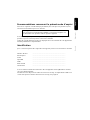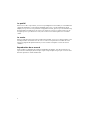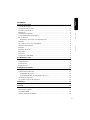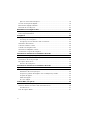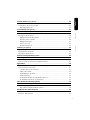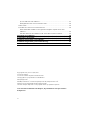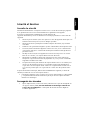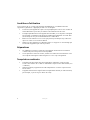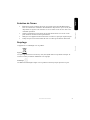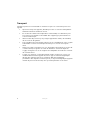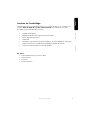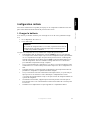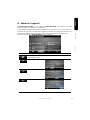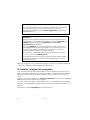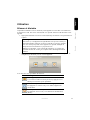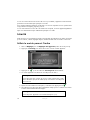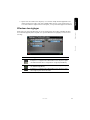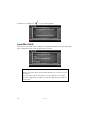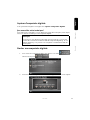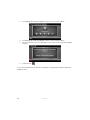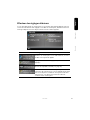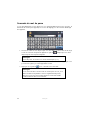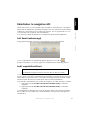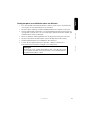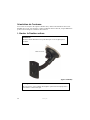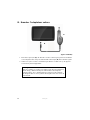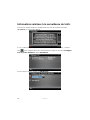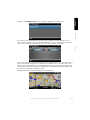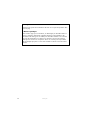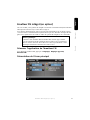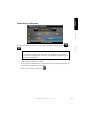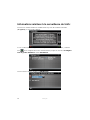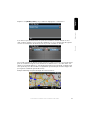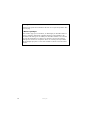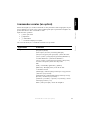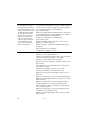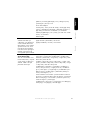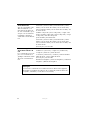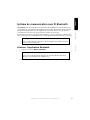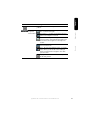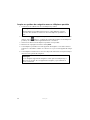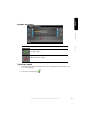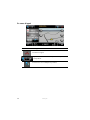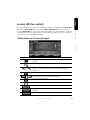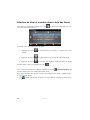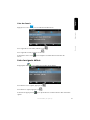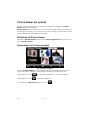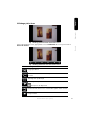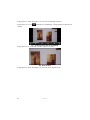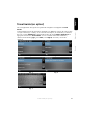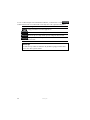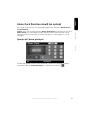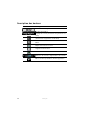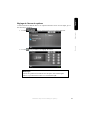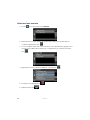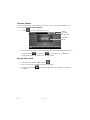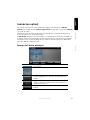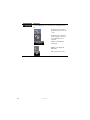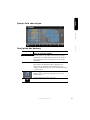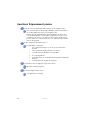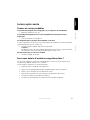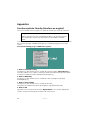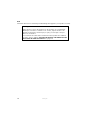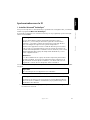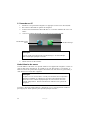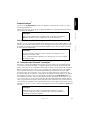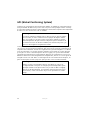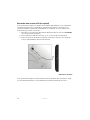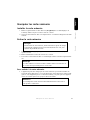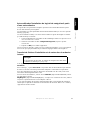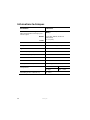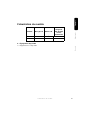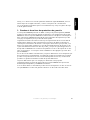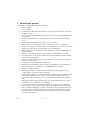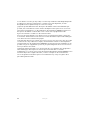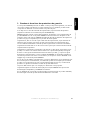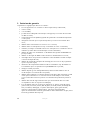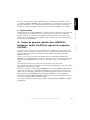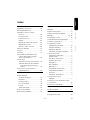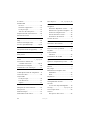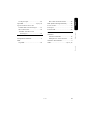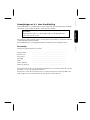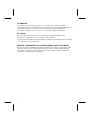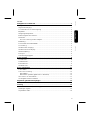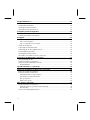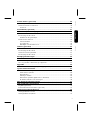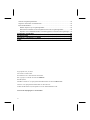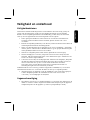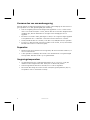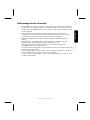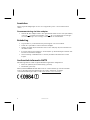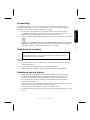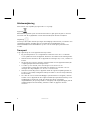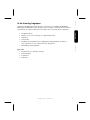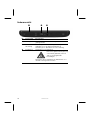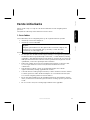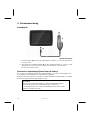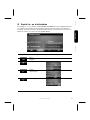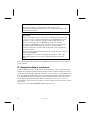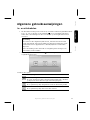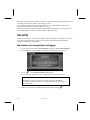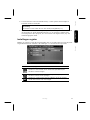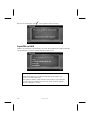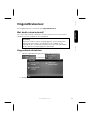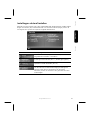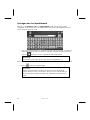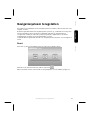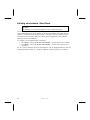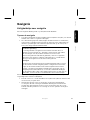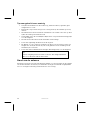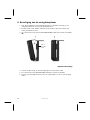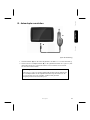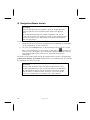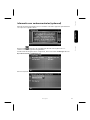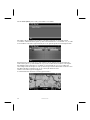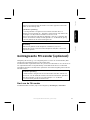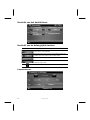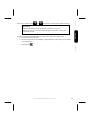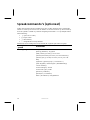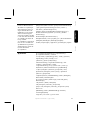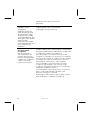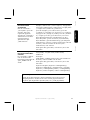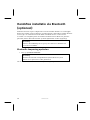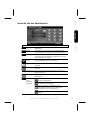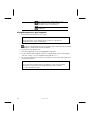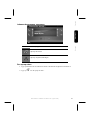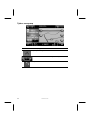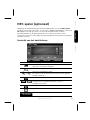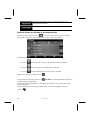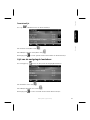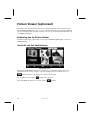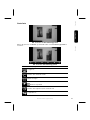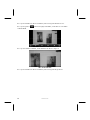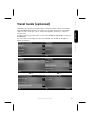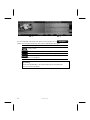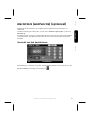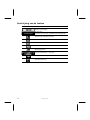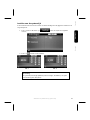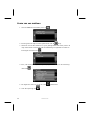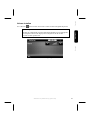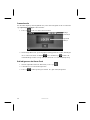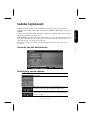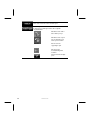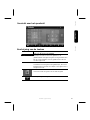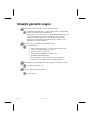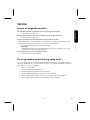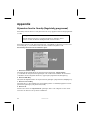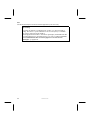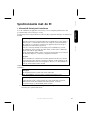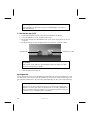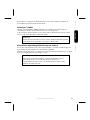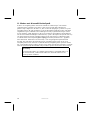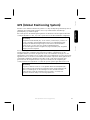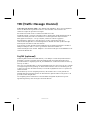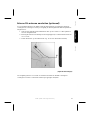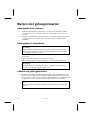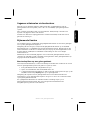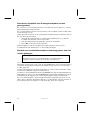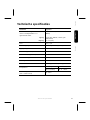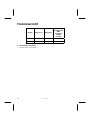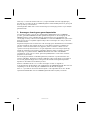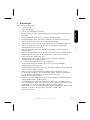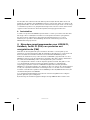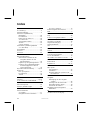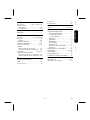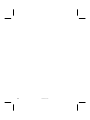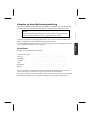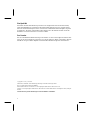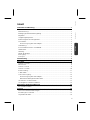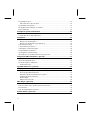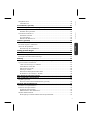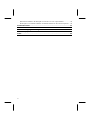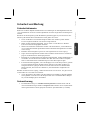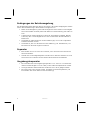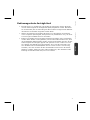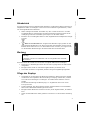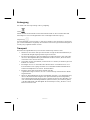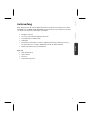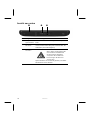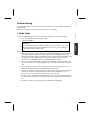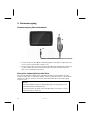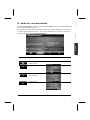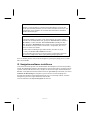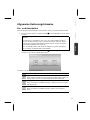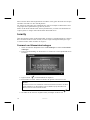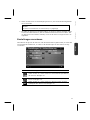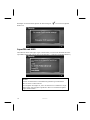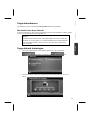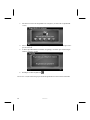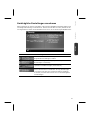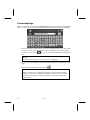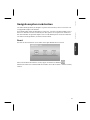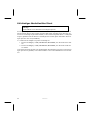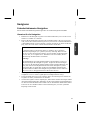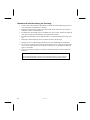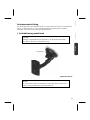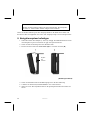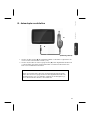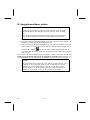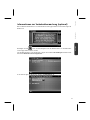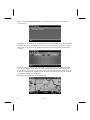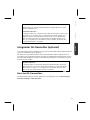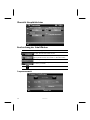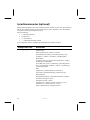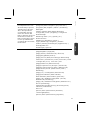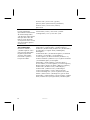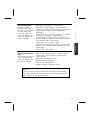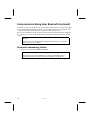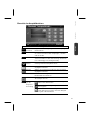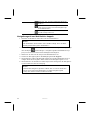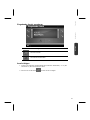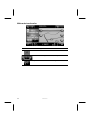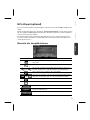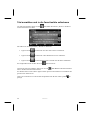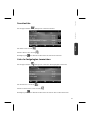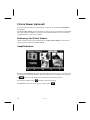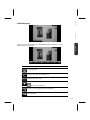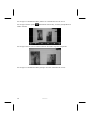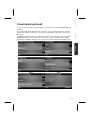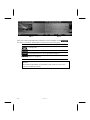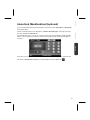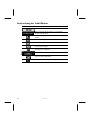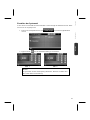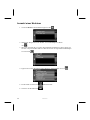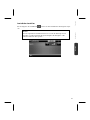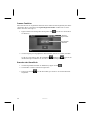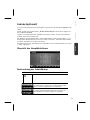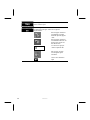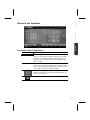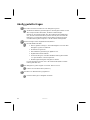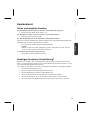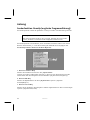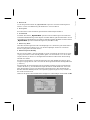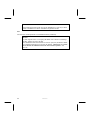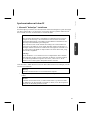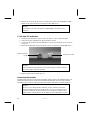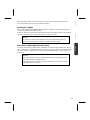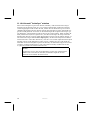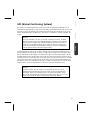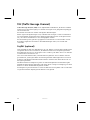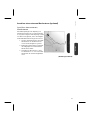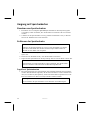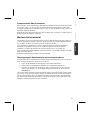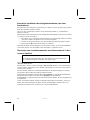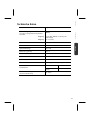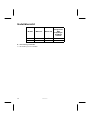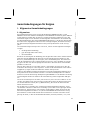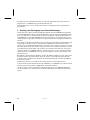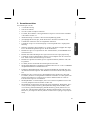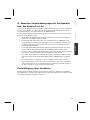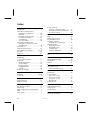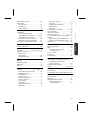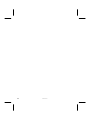Medion GoPal P4445 MD97507 Handleiding
- Categorie
- Navigators
- Type
- Handleiding

Deutsch Nederlands
Français
Recommandations concernant le présent mode d’emploi
Nous avons organisé ce mode d’emploi par thèmes, de sorte que vous puissiez toujours
retrouver les informations que vous cherchez.
Remarque
Vous trouverez un mode d’emploi détaillé concernant la navigation sur
les CDs/DVDs ainsi que dans l’aide en ligne de l’appareil.
Consultez le chapitre "Questions fréquemment posées" pour obtenir des réponses aux
questions qui sont souvent posées à notre service clientèle.
Le but de ce mode d’emploi est de vous expliquer le fonctionnement de votre appareil de
manière parfaitement compréhensible.
Identification
Pour conserver la preuve de l’origine de votre appareil, notez ici les informations suivantes
:
Numéro de série ....................................................................................
Mot de passe ....................................................................................
Indice ....................................................................................
SuperPIN ....................................................................................
UUID ....................................................................................
Date d’achat ....................................................................................
Lieu d’achat ....................................................................................
Vous trouverez le numéro de série au dos de votre appareil. Notez également le numéro
sur votre carte de garantie.
Introduisez le mot de passe et l’indice via la fonction Security. Le Super PIN et l’UUID vous
sont donnés après l’activation de la fonction Security. Voir page 16.

ii
La qualité
Dans le choix des composantes, nous avons privilégié la fonctionnalité, la convivialité et la
simplicité d’utilisation, la sécurité et la fiabilité. Grâce à un concept matériel et logiciel
adapté, nous pouvons vous présenter un appareil innovant, qui vous procurera beaucoup
de plaisir dans le travail et le loisir. Nous vous remercions pour la confiance que vous té-
moignez pour nos produits et nous réjouissons de vous accueillir parmi nos nouveaux
clients.
Le service
Dans le cadre de notre service personnalisé à la clientèle, nous vous soutenons dans votre
travail quotidien. Contactez-nous et nous nous ferons un plaisir de vous aider de notre
mieux. En page 67 du présent manuel, vous trouverez le chapitre consacré au service
clientèle.
Reproduction de ce manuel
Ce document contient des informations légalement protégées. Tous droits réservés. La
reproduction mécanique, électronique ou par n’importe quel moyen que ce soit est inter-
dite sans permission écrite du fabricant.

iii
Deutsch Nederlands
Français
Sommaire
Sécurité et Enretien ...................................................................................... 1
Conseils de sécurité.....................................................................................................1
Sauvegarde des données.............................................................................................1
Conditions d'utilisation ...............................................................................................2
Réparations .................................................................................................................2
Température ambiante................................................................................................2
Compatibilité électromagnétique................................................................................3
Raccordement .............................................................................................................3
Alimentation électrique via l’adaptateur auto...........................................................3
Câblage.......................................................................................................................3
Information sur la conformité R&TTE...........................................................................4
Utilisation de la batterie...............................................................................................4
Entretien......................................................................................................................4
Entretien de l’écran .....................................................................................................5
Recyclage ....................................................................................................................5
Transport ....................................................................................................................6
Contenu de l’emballage..............................................................................................7
Les différentes vues....................................................................................... 8
Vue de face..................................................................................................................8
Vue de derrière............................................................................................................9
Vue de dessus..............................................................................................................9
Vue de dessous..........................................................................................................10
Configuration initiale................................................................................. 11
I. Charger la batterie..................................................................................................11
II. Alimentation électrique .........................................................................................12
L’adaptateur de voiture..........................................................................................12
Possibilité alternative de chargement des accus......................................................12
III. Démarrer l’appareil ..............................................................................................13
IV. Installer le logiciel de navigation...........................................................................14
Utilisation................................................................................................... 15
Allumer et éteindre....................................................................................................15
Sécurité ...................................................................................................... 16
Définir le mot de passe et l’indice..............................................................................16
Effectuer des réglages................................................................................................17
SuperPIN et UUID......................................................................................................18
Capteur d’empreinte digitale ....................................................................................19

iv
Que vous offre cette technique ?............................................................................19
Stocker une empreinte digitale..................................................................................19
Effectuer des réglages ultérieurs ................................................................................21
Demande du mot de passe........................................................................................22
Réinitialiser la navigation GPS ................................................................... 23
Soft Reset (redémarrage) ...........................................................................................23
Arrêt complet/Hard Reset ..........................................................................................23
Navigation.................................................................................................. 24
Consignes de sécurité pour la navigation ..................................................................24
Conseils pour la navigation....................................................................................24
Consignes pour une utilisation dans un véhicule ...................................................25
Orientation de l’antenne ...........................................................................................26
I. Monter la fixation voiture .......................................................................................26
II. Fixation la navigation GPS .....................................................................................27
III. Brancher l’adaptateur voiture ...............................................................................28
IV. Démarrer le logiciel de navigation ........................................................................29
Informations relatives à la surveillance du trafic........................................ 30
Emetteur FM intégré (en option)................................................................ 33
Démarrer l’application de l’émetteur FM...................................................................33
Présentation de l’écran principal ...............................................................................33
Description des boutons............................................................................................34
Sélection de la fréquence .......................................................................................35
Informations relatives à la surveillance du trafic........................................ 36
Système de communication sans fil Bluetooth............................................ 43
Démarrer l’application Bluetooth ..............................................................................43
Présentation de l’écran principal ............................................................................44
Coupler un système de navigation avec un téléphone portable .............................46
Accepter des appels ...............................................................................................47
Traiter des appels...................................................................................................47
En cours d’appel ....................................................................................................48
Lecteur MP3 (en option)............................................................................. 49
Présentation de l’écran principal ...............................................................................49
Sélection de titres et insertion dans la liste des favoris................................................50
Liste des favoris ......................................................................................................51
Liste des signets définis..............................................................................................51

v
Deutsch Nederlands
Français
Picture Viewer (en option)......................................................................... 52
Utilisation de Picture Viewer ......................................................................................52
Présentation de l’écran principal ...............................................................................52
Affichage plein écran..............................................................................................53
Travel Guide (en option) ............................................................................ 55
Alarm Clock (fonction réveil) (en option) .................................................. 57
Aperçu de l'écran principal........................................................................................57
Description des boutons............................................................................................58
Réglage de l'heure du système...............................................................................59
Sélection d'une sonnerie........................................................................................60
Réglage du volume ................................................................................................61
Fonction Snooze ....................................................................................................62
Quitter Alarm Clock ...............................................................................................62
Sudoku (en option) .................................................................................... 63
Aperçu de l'écran principal........................................................................................63
Aperçu de la zone de jeu ...........................................................................................65
Description des boutons............................................................................................65
Questions fréquemment posées.................................................................. 66
Service après-vente..................................................................................... 67
Pannes et causes probables .......................................................................................67
Avez-vous besoin d'assistance supplémentaire ? .......................................................67
Appendice .................................................................................................. 68
Fonction spéciale CleanUp (interface en anglais).......................................................68
Synchronisation avec le PC........................................................................................71
I. Installer Microsoft
®
ActiveSync
®
............................................................................71
II. Raccorder au PC .................................................................................................72
Mode Mémoire de masse .......................................................................................72
Mode ActiveSync
®
...................................................................................................73
Possibilité alternative de chargement des accus......................................................73
III. Travailler avec Microsoft
®
ActiveSync
®
.................................................................73
GPS (Global Positioning System) ................................................................ 74
TMC (Traffic Message Channel) .................................................................. 75
PayTMC (en option) ..................................................................................................75
Raccorder une antenne FM (en option)..................................................................76
Manipuler les cartes mémoire .................................................................... 77
Installer la carte mémoire ..........................................................................................77
Retirer la carte mémoire ............................................................................................77

vi
Pour accéder à la carte mémoire ............................................................................77
Échange de données via un lecteur de cartes .........................................................78
Autres cartes..............................................................................................................78
Transférer une carte sur une carte mémoire ..............................................................78
Autre méthode d'installation du logiciel de navigation à partir d'une carte
mémoire ................................................................................................................79
Transfert de fichiers d'installation et de cartes dans la mémoire interne .................79
Informations techniques ............................................................................ 80
Présentation du modèle ............................................................................. 81
Conditions de garantie pour la Belgie ........................................................ 82
Conditions de garantie pour le Luxembourg .............................................. 87
Index .......................................................................................................... 93
Copyright © 2010, version 11/05/2010
Tous droits réservés.
Tous droits d'auteur du présent manuel réservés.
Le Copyright est la propriété de la société Medion
®
.
Marques déposées :
MS-DOS
®
et Windows
®
sont des marques déposées de l'entreprise Microsoft
®
.
Pentium
®
est une marque déposée de l'entreprise Intel
®
.
Les autres marques déposées sont la propriété de leurs propriétaires respectifs.
Sous réserve de modifications techniques, de présentations ainsi que d’erreurs
d’impression.

Deutsch Nederlands
Français
Sécurité et Enretien
Conseils de sécurité
Veuillez lire attentivement ce chapitre et suivre tous les conseils de sécurité qui y figurent.
Vous garantirez ainsi le fonctionnement fiable et la longévité de votre appareil.
Conservez soigneusement l’emballage et le mode d’emploi de
l’appareil de manière à pouvoir les remettre au nouveau propriétaire en cas de vente de
l’appareil.
• Ne laissez pas les enfants jouer sans supervision avec des appareils électriques. Les
enfants ne discernent pas toujours les dangers possibles.
• Ne laissez pas de sacs plastiques en évidence auprès des enfants, ils pourraient
s’étouffer !
• N’utilisez votre système de navigation qu’avec l’alimentation électrique autorisée.
• N’ouvrez jamais le boîtier de l’appareil ou des accessoires, ils ne contiennent au-
cune pièce à nettoyer ! L’ouverture du boîtier peut entraîner un danger de mort
par électrocution.
• Ne déposez aucun objet sur l’appareil et n’exercez aucune pression sur l’écran.
Dans le cas contraire, vous risquez de briser la vitre de l’écran.
• Afin d’éviter tout dégât, n’utilisez pas d'objet pointu sur l’écran. Utilisez par
exemple un crayon émoussé. Dans la plupart des cas, vous pouvez commander
l’appareil à l’aide de votre index.
• La rupture de l’écran peut entraîner des risques de blessures. Le cas échéant, mu-
nissez-vous de gants de protection pour prendre la pièce endommagée et en-
voyez celle-ci au service après-vente. Lavez-vous soigneusement les mains au sa-
von car il est possible que vous soyez entré en contact avec des produits chimi-
ques.
Coupez l’alimentation électrique, débranchez immédiatement l’appareil (ou évitez de
l'allumer) et adressez-vous au service après-vente si :
• le boîtier de l’appareil ou de l´un des accessoires est endommagé ou si des liquides
y ont pénétré. Faites d'abord examiner les pièces par le service après-vente afin
d’éviter tout dommage !
Sauvegarde des données
• Après chaque mise à jour de vos données, effectuez une copie de sauvegarde sur
un support externe (CD-R). Aucune demande en dommages-intérêts ne
pourra être revendiquée en cas de perte de données et autres dégâts se-
condaires apparentés.

Français
2
Conditions d'utilisation
Le non respect de ces conseils peut entraîner des défaillances ou la détérioration de
l’appareil. La garantie ne s'applique pas dans ces cas de figure.
• Conservez votre appareil ainsi que tous les périphériques et accessoires à l’abri de
l’humidité. Évitez la poussière, la chaleur et la lumière directe du soleil.
• Protégez impérativement votre appareil de l’humidité, en cas de pluie ou de grêle
par exemple. Considérez le fait que de l'humidité peut également se former dans
un étui de protection par l'intermédiaire de la condensation.
• Évitez les fortes vibrations et secousses qui peuvent par exemple se produire lors-
que vous roulez sur un terrain accidenté.
• Veillez à ce que l'appareil ne se détache pas de son support lors d'un freinage par
ex. Montez l'appareil le plus vertical possible.
Réparations
• Les adaptations et mises à niveau de votre appareil doivent être exclusivement
confiées à du personnel professionnel et qualifié.
• Si une réparation s'avère nécessaire, veuillez vous adressez exclusivement à notre
service après-vente agréé. L’adresse figure sur votre coupon de garantie.
Température ambiante
• L’appareil peut être utilisé dans des températures ambiantes comprises entre
5°C et +35°C et dans des conditions d’humidité comprises entre 10% et 90% (non
condensée).
• Quand il est éteint, appareil résiste à des températures oscillant comprises entre
0°C et +60°C.
• L’appareil doit être bien rangé. Évitez les températures élevées (en stationnement,
par exemple, ou par les rayons directs du soleil).

Sécurité et Enretien
3
Deutsch Nederlands
Français
Compatibilité électromagnétique
• Les directives concernant la compatibilité électromagnétique doivent être respec-
tées lors du raccordement de l’appareil et d’autres composantes. Veuillez noter en
outre que seul du câble blindé (max. 3 mètres) peut être utilisé pour les
connexions aux systèmes externes.
• Conservez une distance d'au moins un mètre avec les sources de perturbations
magnétiques ou de hautes fréquences (téléviseurs, haut-parleurs, téléphones mo-
biles, etc.) pour éviter les éventuelles perturbations de fonctionnement ou pertes
de données.
• Lorsqu'ils sont en cours d'utilisation, les appareils électroniques produisent des
rayons électromagnétiques. Ces rayons sont sans danger, mais peuvent perturber
d'autres appareils utilisés à proximité. La compatibilité électromagnétique de nos
appareils est testée et optimisée en laboratoire. Toutefois, des perturbations de
fonctionnement affectant l'appareil ainsi que l'électronique environnante ne sont
pas totalement exclues. Si vous êtes confronté à ce problème, tentez de le résou-
dre en modifiant le positionnement et la distance entre les différents appareils. Il
est particulièrement important de vérifier le parfait fonctionnement de l'électroni-
que de votre véhicule avant de démarrer.
Raccordement
Veuillez respecter les recommandations suivantes pour brancher correctement votre appa-
reil :
Alimentation électrique via l’adaptateur auto
• Utilisez uniquement l’adaptateur auto sur l’allume-cigares d’un véhicule (batterie
voiture = DC 12V ou batterie camion = 24 V ). Si vous n’êtes pas sûr de
l’alimentation électrique de votre véhicule, demandez à votre constructeur auto-
mobile.
Câblage
• Disposez les câbles de telle sorte que personne ne puisse marcher ou trébucher
dessus.
• Ne posez aucun objet sur les câbles pour éviter de les endommager.
• N'employez pas la force pour raccorder câbles et connecteurs et faites attention à
l'orientation correcte des connecteurs.
• Veillez à ce qu'aucune force importante, p. ex. latérale, ne soit exercée sur les
connecteurs. Cela pourrait causer des dommages sur et à l'intérieur de votre
appareil.
• Ne tordez ni ne pliez fortement les câbles pour éviter tout risque de court-circuit
ou de rupture de câble.

Français
4
Information sur la conformité R&TTE
Cet appareil est livré avec les accessoires sans fil suivants :
• Bluetooth (seulement avec le modèle P4445) (en option)
• FM-Transmitter (en option)
Cet appareil est conforme aux exigences de la directive sur les équipements hertziens et les
équipements terminaux de télécommunication (1999/5/CE). Vous pourrez obtenir les
déclarations de conformité à l’adresse www.medion.com/conformity
.
Utilisation de la batterie
Votre appareil fonctionne avec une batterie intégrée. Afin de prolonger la durée de vie et
les performances de la batterie ainsi que d’assurer un fonctionnement en toute sécurité,
veuillez respecter les recommandations suivantes :
• La batterie ne supporte pas la chaleur. Évitez tout risque de surchauffe de votre
appareil et donc de la batterie. Le non respect de cette recommandation peut
provoquer des dégâts et, dans certaines circonstances, causer une explosion de la
batterie.
• Pour le chargement de la batterie, utilisez uniquement les sources d’alimentation
fournies.
•
La batterie constitue un déchet toxique. Pour jeter votre appareil,
veuillez respecter les dispositions appropriées d’évacuation des déchets. Contac-
tez votre service après-vente, qui vous informera de ces questions.
Entretien
Attention !
Le boîtier de votre appareil ne contient aucune pièce à entretenir ou à
nettoyer.
Vous pouvez prolonger la durée de vie de votre appareil en respectant les dispositions
suivantes :
• Débranchez toujours tous les autres câbles de connexion avant de procéder au
nettoyage.
• Nettoyez votre appareil exclusivement avec un chiffon légèrement humide qui ne
peluche pas.
• N'utilisez pas de solvants ni de produits nettoyants acides ou gazeux.

Sécurité et Enretien
5
Deutsch Nederlands
Français
Entretien de l’écran
• Évitez d’encrasser la surface de l’écran pour éviter tout risque de détérioration.
Nous recommandons l’utilisation de membranes de protection pour l’écran, afin
de prévenir les rayures et les salissures. Vous trouverez cet accessoire chez votre
revendeur spécialisé.
• Veillez notamment à ne pas laisser des gouttes d’eau sécher sur l’écran. L’eau
peut entraîner une décoloration permanente.
• Nettoyez votre appareil exclusivement avec un chiffon souple qui ne peluche pas.
• N’exposez pas l’écran à la lumière du soleil ou à des rayonnements ultraviolets.
Recyclage
L’appareil et son emballage sont recyclables.
Appareil
Lorsque l’appareil arrive en fin de vie, ne le jetez jamais dans une poubelle classique. In-
formez-vous des possibilités d’élimination écologique.
Emballage
Les différents emballages usagés sont recyclables et doivent par principe être recyclés.

Français
6
Transport
Veuillez respecter les recommandations suivantes lorsque vous voulez transporter votre
appareil.
• Après avoir transporté l'appareil, attendez que celui-ci soit revenu à température
ambiante avant de le remettre en service.
• En cas de fortes variations de température ou d'humidité, la condensation peut
provoquer une accumulation d'humidité dans l’appareil, qui peut entraîner un
court-circuit électrique.
• Utilisez un étui de protection pour protéger l’appareil des saletés, de l’humidité,
des secousses et des griffures.
• Pour l’expédition de votre appareil, utilisez toujours l’emballage en carton original
et demandez conseil à votre entreprise de transport ou à notre service après-
vente.
• Avant tout voyage, renseignez-vous sur l´alimentation électrique et les moyens de
communications) en vigueur sur le lieu de destination. Avant tout départ en
voyage, renseignez-vous sur les exigences de l’adaptateur en termes de courant et
de communications.
• Lorsque vous passez le contrôle des bagages à mains à l’aéroport, il est recom-
mandé de faire examiner l’appareil et tous les supports mémoire magnétiques
(disques durs externes) aux rayons X. Évitez le détecteur magnétique
(l’installation dans laquelle vous devez passer) ou le pistolet magnétique (appareil
manuel du personnel de sécurité) car ils pourraient perturber vos données.

Sécurité et Enretien
7
Deutsch Nederlands
Français
Contenu de l’emballage
Veuillez vérifier que le contenu de la livraison soit complet et, dans le cas contraire, nous
prévenir dans un délai de 14 jours suivant l’achat. Le produit que vous venez
d’acquérir comporte les éléments suivants :
• Système de navigation
• Câble d’alimentation électrique pour allume-cigares
• Étriers de fixation de voiture
• Câble USB
• CDs/DVDs comportant le logiciel de navigation, les cartes digitalisées, ActiveSync
®
,
application PC pour un rétablissement rapide du matériel de données
• Le présent mode d’emploi et la carte de garantie
En option
• Antenne FM externe pour recevoir TMC
• Carte mémoire
• Ecouteurs
• Étui de protection

Français
8
Les différentes vues
Vue de face
N° Composants Description
n
Microphone
o
L'affichage du
chargement
Au cours du chargement, le témoin de
chargement clignote orange. Il est vert lors-
que les accus sont complètement chargés.
p
L'affichage de
Bluetooth
Si le Bluetooth est activé, la LED clignote à un
rythme différent selon l’état de la connexion.
(seulement avec le modèle P4445)
q
Touch Screen Édite les données de l’appareil. Pour sélection-
ner des commandes de menu ou entrer des
données, pointez l'écran avec le stylet adapté
"émoussé".
Attention !
Ne touchez pas l’écran avec des objets angu-
leux ou pointus afin d’éviter d’abîmer
l’appareil. Utilisez par exemple un crayon
émoussé. Dans la plupart des cas, vous pouvez
commander l’appareil à l’aide de votre index.
n
p
o
q

Les différentes vues
9
Deutsch Nederlands
Français
Vue de derrière
N° Composants Description
n
Haut-parleur Restitue de la musique, des instructions vocales
et des avertissements.
Vue de dessus
N° Composants Description
n
Bouton
marche/arrêt
Allumage ou arrêt de l’appareil par pression pro-
longée. Passage en mode veille ou en mode de
fonctionnement par pression brève.
o
Capteur
d’empreinte
digitale
Voir page 19
Antenne
GPS
n
n o

Français
10
Vue de dessous
N° Composants Description
n
Emplacement
de carte
mémoire
Connecteur pouvant accueillir une carte mémoire
en option.
o
Branchement
USB Mini
Branchement pour l’alimentation électrique externe
et raccordement avec un PC via le câble USB (pour
la synchronisation des données).
p
Ecouteurs Prise pour écouteurs
A pleine puissance l’écoute
prolongée du baladeur peut
endommager l’oreille de
l’utilisateur.
En option, vous pouvez aussi brancher une antenne
FM externe pour recevoir TMC.
n o p

Configuration initiale
11
Deutsch Nederlands
Français
Configuration initiale
Nous allons maintenant vous guider pas à pas pour la configuration initiale de votre navi-
gation GPS. Retirez d’abord la feuille de protection de l’écran.
I. Charger la batterie
Vous avez les possibilités suivantes pour recharger les accus de votre système de naviga-
tion:
• via un adaptateur de voiture ou
• via un câble USB
Attention !
Selon l’état de chargement des accus insérés, il peut être nécessaire de
charger d’abord l’appareil pendant quelque temps avant de pouvoir
procéder à la première installation.
Lorsque vous manipulez les accus, veuillez tenir compte des points suivants :
• L'affichage de l'état du chargement clignote orange jusqu'à ce que l’appareil
soit chargé. Évitez d'interrompre le processus de chargement avant que la batterie
ne soit complètement chargée. Cela peut durer plusieurs heures. L’affichage de
l’état du chargement de la batterie clignote vert lorsque la batterie atteint un ni-
veau de charge élevé. Laissez le câble de recharge branché encore 20 minutes
pour atteindre la capacité de charge complète.
• Vous pouvez travailler avec l’appareil au cours du processus de chargement, mais
l'alimentation en courant ne doit pas être interrompue lors de la configuration ini-
tiale.
• L'appareil doit être constamment relié à l'alimentation électrique externe afin de
permettre le chargement complet de la batterie intégrée.
• Vous pouvez laisser brancher l'alimentation électrique externe, ce qui est très pra-
tique pour le fonctionnement continu. Remarque : l'adaptateur de voiture
consomme de l'énergie même lorsqu'il n’est pas en train de charger la batterie du
système de navigation.
• Si la batterie est très faible, l’appareil peut nécessiter plusieurs minutes après le
branchement à une source d’alimentation externe avant d’être de nouveau prêt à
fonctionner.
• La batterie est chargée même lorsque l’appareil est complètement éteint.

Français
12
II. Alimentation électrique
L’adaptateur de voiture
(figure semblable)
1. Branchez la prise jack (n) du câble de connexion dans la prise prévue à cet effet de
votre navigation GPS et la prise d’alimentation électrique (o) dans l’allume-cigares.
2. Veillez à ce que le contact soit maintenu pendant la conduite. Sinon, des dysfonc-
tionnements peuvent apparaître.
Possibilité alternative de chargement des accus
Dès que vous raccordez votre appareil de navigation au moyen d’un câble USB à un ordi-
nateur ou à un Notebook branché, les accus se chargent. Il n’est pas nécessaire pour cela
d’installer un logiciel ou un pilote. Durant la première mise en marche, évitez si possible
d’interrompre le chargement.
Remarque
Lorsque l’appareil est allumé, la luminosité de l’écran diminue si vous
utilisez une connexion USB.
Il est conseillé de mettre l’appareil en mode veille pour raccourcir la durée
de charge par USB.
n
o

Configuration initiale
13
Deutsch Nederlands
Français
III. Démarrer l’appareil
Par pression prolongée (> 3 sec.) du bouton Marche/Arrêt, vous allumez votre appa-
reil de navigation ou l’éteignez complètement.
Le système de navigation démarre à la première mise en marche et vous invite à respecter
le code de la route. Puis l'assistant de configuration démarre. Ce dernier exécute avec vous
les principaux réglages tels que langue, options de représentation, adresse de votre
domicile, etc. Ensuite, l'écran d'entrée suivant s'affiche :
Touche Description Écran
Menu
Affichage des cartes
Menu de navigation
Autres applications
Réglages

Français
14
Remarque
Si le logiciel de navigation ne trouve aucun fichier de cartes sur l'appareil
ou la carte mémoire, vous ne pouvez sélectionner ni le menu de
navigation ni les réglages. Le menu Autres applications s'affiche alors
automatiquement.
Remarque
Tant que votre système de navigation est relié à une alimentation élec-
trique externe ou est alimenté avec batterie, vous pouvez éteindre ou
allumer l’appareil en appuyant brièvement sur le bouton
marche/arrêt (mode Veille).
Le bouton Réglages sur l'écran principal de votre appareil vous per-
met d’adapter le temps de fonctionnement à vos propres besoins. À la
livraison, votre appareil est réglé de telle sorte qu’il ne s’éteint pas
automatiquement, même en cas de non utilisation.
Si l’appareil est complètement éteint, appuyez de manière prolongée
(> 3 sec.) sur le bouton Marche/Arrêt.
L’enregistrement des données dans la mémoire interne permet d’éviter
toute perte de données. Seul le processus de démarrage s'en trouve
légèrement rallongé.
Même en mode Veille, votre système de navigation consomme une quantité minime de
courant, provoquant ainsi le déchargement de la batterie.
IV. Installer le logiciel de navigation
Si les données de base du logiciel de navigation sont enregistrées d’origine dans votre
appareil, l'installation définitive du logiciel de navigation s'effectue automatiquement à
partir de la mémoire interne pendant l'installation initiale. Suivez les instructions sur
l’écran.
Lorsque le système de navigation est en cours d’utilisation, la carte mémoire (en op-
tion) doit toujours être insérée dans l’appareil.
Si la carte mémoire est retirée – même brièvement – en cours d’utilisation, un redémar-
rage par le logiciel (Reset) doit être effectué pour relancer le système de navigation (voir
page 23).
Veuillez lire le chapitre Navigation à partir de la page 24.

Utilisation
15
Deutsch Nederlands
Français
Utilisation
Allumer et éteindre
La première installation une fois terminée, votre appareil se trouve dans son état de fonc-
tionnement normal. Le bouton marche/arrêt vous permet d’activer et de désactiver votre
appareil.
1. Appuyez brièvement sur le bouton marche/arrêt pour allumer votre système de na-
vigation.
Remarque
À la livraison, votre appareil est réglé de telle sorte qu’il ne s’éteint pas
automatiquement, même en cas de non utilisation. Le bouton Paramè-
tres sur l'écran principal de votre appareil vous permet d’adapter le
temps de fonctionnement à vos propres besoins.
Même en mode Veille, votre système de navigation consomme une
quantité minime de courant, provoquant ainsi le déchargement de la
batterie.
2. Appuyez brièvement sur le bouton marche/arrêt pour éteindre votre système de
navigation (mode Veille). L’écran suivant apparaît :
Vous avez alors trois possibilités de sélection :
Touche Description
Interruption/Retour
Si vous avez accédé à cet écran par erreur, appuyez sur le
flèche pour revenir à l’écran précédent.
Mode Veille (mode Économie d'énergie)
En appuyant sur cette touche, vous mettez l’appareil en
mode veille.
Reset (réinitialisation)
En appuyant sur la touche, vous effectuez la réinitialisation
(Reset).

Français
16
Si vous ne voulez sélectionner aucune de ces trois possibilités, l’appareil se met automati-
quement en mode veille après quelques secondes.
Pour d’autres réglages relatifs au mode veille, voir aussi le chapitre Fonction spéciale Clea-
nUp (interface en anglais), page 68, point 8.
Si vous avez activé la fonction de confort DC Auto Suspend, cet écran apparaît également
après l’écoulement du temps d’attente de quelques secondes.
Sécurité
Cette fonction vous permet de protéger votre appareil de l’utilisation par autrui. Avant de
pouvoir l’utiliser, certains réglages simples doivent être effectués. Procédez comme suit:
Définir le mot de passe et l’indice
1. Allez sur Réglages puis sur Réglages de l'appareil à partir de l'écran princip.
2. Appuyez sur Security pour lancer la fonction. L’écran suivant apparaît :
3. Appuyez sur
pour introduire un mot de passe administrateur.
4. Un clavier apparaît. Introduisez un mot de passe via celui-ci.
Remarque
Le mot de passe doit contenir au moins 4 signes. Utilisez une combi-
naison de lettres (A-Z) et de chiffres (0-9). Conservez le mot de passe
en un lieu sûr.
5. Après avoir introduit un mot de passe, confirmez-le en appuyant sur .
6. Introduisez le mot de passe dans le deuxième champ pour le confirmer à nouveau
et éviter d’éventuelles fautes de frappe.
Remarque
Le mot de passe apparaît sous forme d’astérisques (****).

Sécurité
17
Deutsch Nederlands
Français
7. Après avoir introduit le mot de passe, un nouveau champ de texte apparaît. Intro-
duisez à présent un indice qui servira d’aide-mémoire pour votre mot de passe. Si
vous avez oublié ou égaré votre mot de passe, vous pouvez faire appel à cet indice.
Effectuer des réglages
Après que vous avez introduit avec succès le mot de passe et l’indice, la fenêtre de sélec-
tion suivante apparaît, dans laquelle vous pouvez effectuer les réglages pour la fonction
Security.
Touche Description
Indiquez ici si l’appareil doit demander le mot de passe après
un rétablissement de la configuration d’origine (Hard Reset).
Indiquez ici si l’appareil doit demander le mot de passe après
un redémarrage (Reset).
Indiquez ici si l’appareil doit demander le mot de passe après
l’allumage à partir du mode veille.

Français
18
Confirmez vos réglages avec . L’écran suivant apparaît :
SuperPIN et UUID
Après que vous avez effectué les réglages, le SuperPIN et l’UUID (Universally Unique IDen-
tifier = identifiant unique universel) apparaissent à l’écran.
Remarque
Notez ces données dans votre manuel d’utilisation et conservez-le en un
endroit sûr.
Vous avez besoin de ces informations si un mot de passe erroné a été
introduit. L’appareil de navigation ne peut être débloqué qu’à l’aide de
ces données.

Sécurité
19
Deutsch Nederlands
Français
Capteur d’empreinte digitale
Votre système de navigation est équipé d’un capteur d’empreinte digitale.
Que vous offre cette technique ?
Tout d’abord, la commodité : vous ne devez plus entrer de mot de passe, mais simple-
ment vous faire reconnaître par votre empreinte digitale.
Remarque
Conservez vos mots de passe et données d’accès en lieu sûr. S’il n’est pas
possible de vous faire reconnaître à l’aide de l’empreinte digitale (p. ex. sur
d’autres appareils), vous pouvez vous enregistrer normalement à l’aide du
mot de passe.
Stocker une empreinte digitale
1. Pour stocker une empreinte digitale, allez dans le sous-menu et
sélectionnez le point .
2. Vous êtes invité à faire glisser lentement votre doigt plusieurs fois sur le capteur :

Français
20
3. Si le balayage de l’empreinte digitale a réussi, l’écran suivant s’affiche :
4. Si le balayage de l’empreinte digitale a réussi, l’écran suivant s’affiche.
5. Sur l’écran suivant, il vous est demandé si vous voulez stocker l’empreinte digitale
scannée :
6. Confirmez avec
.
Vous pouvez maintenant vous faire reconnaître par votre appareil à l’aide de l’empreinte
digitale stockée.

Sécurité
21
Deutsch Nederlands
Français
Effectuer des réglages ultérieurs
Si vous avez déjà entré un mot de passe ou stocké une empreinte digitale et que vous
voulez ensuite effectuer des réglages ou modifier le mot de passe, démarrer la fonction
Security. Indiquez votre mot de passe actuel. L’écran suivant apparaît :
Touche Description
Attribuer un mot de passe ou un aide-mémoire ; stocker /
modifier une empreinte digitale
Réglages d’authentification (page 17, Effectuer des
réglages)
Montrer le SuperPIN et l’UUID (voir page 18)
Rétablit la fonction de sécurité complète. Après
l’exécution de cette fonction, tous les réglages de sécurité
et les mots de passe sont effacés. Pour pouvoir exécuter
cette fonction, vous devez à nouveau introduire et
confirmer votre mot de passe.

Français
22
Demande du mot de passe
Si vous avez déterminé un mot de passe ou un capteur digitale via la fonction Security , la
demande du mot de passe apparaît, en fonction du réglage, lors du nouveau démarrage
de l’appareil.
1. Saisissez au clavier le mot de passe que vous avez défini ou placez le bout du doigt
voulu sur le lecteur d’empreinte digitale. Le symbole
indique que vous avez
déjà enregistré une empreinte digitale.
Remarque
Le mot de passe est montré sous forme d’astérisques (****).
2. Si vous avez oublié le mot de passe et que vous avez besoin d’aide, appuyez sur le
point d’interrogation pour faire apparaître l’indice.
3. Appuyez sur le symbole
pour confirmer le mot introduit.
Remarque
Si vous avez introduit 3 fois de suite un mot de passe erroné, vous
devez introduire le SuperPIN. Si celui-ci a également été perdu,
adressez-vous à votre service après-vente en fournissant l’UUID.
L’UUID est affiché dans l’écran inférieur.

Réinitialiser la navigation GPS
23
Deutsch Nederlands
Français
Réinitialiser la navigation GPS
Utilisez cette solution si votre navigation GPS ne réagit ou ne travaille plus correctement.
Elle permet de redémarrer le système de navigation sans avoir à effectuer de réinstallation.
Le Reset est souvent utilisé pour réorganiser la mémoire. Tous les programmes en cours
sont interrompus et la mémoire vive est réinitialisée.
Vous avez la possibilité de réinitialiser votre appareil de deux manières différentes.
Soft Reset (redémarrage)
En appuyant brièvement sur le bouton marche/arrêt, l’écran suivant apparaît:
Si vous voulez effectuer un redémarrage (Reset), appuyez sur le symbole .
D’autres informations sur cet écran figurent au chapitre Allumer et éteindre, page 15.
Arrêt complet/Hard Reset
Attention !
Un Hard Reset supprime toutes les données dans la mémoire volatile.
Si vous avez éteint votre système de navigation en appuyant brièvement sur le bouton
marche / arrêt, il se trouve normalement en mode veille. Le système peut aussi être tota-
lement éteint, ce qui permet une consommation d’énergie minimale. Cet arrêt complet
entraîne la perte de toutes les données de la mémoire volatile (Hard Reset).
Pour éteindre complètement votre système de navigation, procédez de la façon suivante :
1. Appuyez plus de 3 secondes sur le bouton marche/arrêt pour allumer
l’appareil.
2. Appuyez plus de 3 secondes sur le bouton marche/arrêt pour éteindre
l’appareil.
Si votre appareil est déjà équipé en usine des données de base du logiciel de navigation
dans la mémoire non volatile, une nouvelle installation n’est pas nécessaire après une
réinitialisation.

Français
24
Navigation
Consignes de sécurité pour la navigation
Pour un mode d’emploi plus détaillé, consultez votre CD/DVD.
Conseils pour la navigation
• Pour des raisons de sécurité, n’utilisez pas le système de navigation pendant la
conduite !
• Si vous n’avez pas compris les informations vocales ou que vous n’êtes pas certain
de la direction à prendre au carrefour suivant, vous pouvez rapidement vous
orienter grâce aux cartes ou aux flèches. Ne consultez cependant l’écran que si la
circulation ne présente pas de danger !
Mention juridique
Dans certains pays, l’utilisation d’appareils signalant la présence
d’installations de surveillance du trafic (p.ex. les radars) est interdite.
Veuillez vous informer au sujet de la législation en vigueur et n'utilisez
la fonction d'avertissement que là où cela vous est permis. Nous ne
sommes pas responsables des dommages que peut occasionner l'utili-
sation de la fonction d'avertissement.
Attention !
L’itinéraire de la route et le code de la route sont prioritaires par rapport
aux indications du système de navigation. Ne suivez les indications du
système que si les circonstances et les règles de conduite le permettent.
Veuillez aussi noter que les indications de limite de vitesse de votre
système de navigation ne sont pas contraignantes ; veuillez suivre les
recommandations de vitesse indiquées sur les panneaux de signalisa-
tion. Le système de navigation vous amène à destination même si vous
êtes contraint de vous écarter de la route programmée.
• Les consignes d'orientation délivrées par le système de navigation ne dégagent
pas le conducteur de ses devoirs et de sa responsabilité personnelle.
• Prévoyez votre itinéraire avant de démarrer. Si vous souhaitez modifier votre itiné-
raire en cours de route, interrompez la conduite.
• Pour réceptionner correctement le signal GPS, aucun objet métallique ne doit gê-
ner la réception radio. À L'aide du support ventouse, fixez l'appareil sur le côté in-
terne du pare-brise ou bien à proximité du pare-brise. Essayez différents empla-
cements dans votre véhicule jusqu'à obtenir une réception optimale.

Navigation
25
Deutsch Nederlands
Français
Consignes pour une utilisation dans un véhicule
• Lors de l’installation de l’étrier de fixation, veillez à ce que celui-ci ne présente au-
cun risque pour la sécurité même en cas d’accident.
• Ne placez pas le câble à proximité immédiate d’éléments essentiels à la sécurité.
• La prise d’alimentation électrique consomme également de l’électricité lorsque au-
cun appareil n’est branché. Si vous ne l'utilisez pas, débranchez-la afin d’éviter que
la batterie de la voiture se décharge.
• Après l’installation, vérifiez également tous les dispositifs essentiels à la sécurité.
• Ne placez pas l’étrier de fixation dans l’espace de déploiement de l’airbag.
• Vérifiez régulièrement la bonne adhérence de la ventouse.
• L’écran de votre appareil peut provoquer des « réflexions lumineuses ».
Faites attention à ne pas être « aveuglé » en le manipulant.
Remarque
Ne laissez pas votre système de navigation dans votre véhicule lorsque
vous le quittez. Pour des raisons de sécurité, il est conseillé de démon-
ter également la fixation voiture.

Français
26
Orientation de l’antenne
Pour assurer la réception des signaux satellites GPS, l’antenne doit bénéficier d’une vue
dégagée vers le ciel. Si la réception s’avère insuffisante dans le véhicule, essayez différentes
positions de montage et orientations de l’antenne.
I. Monter la fixation voiture
Attention !
Ne fixez l’étrier de fixation sur le pare-brise que si cela ne gêne pas la
visibilité.
(figure semblable)
Remarque
Selon la version, votre système de navigation peut aussi être équipé d’une
autre fixation voiture analogue.
Levier à ressor
t

Navigation
27
Deutsch Nederlands
Français
Remarque
Nettoyez soigneusement la vitre à l’aide d’un produit de nettoyage
pour vitres. Si la température est inférieure à 15° C, chauffez légèrement
la vitre etla ventouse.
Placez la fixation voiture avec ventouse directement sur le pare-brise et abaissez le levier à
ressort. La ventouse colle au niveau du fond.
II. Fixation la navigation GPS
1. Reliez l’adaptateur voiture (voir page 12) et éventuellement l’antenne TMC à votre
système de navigation, insérez la carte mémoire.
2. Placez l’appareil en bas au centre du support.
3. Poussez-le légèrement à l’arrière (n), jusqu’à ce que vous l’entendiez
s’enclencher(o).
(figure semblable)
4. Poser la coque sur les crochets de fixation du support de voiture.
5. Faites glisser le tout vers le bas jusqu’à ce que vous entendiez le déclic.
6. Vous pouvez à présent fixer l’unité au pare-brise préalablement nettoyé ou au
support ventouse.
st
y
let
dans le
support

Français
28
III. Brancher l’adaptateur voiture
(figure semblable)
1. Branchez la prise jack (n) du câble de connexion dans la prise prévue à cet effet de
votre navigation GPS et la prise d’alimentation électrique (o) dans l’allume-cigares.
2. Veillez à ce que le contact soit maintenu pendant la conduite. Sinon, des dysfonc-
tionnements peuvent apparaître.
Remarque
Après la conduite ou lorsque vous arrêtez votre véhicule pendant un
certain temps, débranchez la prise d’alimentation électrique de
l’allume-cigares. Sinon, la batterie de la voiture pourrait se déchar-
ger. Éteignez dans ce cas le système de navigation avec le bouton de
marche/arrêt.
n
o

Navigation
29
Deutsch Nederlands
Français
IV. Démarrer le logiciel de navigation
Remarque
Si votre carte mémoire contient du matériel cartographique (supplé-
mentaire), elle doit toujours être placée dans l’appareil pendant
l’utilisation du système de navigation.
Si la carte mémoire est retirée ne serait-ce que momentanément en
cours d'utilisation, une réinitialisation logicielle (Reset) doit être effec-
tuée pour redémarrer le système de navigation (voir page 23). Selon le
système de navigation, cette réinitialisation s’effectue automatique-
ment.
1. Allumez votre navigation GPS.
2. Selon le cas, le logiciel de navigation démarre immédiatement ou bien lorsque vous
pointez sur le bouton de navigation sur l’écran principal.
3. Pointez Navigation sur l'écran et indiquez l'adresse de votre lieu d'arrivée. Pour
démarrer la navigation, confirmez votre saisie en cliquant sur le symbole
. Si la
réception satellite est suffisante, vous obtenez rapidement sur l'écran des informa-
tions concernant le chemin, complétées par des instructions vocales.
Des informations sur d'autres utilisations du logiciel de navigation sont disponibles dans le
manuel détaillé de l’utilisateur, sur votre CD/DVD. Il s’agit là d’un fichier PDF
pouvant être lu et imprimé avec n’importe quelle version d’Acrobat Reader.
Remarque
Lors de la première utilisation, l’initialisation du récepteur GPS dure
quelques minutes. Même lorsque le symbole indique un signal GPS
disponible, la navigation peut être imprécise. Pour les trajets suivants, il
faut environ 30-60 secondes pour obtenir un signal GPS correct, à condi-
tion d'avoir une réception satellite suffisamment bonne.

Français
30
Informations relatives à la surveillance du trafic
Si la fonction d’avertissement est installée avant les points de surveillance du trafic
(en option), l’écran suivant s’affiche :
Si vous voulez utiliser la navigation avant les points de surveillance du trafic, confirmez
avec
. Pour configurer la fonction d'avertissement, cliquez sur le bouton Configura-
tion de points d’intérêt du menu Paramètres.
L’écran suivant s’affiche . Cliquez sur POI-Warner:

Informations relatives à la surveillance du trafic
31
Deutsch Nederlands
Français
Cliquez ici sur (Radars) fixes pour procéder aux réglages des « radars fixes » :
Vous avez ici la possibilité de laisser les points de surveillance du trafic affichés sur une
carte ou de les masquer. Vous pouvez aussi indiquer ici si vous souhaitez que des signaux
sonores vous avertissent de l'imminence d'un point de surveillance du trafic.
Un point de surveillance du trafic est annoncé par un signal sonore env. 15 secondes avant
qu’il ne soit atteint. Le signal sonore retentit encore deux fois env. 7 secondes avant. Si le
signal sonore retentit quatre fois, cela signifie que la vitesse est trop élevée. La distance qui
vous sépare du point de surveillance est également représentée par une barre d’approche
(le long du bord inférieur gauche de l’écran).
Exemple d'affichage lorsque l'affichage de la carte est activé :

Français
32
Remarque
Notez que les points de surveillance du trafic ne sont pas disponibles dans
tous les pays.
* Mention juridique
Dans certains pays p.ex. en Autriche, en Allemagne, en Irlande et dans la
Suisse, l’utilisation d’appareils signalant la présence d’installations de
surveillance du trafic (p.ex. les radars) est interdite. Veuillez vous informer
au sujet de la législation en vigueur et n'utilisez la fonction d'avertisse-
ment que là où cela vous est permis. Nous ne sommes pas responsables
des dommages que peut occasionner l'utilisation de la fonction d'avertis-
sement.

Emetteur FM intégré (en option)
33
Deutsch Nederlands
Français
Emetteur FM intégré (en option)
Selon le modèle, votre système de navigation est doté d'un émetteur FM (station FM avec
faible puissance d'émission) localisé dans le support.
Pour utiliser l’émetteur FM, le support optionnel et l'alimentation via un allume-cigares
sont nécessaires. L’émetteur FM vous permet d'envoyer sans câble des messages de navi-
gation ainsi que d'autres informations audio du système de navigation vers l'autoradio.
Mention juridique
L'utilisation d'un émetteur FM est interdite dans certains pays. Veuillez
vous informer de la situation légale et utilisez cette fonction uniquement
dans les secteurs autorisés. Nous déclinons toute responsabilité en cas de
dommages résultant de l’utilisation de cette fonction.
Démarrer l’application de l’émetteur FM
Pour démarrer l’émetteur FM, appuyez sur Réglages, Réglages appareil,
Emetteur FM.
Présentation de l’écran principal

Français
34
Description des boutons
Bouton Description
Activer/désactiver l’émetteur FM
Réactiver l’ émetteur FM (message de réactivation lors
de la mise en place de l'appareil dans le support)
Réglage de la fréquence (voir page 35)
Active/désactive un extrait musical pour le
réglage de la radio
Retour au menu précédent

Emetteur FM intégré (en option)
35
Deutsch Nederlands
Français
Sélection de la fréquence
Vous pouvez régler ici la fréquence radio (FM) souhaitée à l'aide des boutons
ou
.
Remarque
Si la fréquence est déjà occupée (par une station radio par ex.), rabattez-
vous sur une autre fréquence. Vous avez la possibilité d'enregistrer jusqu'à
six fréquences différentes.
1. Pour enregistrer la fréquence actuellement réglée, procédez de la façon suivante:
2. Sélectionnez la fréquence souhaitée.
3. Pour assigner à cette fréquence un emplacement de programme particulier, ap-
puyez plus longuement sur ce bouton.
4. Dans l’écran suivant confirmez avec
.

Français
36
Informations relatives à la surveillance du trafic
Si la fonction d’avertissement est installée avant les points de surveillance du trafic
(en option), l’écran suivant s’affiche :
Si vous voulez utiliser la navigation avant les points de surveillance du trafic, confirmez
avec
. Pour configurer la fonction d'avertissement, cliquez sur le bouton Configura-
tion de points d’intérêt du menu Paramètres.
L’écran suivant s’affiche . Cliquez sur POI-Warner:

Informations relatives à la surveillance du trafic
37
Deutsch Nederlands
Français
Cliquez ici sur (Radars) fixes pour procéder aux réglages des « radars fixes » :
Vous avez ici la possibilité de laisser les points de surveillance du trafic affichés sur une
carte ou de les masquer. Vous pouvez aussi indiquer ici si vous souhaitez que des signaux
sonores vous avertissent de l'imminence d'un point de surveillance du trafic.
Un point de surveillance du trafic est annoncé par un signal sonore env. 15 secondes avant
qu’il ne soit atteint. Le signal sonore retentit encore deux fois env. 7 secondes avant. Si le
signal sonore retentit quatre fois, cela signifie que la vitesse est trop élevée. La distance qui
vous sépare du point de surveillance est également représentée par une barre d’approche
(le long du bord inférieur gauche de l’écran).
Exemple d'affichage lorsque l'affichage de la carte est activé :

Français
38
Remarque
Notez que les points de surveillance du trafic ne sont pas disponibles dans
tous les pays.
* Mention juridique
Dans certains pays p.ex. en Autriche, en Allemagne, en Irlande et dans la
Suisse, l’utilisation d’appareils signalant la présence d’installations de
surveillance du trafic (p.ex. les radars) est interdite. Veuillez vous informer
au sujet de la législation en vigueur et n'utilisez la fonction d'avertisse-
ment que là où cela vous est permis. Nous ne sommes pas responsables
des dommages que peut occasionner l'utilisation de la fonction d'avertis-
sement.

Commandes vocales (en option)
39
Deutsch Nederlands
Français
Commandes vocales (en option)
Durant la navigation, le mode Commandes vocales peut être activé en appuyant un peu
plus longtemps sur l’écran. Une courte tonalité signale que le système de navigation est
prêt à l’introduction des commandes vocales.
Explication des symboles :
• ( ) Mots optionnels
• [ ] Explétives
• „|“ Alternatives
• < > Contenu indiqué prononçable
Selon l’écran affiché, les commandes suivantes sont possibles :
Applicabilité
Commande
Toujours valable
[en] (retour|arrière)
(interrompre | annuler | terminer) [dialogue]
(saisir|choisir) ([une] ville | [un] lieu) | Saisie de la ville
(choisir | entrer | saisir) [la|une] [nouvelle] destination |
nouvelle destination | saisie de la destination
(choisir | entrer | saisir) [le|un] [nouveau] code postal |
nouveau code postal | saisie du code postal
aide
(aide | commandes) (générales | globales)
[afficher la | affichage] carte | écran de la carte
contrôle du volume
(réduire [le] | réduction [du]) volume [sonore] | plus bas
| baisser le (son|volume)
(augmanter [le] | augmentation [du]) volume [sonore] |
plus fort | monter le (son|volume)
[ mettre en ] sourdine | couper le (son|volume) | silence
activer [le] (volume | son)
Menu | menu principal | menu de navigation

Français
40
Menu principal
saisir [une] [nouvelle] adresse | [une] nouvelle destination
| (saisir | choisir | sélectionner) [une] [nouvelle] destina-
tion | saisie de destination | $<DestEntrySe-
lect_EnterNew_Text>
(Autres) possibilités de saisie de destination | (rechercher
| saisir) autre destination | Autre destination | $<Other-
DestinationEntryOptions.DisplayedText>
Gestionnaire "d'itinéraire" | $<DestEntrySe-
lect_RouteInfo_Text>
démarrer guidage routier | en avant | oui ["s'il" vous
plaît] | go | calculer itinéraire
(arrêter | stopper | stoppe) (le guidage [routier] | [la]
navigation)
autre ( application | programme)
Dans le menu principal, on
peut demander oralement
la dernière destination. Pour
ce faire, il faut dire le texte
qui apparaît dans la bulle
sur l'un des trois boutons
du haut. S’il y a plusieurs
destinations récentes, le
bouton « Derniers lieux »
s’affiche. On peut aussi le
commander à la voix et
ainsi ouvrir une liste des
derniers lieux utilisés.
configuration | réglages | options
Sur la carte
(afficher | montrer) [la] (destination |
(aperçu | prévisualisation) [de la carte | carte | du trajet]
| (montrer | afficher) ([le] trajet | "l'itinéraire"
(afficher | montrer) ([la] position [actuelle]
(afficher | montrer | affichage | orientation) dans le sens
de la marche
autre destination | prochaine destination | descendre|
vers le bas | continuer
destination précédente | monter | vers le haut
[montre] (vue fléchée | écran de manoeuvres)
[afficher | montrer] (vue | affichage) (compas | G P S |
boussole)
[afficher | montrer] (vue | carte | affichage) dynamique
[afficher | montrer] (affichage suivant | (vue | vue carte |
carte) suivante)
[afficher | montrer] (vue | carte | affichage) (simple |
normale) | [afficher | montrer] seulement [la] carte
[affiche] (flèche et carte | carte et flèche | carte avec flè-
ches | carte avec flèche)
[afficher | montrer] [vue | carte | affichage] [en] (3 D |
trois dimensions | tridimensionnel)
[afficher | montrer] [affichage | carte | vue] (2 D | bidi-
mensionnelle)

Commandes vocales (en option)
41
Deutsch Nederlands
Français
[afficher | montrer] [affichage | vue | carte] [toujours]
[orienté] (au | vers le) nord
Zoom automatique
centrer [vue | carte | écran de carte] | centre [[la] carte]
(grossir | agrandir) ["l'affichage" | affichage | [la] vue |
[la] carte] | zoomer vers "l'intérieur" | zoom avant
réduire [la] [affichage | vue | carte] | zoomer vers "l'exté-
rieur" | zoom arrière
Menu rapide
Dans les listes
page suivante | descendre | vers le bas
page précédente | monter | vers le haut
Suivant les bulles qui
s’affichent, vous devez lire
soit les entrées de la liste
elles-mêmes, soit le chiffre
qui leur est associé. Vous
pouvez aussi lire à haute
voix les boutons qui appa-
raissent sous la liste s’ils
sont signalés par une bulle.
modifier lieu | saisir lieu | corriger lieu | modifier ville |
saisir ville | corriger ville | modifie lieu | modifie ville |
autre lieu | autre ville | corrige lieu | corrige ville | saisie
de la ville | saisie du lieu
modifier code postal | saisir code postal | corriger code
postal | modifie code postal | autre code postal | corrige
code postal | saisie du code postal
modifier Etat | saisir Etat | corriger Etat | modifier pro-
vince | saisir province | corriger province | modifier ré-
gion | saisir région | corriger région | modifie Etat | mo-
difie province | modifie région | autre Etat | autre pro-
vince | autre région | cor
recherche dans tous les Etats | recherche dans toutes les
provinces | recherche dans toutes les régions | recherche
dans tout le pays | tous les Etats | toutes les provinces |
toutes les régions | tout le pays
Commandes pour la
saisie d’une ville
Avec les commandes « En-
trer la ville/le CP », on peut
choisir entre ces deux pos-
sibilités. L’État n’est pas
pertinent en Europe.
modifier pays | saisir pays | corriger pays | modifie pays |
autre pays | corrige pays | saisie du pays

Français
42
centre ville | centre localité | centre d'activité | centre
urbain | vers le centre de localité | vers le centre-ville |
vers le centre d'activité | vers le centre de la localité | vers
le centre urbain
modifier code postal | saisir code postal | corriger code
postal | modifie code postal | autre code postal | corrige
code postal | saisie du code postal
point d'intérêt | lieu intéressant
Commandes pour la
saisie d’une rue
Avec les commandes « Mo-
difier la ville/le CP », on
peut préciser la valeur sai-
sie. Les commandes « Je ne
sais pas » et « Commencer
le guidage » utilisent le
centre-ville comme destina-
tion.
centre ville | centre localité | centre d'activité | centre
urbain | vers le centre de localité | vers le centre-ville |
vers le centre d'activité | vers le centre de la localité | vers
le centre urbain
je ne sais pas | aucune idée
modifier rue | saisir rue | corriger rue | modifie rue |
corrige rue | autre rue | saisie de la rue
croisement | intersection | carrefour | embranchement
milieu de la rue | vers le milieu de la rue
je ne sais pas | aucune idée
Commandes pour la
saisie d’un numéro de
rue
Les commandes « Je ne sais
pas » et « Commencer le
guidage » utilisent le milieu
de la rue comme destina-
tion.
démarrer la navigation | lancer la navigation | entamer la
navigation | débuter la navigation
Remarque
Prononcez les commandes à voix haute et claire en direction de l’appareil
de navigation. Pendant l’introduction des commandes, évitez les bruits de
fond (radio, ventilateur, conversations à voix haute).

Système de communication sans fil Bluetooth
43
Deutsch Nederlands
Français
Système de communication sans fil Bluetooth
(en option) La technologie Bluetooth sert à relier des appareils sans liaison filaire sur de
courtes distances. Les appareils Bluetooth transmettent des données par signal radio afin
que d’autres équipements qui sont également pourvus de cette technologie puissent
communiquer entre eux sans qu’aucune liaison filaire soit nécessaire.
Avant de pouvoir utiliser votre système de navigation comme système de communication
avec votre téléphone portable Bluetooth, les deux appareils doivent être reliés (couplage).
Remarque
Vous trouverez dans les instructions de votre téléphone portable comment
activer la fonction Bluetooth.
Démarrer l’application Bluetooth
1. Cliquez sur l’option Bluetooth Dialer.
Remarque
Si la fonction a été désactivée, appuyez sur le bouton Bluetooth pour la
réactiver ; le voyant Bluetooth s'allume alors.
2. L’écran principal Bluetooth s’affiche à présent sur votre appareil de navigation.

Français
44
Présentation de l’écran principal
Touche Nom Description
Appel en
cours
Montre le déroulement des appels passés et reçus.
Informations Vous voyez ici la boîte postale de votre téléphone
portable. Vous pouvez recevoir, écrire et envoyer
des informations.
Annuaire Appelez les contacts mémorisés sur votre télé-
phone portable. Le support de cette fonction
dépend chaque fois de votre portable.
Retour Page précédente de l’écran principal
Supprimer Effacez le numéro introduit via le pavé numérique.
Appeler Appelez le numéro introduit via le pavé numéri-
que.
Pavé numé-
rique
Introduisez les numéros de téléphone à appeler
via ce pavé numérique.

Système de communication sans fil Bluetooth
45
Deutsch Nederlands
Français
Touche Nom Description
Volume Réglez le volume du microphone et du haut-
parleur.
Nouveau message – Options pour l’affichage
des nouveaux messages
Connexions – Coupler l’instrument de navi-
gation et le téléphone mobile
Sync. des messages – Configuration de la
synchronisation automatique des SMS entre
l’instrument de navigation et le téléphone
mobile
Bluetooth – Activation et désactivation de la
fonction Bluetooth
Sync. de l’annuaire téléphonique – Configu-
ration de la synchronisation automatique
entre l’instrument de navigation et le télé-
phone mobile
Réglages du
dispositif
mains-libres
Réglage du volume de base du microphone
et du haut-parleur

Français
46
Coupler un système de navigation avec un téléphone portable
1. Activez la fonction Bluetooth sur votre téléphone portable.
Remarque
Chaque téléphone portable emprunte pour ce faire différents chemins.
Lisez donc absolument les instructions de votre téléphone portable à ce
sujet.
2. Sélectionnez parmi les réglages du dispositif mains-libres de votre système de navi-
gation l’option (Pairing – couplage du système de navigation et du téléphone
portable). La recherche d’un appareil Bluetooth commence.
3. Sélectionnez dans la liste le téléphone portable correspondant.
4. Démarrez le couplage en activant le champ Pair.
5. Votre téléphone portable reconnaît l’appareil de navigation. Vous êtes invité à in-
troduire un code PIN à 4 chiffres. Ce code est 1 2 3 4 pour votre appareil de naviga-
tion.
6. Votre téléphone mobile est reconnu et le dispositif mains-libres est à présent dispo-
nible via votre système de navigation.
Remarque
Si vous éteignez l’appareil de navigation ou dès que votre téléphone por-
table est trop éloigné de votre appareil de navigation, la procédure doit
être recommencée.

Système de communication sans fil Bluetooth
47
Deutsch Nederlands
Français
Accepter des appels
Touche Description
Accepter l’appel
Refuser/terminer l’appel
Traiter des appels
1. Introduisez via le pavé numérique de l’écran principal Bluetooth le numéro que
vous voulez appeler.
2. Commencez l'appel avec
.

Français
48
En cours d’appel
Touche Description
Terminer un appel
Augmenter/diminuer le volume pour le microphone /
l’ haut-parleur
Transmission vers le téléphone portable

Lecteur MP3 (en option)
49
Deutsch Nederlands
Français
Lecteur MP3 (en option)
Selon l’équipement du logiciel votre système de navigation est équipé d’un lecteur MP3.
Démarrez le lecteur MP3à partir du menu Autres applications en appuyant sur le
bouton lecteur MP3. Tous les fichiers MP3 se trouvant sur la carte mémoire sont automa-
tiquement inclus dans une liste des favoris, prêts à être reproduits (pour cela, la carte mé-
moire ne doit pas être protégée en écriture).
Présentation de l’écran principal
Touche Description
Diminue la luminosité sur le minimum pour économiser du
courant.
Définir/ajouter un signet.
ou
Diminue ou augmente le volume.L’indicateur qui se trouve
dans le coin supérieur droit de l’écran indique le niveau du
volume.
Interruption de l’action / retour au menu précédent
ou
Passe au titre précédent ou suivant. En cours de lecture, vous
pouvez avancer ou reculer dans le titre actuel
Lance le titre sélectionné
Arrête le titre en cours de lecture
Ouvre la liste des favoris.
Affiche les fichiers enregistrés sur le disque flash ou sur la carte
mémoire.
Vous pouvez régler ici le lecteur MP3.

Français
50
Sélection de titres et insertion dans la liste des favoris
Pour sélectionner des titres, appuyez sur l’icône et choisissez les titres que vous vou-
lez ajouter à la liste des favoris.
Il existe trois façons de sélectionner les titres :
• Appuyez sur l’icône
pour sélectionner tous les titres, y compris tous les sous-
dossiers.
• Appuyez sur l’icône
pour sélectionner tous les titres de l’affichage actuel.
• Appuyez sur l’icône pour annuler tous les titres sélectionnés dans un dossier.
Les titres sélectionnés sont signalés par l’icône
.
Pour confirmer votre sélection, appuyez à présent sur l’icône
. Ce n’est qu’alors que
les titres sélectionnés sont ajoutés à la liste des favoris.
Pour sélectionner des titres dans un sous-dossier, appuyez sur le dossier souhaité et sélec-
tionnez les titres désirés.
L’icône
indique que les titres du dossier correspondant ne sont pas tous sélectionnés.

Lecteur MP3 (en option)
51
Deutsch Nederlands
Français
Liste des favoris
Appuyez sur l’icône pour accéder à la liste des favoris :
Pour supprimer tous les titres, utilisez l’icône
.
Pour supprimer un titre, utilisez l’icône .
Confirmation avec l’icône
pour intégrer la nouvelle sélection à la liste des
favoris.
Liste des signets définis
En appuyant sur , vous accédez à la liste des signets définis.
Pour effacer tous les signets, appuyez sur
.
Pour effacer un signet, appuyez sur .
Confirmez en appuyant sur
pour reprendre une nouvelle sélection dans la liste des
signets.

Français
52
Picture Viewer (en option)
Selon l’équipement du logiciel votre système de navigation est équipé d’un Picture
Viewer (visionneuse d'images).
Picture Viewer vous permet de visionner sur votre système de navigation des images au
format jpg se trouvant sur votre carte mémoire. Toutes les images contenues dans la carte
mémoire deviennent immédiatement disponibles.
Utilisation de Picture Viewer
Démarrez le Picture Viewer à partir du menu Autres applications en appuyant sur le
bouton Picture Viewer.
Présentation de l’écran principal
Fig. : affichage miniature
Les deux touches fléchées vous permettent de déplacer l’affichage miniature vers la
droite ou la gauche. Appuyez sur une image pour l’afficher en mode plein écran.
En appuyant sur l’icône
dans l’affichage miniature, vous retournez au début.
En appuyant sur l’icône vous quittez l’application.
Pour démarrer le diaporama,appuyez sur l’icône
.

Picture Viewer (en option)
53
Deutsch Nederlands
Français
Affichage plein écran
Fig. : affichage plein écran sans la barre de service
Dans l’affichage plein écran, appuyez dans la zone inférieure de l’écran pour activer la
barre de service :
Fig. : affichage plein écran avec la barre de service
Touche Description
Image précédente
Rotation de 90° dans le sens des aiguilles d'une
montre
Affichage d’un quadrillage
Démarrage du diaporama
Interruption du diaporama
Rotation de 90° dans le sens contraire des aiguilles d'une montre
Image suivante

Français
54
En appuyant au centre de l’image, vous retournez à l’affichage miniature.
En appuyant sur l’icône (affichage d’un quadrillage), l’image affichée est divisée en 6
champs.
Fig. : mode plein écran avec un quadrillage
En appuyant sur un carré, cette zone de l’image est zoomée :
Fig.: Mode Zoom in
En appuyant au centre de l’image, vous retournez en mode plein écran.

Travel Guide (en option)
55
Deutsch Nederlands
Français
Travel Guide (en option)
Selon l’équipement du logiciel votre système de navigation est équipé d’un Travel
Guide.
Le Travel Guide fournit des informations générales sur différents secteurs de certaines villes
ou régions d'Europe, comme p. ex. les curiosités touristiques, les restaurants, la culture et
des infos voyage. Démarrez le Travel Guide à partir du menu Autres applications en
appuyant sur le bouton Travel Guide. Si vous souhaitez obtenir des informations,
sélectionnez d'abord le pays, puis la ville (ou la région). Pour finir, choisissez la
catégorie.
Fig. 1 Fig. 2
Fig. 3 Fig. 4
Fig. 5

Français
56
Si vous voulez naviguer vers la destination affichée, confirmez avec l’icône
.
L’adresse devient alors une destination à la disposition du logiciel de navigation.
Touche Description
Image précédente / ferme l'application
Affiche l'adresse de la catégorie sélectionnée
Affiche les photos disponibles pour la catégorie sélectionnée
Appuyer sur ce bouton pour accéder directement à l'adresse
sélectionnée.
Remarque
Les sélections possibles à l'intérieur du guide de voyage peuvent varier
en fonction des logiciels utilisés.

Alarm Clock (fonction réveil) (en option)
57
Deutsch Nederlands
Français
Alarm Clock (fonction réveil) (en option)
Selon la version du logiciel, votre système de navigation est doté d'une Alarm Clock /
fonction Réveil.
Lancez cette fonction à partir du menu Autres applications en appuyant sur le bouton
Alarm Clock. La fonction Réveil peut être utilisée comme un réveil classique lorsque
l'appareil est éteint (mode Veille / Économie d'énergie) ou comme rappel en cours de
navigation.
Aperçu de l'écran principal
Cet affichage apparaît lorsque l'heure de l'alarme n'a pas encore été réglée. Indiquez
l'heure de l'alarme au format 24 heures et confirmez votre saisie avec
.

Français
58
Description des boutons
Touche Description
Heure actuelle du système
Mode Configuration
(réglage du volume, de l'heure du système et son-
nerie)
Mode Nocturne
(fait basculer l'appareil en mode Veille)
Nouvelle installation/Désactivation de la fonction
Réveil
Régler l'heure de la sonnerie
Suppression de la saisie
Bouton de confirmation
Réduction du volume / Augmentation du volume
Retour au menu précédent / ferme l'application

Alarm Clock (fonction réveil) (en option)
59
Deutsch Nederlands
Français
Réglage de l'heure du système
L'heure actuelle est affichée dans le coin supérieur droit de l'écran. Pour la régler, procé-
dez de la façon suivante :
1. Pointez dans l'écran principal. L'écran suivant apparaît :
2. Pointez
pour procéder ici au réglage de l'heure :
Remarque
L'heure du système est actualisée via la réception GPS. Veillez égale-
ment à ce que le fuseau horaire soit correctement réglé.

Français
60
Sélection d'une sonnerie
1. Pointez pour sélectionner une sonnerie
2. Sélectionnez la sonnerie désirée, de la même façon que pour le lecteur MP3, et
confirmez cette dernière avec
.
3. Si vous souhaitez sélectionner une sonnerie sur votre carte mémoire, appuyez sur le
dossier correspondant dans le répertoire « Storage Card » et confirmez à nouveau
avec
.
4. Appuyez alors sur la sonnerie souhaitée et confirmez avec .
5. La sélection est signalée par un .
6. Quittez le menu avec
.

Alarm Clock (fonction réveil) (en option)
61
Deutsch Nederlands
Français
Réglage du volume
En pointant le bouton vous pouvez régler le volume de la sonnerie.
Remarque
Le volume configuré ici concerne uniquement la sonnerie et ne modifie
pas le volume de la voix de guidage de la navigation ou d'autres fonc-
tions du système.
Fig. : réglage du volume

Français
62
Fonction Snooze
Lorsque le réveil sonne à l'heure définie, la fonction Snooze vous permet de laisser la son-
nerie se répéter à intervalles réguliers :
1. Pointez pour activer la fonction Snooze.
Fig. : fonction Snooze désactivée
2. Pour que le réveil sonne à nouveau le lendemain à l'heure indiquée, quittez la fonc-
tion via le bouton . En cliquant sur encore une fois, vous quittez l'affi-
chage du réveil pour retourner à celui qui l'a précédé.
Quitter Alarm Clock
1. Pour désactiver l'alarme réglée, pointez .
2. Vous vous trouvez donc dans le mode Configuration.
3. Pointez maintenant sur pour quitter l'application. Aucune heure de réveil n'a
été définie.
Heure
actuelle
du système
Heure de
réveil

Sudoku (en option)
63
Deutsch Nederlands
Français
Sudoku (en option)
Selon la version du logiciel, votre système de navigation est doté du jeu Sudoku.
Lancez le jeu à partir du menu Autres applications en appuyant sur le bouton Sudoku
sur l'écran principal.
Sudoku est un jeu de recherche de chiffres. La grille de jeu est carrée et subdivisée en 9
blocs. Chaque bloc est composé de 9 cases.
Le but du jeu du Sudoku consiste à remplir correctement les 81 cases avec les chiffres 1 à
9. Chaque chiffre ne peut apparaître qu’une seule fois par bloc, une seule fois pas ligne et
une seule fois par colonne. Au début du jeu, certaines cases de la grille sont déjà prérem-
plies avec différents chiffres de 1 à 9.
Aperçu de l'écran principal
Touche Description
Lancer le jeu.
Appuyez sur ce bouton pour recevoir des indices de
solution. Réappuyez sur ce bouton pour masquer ces
indices.
Appuyez sur ce bouton pour recevoir des solutions de
champs numériques. Réappuyez sur ce bouton pour
masquer ces solutions.
Appuyez sur ce bouton pour ouvrir un nouveau jeu de
Sudoku.

Français
64
Réglages
Le menu Réglages vous donne les possibilités suivan-
tes :
Appuyez sur ce bouton
pour mémoriser le jeu en
cours.
Appuyez sur ce bouton
pour charger sur l'écran
une partie déjà com-
mencée.
Effacer un état de jeu
mémorisé.
Réglez ici le degré de
difficulté.
Retour au jeu en cours.

Sudoku (en option)
65
Deutsch Nederlands
Français
Aperçu de la zone de jeu
Description des boutons
Touche Description
Barre de saisie des chiffres
Barre de sélection du chiffre à saisir dans les champs
numériques. Le chiffre sélectionné est mis en relief et
peut à présent être saisi en appuyant sur un champ
numérique.
Saisie
Dans la barre de saisie des chiffres, appuyez tout
d'abord sur le chiffre qui doit apparaître dans un
champ numérique précis puis sur le champ numérique
correspondant.
Mode Suppression
Appuyez sur le symbole de suppression puis sur le
chiffre à effacer.
Quittez l'application avec ce bouton.

Français
66
Questions fréquemment posées
Où puis-je trouver davantage d'informations sur la navigation GPS.
Vous trouverez des modes d'emploi détaillés relatifs à la navigation
sur les CDs/DVDs livrés avec votre navigation GPS.
En tant qu'aide supplémentaire, utilisez également les vastes fonc-
tions d'aide auxquelles vous accédez en appuyant sur une touche
(souvent F1 sur un PC) ou en sélectionnant l'option d'aide disponi-
ble. Ces aides vous sont proposées en cours d'utilisation de l'ordina-
teur ou de l'appareil.
À quoi servent les CDs/DVDs fournis ?
Les CDs/DVDs contiennent :
•
le programme ActiveSync® pour la synchronisation des
données
•
des programmes supplémentaires (en option)
• cd mode d'emploi détaillé en forme digitale
• les cartes digitalisées
• application PC pour un rétablissement rapide du matériel de
données
• mode d’emploi du logiciel de navigation
La navigation GPS ne réagit plus. Que dois-je faire ?
Effectuez un Reset (page 23).
Comment régler la luminosité ?
Sous Démarrer Ö Eclairage.

Service après-vente
67
Deutsch Nederlands
Français
Service après-vente
Pannes et causes probables
Le système de navigation ne réagit plus ou se comporte anormalement.
• Effectuez un Reset (voir p. 23).
Le système de navigation est reconnu uniquement en tant qu'hôte par
ActiveSync
®
.
• Voir les informations à la page 71.
Le récepteur GPS ne peut pas être initialisé ou trouvé.
Si aucun signal GPS n'est annoncé sur l'écran malgré une installation correcte du système,
le problème peut avoir pour origine ceci:
• Aucune réception satellite suffisante n'est possible.
Solution :
Modifiez la position de votre système de navigation et assurez-vous que la visibilité
de l'antenne est bonne et nullement gênée par quoi que ce soit.
Aucune instruction vocale n'est audible.
• Vérifiez le réglage du volume.
Avez-vous besoin d'assistance supplémentaire ?
Au cas où les suggestions proposées aux paragraphes ci-dessus n'ont pas permis de ré-
soudre votre problème, veuillez nous contacter.
Les informations suivantes nous seraient très utiles :
• Quelle est votre configuration d'ordinateur ?
• Quels sont les appareils périphériques supplémentaires que vous utilisez ?
• Quels sont les messages qui sont affichés à l'écran ?
• Quel est le logiciel que vous avez utilisé lors de l'apparition de l'erreur ?
• Qu'avez vous fait pour résoudre le problème ?
• Lorsque vous avez déjà reçu un numéro de client, veuillez l'indiquer.

Français
68
Appendice
Fonction spéciale CleanUp (interface en anglais)
La fonction CleanUp sert à la suppression ciblée de données sans l’utilisation d’un PC.
Important
Utilisez cette fonction avec une extrême prudence : des données peuvent
être supprimées, données qui devront être ensuite rétablies manuelle-
ment.
La fonction CleanUp est activée lorsque le « o » du logo GoPal est sélectionné brièvement
dans le menu principal immédiatement après le son de démarrage qui suit un reset
logiciel.
La fonction CleanUp propose différentes options :
1. Remove Installation Only
La suppression dans la mémoire non volatile des logiciels installés „My Flash Disk“ [=
zone de la mémoire non volatile contenant les parties exécutables du logiciel de naviga-
tion après l'installation initiale (\My Flash Disk\Navigation)].
2. Remove MAP Only
La suppression dans la mémoire non volatile des cartes numériques (\My Flash
Disk\MapRegions).
3. Remove Preload Only
La suppression dans la mémoire non volatile des données
nécessaires à l'installation du logiciel de navigation (\My Flash Disk\Install).
4. Remove All
Supprime tout le contenu de la mémoire "My Flash Disk". Un nouveau calibrage de
l'écran n'est pas nécessaire après l'exécution de cette fonction.

Appendice
69
Deutsch Nederlands
Français
5. Factoryreset
Retour aux réglages d’usine en conservant l’installation principale intacte.
6. Format Flash
Formate la mémoire "My Flash Disk" interne. Ce formatage peut être nécessaire pour la
résolution d'un problème important. Un nouveau calibrage de l'écran est nécessaire après
l'exécution de la fonction de formatage. En outre, toutes les données de la mémoire
"My Flash Disk" interne sont supprimées définitivement.
7. GPS Factory Reset
Rétablit les réglages d’usine du récepteur GPS. Lorsque vous utilisez la fonction GPS après
un GPS Factory Reset, le récepteur GPS doit à nouveau s’orienter. Cette procédure peut
prendre un moment.
8. DC AutoSuspend /Wakeup
Vous pouvez choisir ici quand votre système de navigation doit se mettre en mode veille
après l’interruption de l’alimentation électrique extérieure. Cette fonction est utile par
exemple pour les véhicules où l'alimentation de l’allume-cigares se coupe après le décro-
chage.
La fonction AutoSuspend s’active quelques secondes après l’interruption de l’alimentation
électrique extérieure, et l’écran de veille apparaît pour la durée réglée (voir page 15).
Si, durant cette durée, le courant est rétabli (par exemple après une courte interruption du
moteur), la fonction DC AutoSuspend est à nouveau désactivée. Autrement, le système de
navigation se met en mode veille après l’écoulement de la durée réglée.
Introduisez la durée désirée au moyen des touches et confirmez votre choix en appuyant
sur OK.
Remarque
Cette fonction est désactivée dans l’état de livraison et après un Hard
Reset (voir page 23) et peut être réglée individuellement.

Français
70
Exit
Fermeture de la fonction CleanUp et redémarrage de l’appareil (correspond à un reset).
Remarque
Avant que le processus de suppression des données ne soit réellement
démarré, il vous faut le confirmer. Pour ce faire, cliquez sur YES. Si les
données à supprimer n’existent pas (ou plus), un message correspon-
dant vous en avertira.
Pour restaurer les fichiers dans la mémoire interne (fichiers d'installation
et cartes), lisez le chapitre "Transfert de fichiers d'installation et de
cartes dans la mémoire interne" à la page 79.

Appendice
71
Deutsch Nederlands
Français
Synchronisation avec le PC
I. Installer Microsoft
®
ActiveSync
®
Pour pouvoir exploiter vos données de façon optimale avec la navigation GPS, vous devez
utiliser le programme Microsoft
®
ActiveSync
®
.
A l’achat de cet appareil vous recevez une licence pour ce programme, qui se trouve éga-
lement sur le CD/DVD.
Remarque
Si vous utilisez déjà le système d'exploitation Windows Vista® /
Windows® 7, vous n'avez pas besoin du logiciel de communication
ActiveSync
®
. Les fichiers système nécessaires au bon transfert des don-
nées sont intégrés d'origine à votre système d'exploitation.
Veuillez relier l'appareil à votre PC à l'aide du câble de synchronisation
USB. Lorsqu'un nouvel appareil est trouvé, les pilotes nécessaires sont
installés automatiquement. L'installation une fois terminée, votre nouvel
appareil apparaît dans l'aperçu de l'Explorateur de Windows, sous le
point « Appareil mobile ».
Attention !
Lors de l'installation d'un logiciel, des fichiers importants peuvent être
écrasés et modifiés. Pour pouvoir accéder aux fichiers originaux en cas
de problèmes survenant après l'installation, vous devez créer une sau-
vegarde du contenu de votre disque dur avant l'installation.
Sous Windows
®
2000 ou XP, vous devez posséder des droits d'administrateur pour installer
le logiciel.
Important
Ne connectez pas encore l’appareil à votre ordinateur.
1. Insérez le CD/DVD et attendez que le programme se lance automatiquement.
Remarque
Si cela ne fonctionne pas, la fonction Autorun est probablement désacti-
vée. Pour lancer l'installation manuellement, le programme Setup sur le
CD/DVD doit être démarré.
2. Sélectionnez d'abord la langue, puis cliquez sur Installer ActiveSync
®
et suivez
les instructions à l'écran.

Français
72
II. Raccorder au PC
1. Démarrez votre système de navigation en appuyant sur le bouton marche/arrêt.
2. Raccordez le câble USB au système de navigation.
3. Insérez l’autre extrémité du câble USB dans un connecteur USB libre de votre ordi-
nateur.
4. Une fois le système de navigation raccordé, l'écran suivant apparaît .
Remarque
Si aucun mode n'est sélectionné, le mode ActivSync® est automatique-
ment chargé après quelques secondes.
5. Sélectionnez le mode souhaité :
Mode Mémoire de masse
Le mode Mémoire de masse vous permet d'utiliser votre appareil de navigation comme un
support de données amovible (p. ex clé USB). Pour cela, deux lecteurs sont intégrés : la
mémoire interne du système de navigation elle-même et la carte mémoire (optionnelle), si
cette dernière est insérée dans l'appareil.
Remarque
Lorsque vous vous trouvez dans ce mode, aucune autre saisie ne peut être
effectuée en parallèle sur l'appareil. Pour éviter toute perte de données,
utilisez la fonction « Retirer le périphérique en toute sécurité » de votre
système d'exploitation. Enlevez maintenant le câble de votre système de
navigation.
L'assistant « Nouveau matériel détecté » identifie alors un nouvel appareil et installe un
pilote approprié. Cette opération peut prendre quelques minutes.
Mode Mémoire de
masse
Mode ActiveSync

Appendice
73
Deutsch Nederlands
Français
Mode ActiveSync
®
Une fois le mode ActiveSync® sélectionné, répétez la recherche de connexion si celle-ci
échoue la première fois.
Suivez les instructions à l'écran. Le programme établit alors un partenariat entre votre PC
et le système de navigation.
Remarque
Pour pouvoir travailler avec l'assistant GoPal, le système de navigation
doit être identifié lors de la configuration en mode ActiveSync®.
Possibilité alternative de chargement des accus
Dès que vous raccordez votre appareil de navigation au moyen d’un câble USB à un ordi-
nateur ou à un Notebook branché, les accus se chargent. Il n’est pas nécessaire pour cela
d’installer un logiciel ou un pilote. Durant la première mise en marche, évitez si possible
d’interrompre le chargement.
Remarque
Lorsque l’appareil est allumé, la luminosité de l’écran diminue si vous
utilisez une connexion USB.
Il est conseillé de mettre l’appareil en mode veille pour raccourcir la durée
de charge par USB.
III. Travailler avec Microsoft
®
ActiveSync
®
ActiveSync
®
se lance automatiquement lorsque vous raccordez votre système de naviga-
tion au PC. Le programme vérifie s'il s’agit de l’appareil avec lequel un partenariat a été
établi. Si tel est le cas, les modifications effectuées sur le PC et sur le système de navigation
depuis la dernière synchronisation sont comparées et accordées entre elles. Les réglages
du programme ActiveSync
®
vous permettent de définir précisément les données ayant
priorité lors de la synchronisation. Pour ce faire, invoquez l’aide (avec la touche F1) du
programme afin de connaître les conséquences des réglages correspondants. Si le système
de navigation n’est pas reconnu comme étant un partenaire, un accès invité limité est
automatiquement activé. Cet accès permet par exemple d’échanger des données. Si vous
vous trouvez dans ce cas alors qu’il s’agit bien de l’appareil partenaire enregistré, débran-
chez votre système de navigation du PC, éteignez-le puis rallumez-le. Raccordez à présent
votre système de navigation au PC afin de relancer le processus de reconnaissance. Si votre
appareil est toujours reconnu comme invité, répétez le processus et redémarrez également
votre PC.
Remarque
Veillez à toujours raccorder votre système de navigation au même
connecteur USB de votre PC, afin d’éviter que votre PC n’attribue un
autre ID et ne réinstalle l’appareil.

Français
74
GPS (Global Positioning System)
Le GPS est un système de positionnement par satellite. 24 satellites en orbite autour de la
terre permettent de définir une position avec une précision de quelques mètres. La récep-
tion du signal satellite se fait par l’intermédiaire de l’antenne du récepteur GPS intégré. Elle
doit être « en vue » d’au moins 4 de ces satellites.
Remarque
Lorsque la visibilité est réduite (par ex. dans les tunnels, dans les habita-
tions reculées, en forêt ou dans les avions équipés de disques métalli-
sés), la localisation n’est pas possible. La réception satellite se réactive
automatiquement dès que l’obstacle a disparu et que la visibilité est de
nouveau bonne. En cas de vitesse réduite (une marche lente par ex.), la
précision de navigation est également réduite.
Le récepteur GPS consomme beaucoup d’énergie. Cela est particulièrement important à
savoir pour le fonctionnement sur batterie. Afin d’économiser l’énergie, n’allumez pas le
récepteur GPS inutilement. Fermez donc également le logiciel de navigation si ce dernier
n’est pas nécessaire ou si aucune réception satellite n’est possible sur un laps de temps
prolongé. Lors d'une courte interruption de votre voyage, vous pouvez aussi éteindre
l'appareil par le biais du bouton marche/arrêt. Appuyez sur le même bouton pour le re-
démarrer. Cette action réactive également le récepteur GPS, dans le cas où un logiciel de
navigation est encore actif. Dans ce cas de figure et selon la situation de la réception, un
petit moment peut s'écouler jusqu'à ce que la position soit à nouveau actualisée.
Remarque
Veillez, lorsque votre navigation GPS est sur batterie, à ce qu’il soit
configuré de telle sorte qu’il ne s’éteigne pas automatiquement après
quelques minutes en réception GPS. Vous pouvez modifier ce réglage
dans le mode de paramètres. Si le récepteur GPS reste inactif pour plu-
sieurs heures, il doit se réorienter. Ce processus peut durer un certain
temps.

TMC (Traffic Message Channel)
75
Deutsch Nederlands
Français
TMC (Traffic Message Channel)
Le système TMC (Traffic Message Channel) est un service radio numérique fonction-
nant comme le RDS et servant à transmettre à un appareil de réception adapté des infor-
mations relatives au trafic routier.
Les informations routières sont diffusées en permanence sur la bande FM.
Le signal étant émis en permanence, l'utilisateur devient moins dépendant des flashs d'in-
formations routières qui ne sont diffusés que toutes les demi-heures. En outre, les informa-
tions importantes (par ex. un automobiliste roulant à contresens sur une autoroute) peu-
vent être transmises immédiatement.
La diffusion du service est prévue pour l'ensemble de l'Europe et est déjà proposée par des
stations radio de nombreux pays. La précision des messages TMC peut varier fortement
selon les pays.
En Autriche, les infos trafic TMC sont mises à disposition par le service TMCplus. TMCplus
est synonyme de plus d’efficacité et de rapidité dans la transmission des informations sur
le trafic. TMCplus est une coopération entre l’ASFINAG et la station de radio Hitradio Ö3.
PayTMC (en option)
Il faut entendre par PayTMC les services TMC, tels que TMCpro en Allemagne, Trafficmas-
ter en Angleterre ou V-Trafic en France, qui proposent des informations TMC payantes. Par
rapport aux « Free-TMC » normaux, ces fournisseurs se distinguent pas la mise à disposi-
tion d’informations sur le trafic encore plus actuelles.
Des capteurs installés sur les ponts d’autoroutes, les bandes de capteurs situées sur le
revêtement des voies de circulation et un grand nombre de véhicules dotés de la techni-
que « Floating Car Data » donnent rapidement un aperçu plus précis et plus actuel de la
situation du trafic sur les autoroutes allemandes, y compris les possibilités de prévisions.
Le prix d’achat de votre système de navigation inclut le paiement de la redevance pour
l’utilisation des offres PayTMC, qui sont à votre disposition aussi longtemps qu’ils sont
proposés par le fournisseur.
Votre système de navigation supporte aussi bien les offres Free-TMC que PayTMC et est
préréglé au moment de la livraison pour la réception des deux types de services.

Français
76
Raccorder une antenne FM (en option)
Votre système de navigation est équipé d’une antenne TMC intégrée. Le raccordement à
une antenne externe est recommandé pour améliorer la réception si la réception via
l’antenne intégrée est inexistante, intermittente ou insuffisante. Pour raccorder une an-
tenne externe, procédez comme suit :
1. Branchez le connecteur jack de l’antenne FM externe dans la prise pour écouteurs
de votre système de navigation.
2. Fixez l'antenne à l'aide des ventouses, p. ex. sur le bord de votre pare-brise.
3. Disposez l’antenne de manière à respecter une distance d'environ 10 cm par rap-
port au cadre métallique de la vitre du véhicule.
(illustration similaire)
Votre système de navigation est maintenant en mesure d'obtenir des informations routiè-
res via l’antenne FM externe, vous permettant ainsi d’éviter d'éventuels bouchons.

Manipuler les cartes mémoire
77
Deutsch Nederlands
Français
Manipuler les cartes mémoire
Installer la carte mémoire
1. Retirez soigneusement la carte mémoire (en option) de son emballage (le cas
échéant). Veillez à ne pas toucher ni salir les contacts.
2. Glissez la carte mémoire dans son emplacement – en veillant à diriger la fiche dans
la fente.
Retirer la carte mémoire
Remarque
Avant de retirer la carte mémoire, veillez à fermer le logiciel de naviga-
tion et éteindre l’appareil via la touche marche/arrêt. Sans cela, vous
risqueriez de perdre des données.
1. Pour retirer la carte, appuyez légèrement sur la tranche de la carte jusqu’à ce
qu’elle ressorte.
2. Retirez maintenant la carte sans toucher les contacts.
3. Conservez la carte mémoire dans son emballage ou dans tout autre emplacement
sûr.
Remarque
Les cartes mémoire sont très sensibles. Veillez à éviter toute salissure sur
les contacts ainsi que toute pression sur la carte.
Pour accéder à la carte mémoire
• L’appareil ne prend en charge que les cartes mémoire qui ont été formatées au
format de fichier FAT16/32. Si vous introduisez des cartes utilisant un autre format
(par ex. ceux d’appareils photo ou de lecteurs MP3), il se peut que votre appareil
ne les reconnaisse pas et vous propose de les reformater.
Attention !
Le formatage des cartes mémoire efface définitivement toutes les don-
nées qu’elles contiennent.

Français
78
Échange de données via un lecteur de cartes
Si vous voulez copier de grandes quantités de données (fichiers MP3, cartes de navigation)
sur la carte mémoire, vous pouvez également les enregistrer directement sur la carte mé-
moire.
De nombreux ordinateurs sont livrés avec un lecteur de cartes intégré.
Placez-y la carte et copiez les données directement sur la carte.
En passant par l'accès direct, vous obtenez ainsi un transfert beaucoup plus rapide
qu'avec ActiveSync
®
.
Autres cartes
Votre système de navigation est livré d'origine avec des cartes numérisées dans la mémoire
interne.
Selon le modèle, votre CD/DVD contient d'autres cartes numérisées. Ces cartes peuvent
être transférées immédiatement sur une carte mémoire. Pour ce faire, l'utilisation d'un
lecteur de cartes externe est recommandée (voir aussi page 78). L'assistant GoPal fourni
permet de rassembler facilement les différentes cartes à transférer.
Selon la place occupée par la carte sur le CD/DVD, des cartes mémoire de 256 MB,512
MB,
1 024 MB ou plus sont nécessaires. Des cartes mémoire supplémentaires sont disponibles
dans les magasins spécialisés.
Transférer une carte sur une carte mémoire
Le transfert d'une autre carte sur une carte mémoire s'effectue de préférence via l'Explora-
teur de fichiers de votre PC. Procédez de la façon suivante :
1. Insérez le CD/DVD contenant la carte souhaitée.
2. Ouvrez votre Poste de travail et sélectionnez votre lecteur CD/DVD.
3. Le fichier du CD/DVD portant l’extension ".psf" et se trouvant dans le dossier cor-
respondant à la région souhaitée doit être copié dans le dossier "MapRegions" de
la carte mémoire.
Selon la taille de la carte mémoire, vous pouvez y transférer plusieurs fichiers contenant
des cartes. Veillez toutefois à ce que votre carte mémoire dispose de suffisamment de
place.
Si vous avez copié sur votre carte mémoire les cartes numérisées de plusieurs pays ou
groupes de pays, vous devez sélectionner la carte du pays souhaité dans le logiciel de
navigation de votre appareil.

Manipuler les cartes mémoire
79
Deutsch Nederlands
Français
Autre méthode d'installation du logiciel de navigation à partir
d'une carte mémoire
Le logiciel de votre système de navigation peut aussi être installé directement à partir
d’une carte mémoire préconfigurée.
Le cas échéant, le logiciel préinstallé doit être d’abord désinstallé (voir Fonction spéciale
CleanUp, page 68).
Lors de l'installation initiale, vous êtes invité à installer le logiciel de navigation. Veuillez
procéder de la façon suivante :
1. Sortez prudemment la carte mémoire de l’emballage. Veillez à ce que rien ne tou-
che ou ne salisse les contacts.
2. Insérez la carte mémoire dans l'emplacement prévu jusqu’à ce qu’elle
s’enclenche.
3. Cliquez sur OK pour installer l’application.
Une fois toutes les données copiées sur votre système de navigation, vous voyez apparaî-
tre un écran principal permettant de procéder aux réglages relatifs à la navigation.
Transfert de fichiers d'installation et de cartes dans la mémoire
interne
Remarque
Lors du transfert des données, le système de navigation doit être relié à
l'ordinateur via ActiveSync® (voir p. 72).
Votre appareil dispose d'une mémoire interne non volatile localisée dans le dossier \My
Flash Disk.
Avec ActiveSync
®
, l'option Parcourir vous permet de le rendre visible ainsi que d'autres
dossiers. Les dossiers et fichiers peuvent être manipulés comme dans un explorateur.
Pour que l'appareil puisse disposer des fichiers d'installation et des cartes, les dossiers
nécessaires doivent également être créés.
Pour les fichiers d'installation, créez le dossier INSTALL (\My Flash Disk\INSTALL). Placez
les cartes dans le dossier
MapRegions (\My Flash Disk\MapRegions). Lorsque vous nommez les dossiers, veillez à
respecter scrupuleusement les noms indiqués ci-dessus.
Si vous avez enregistré des données supplémentaires dans votre appareil de navigation,
vérifiez que la capacité est suffisante lors du transfert des données. Dans le cas contraire,
supprimez les fichiers inutiles.

Français
80
Informations techniques
Paramètres Indications
Alimentation électrique
Câble d’alimentation électrique pour
allume-cigares
Entrée
Sortie
CA-051-00U-00 /CA-0511MH-2F
(Mitac)
12-24V DC, 800mA /fusible 2A
(T2AL/250V)
5V / 1A (max.)
Batterie Li-Ion, 3.7 V
Prise pour écouteurs Écouteurs stereo (3,5 mm)
Type de carte mémoire Micro-SD
Bluetooth (en option) Class 2
Emetteur FM (en option) 87.5 – 108 MHz
Interface USB USB 2.0
Dimensions env. 133 mm x 90 mm x 16 mm
Poids (batterie inclue) env. 175 g (sans emballage)
En service +5°C - +35°C
Températures
Stockage 0°C - +60°C
Humidité (pas de condensation) 10 – 90 %

Présentation du modèle
81
Deutsch Nederlands
Français
Présentation du modèle
Modèle Microphone Bluetooth
TMC via un
récepteur
TMC intégré
et une
antenne-fil
P 4245
z { z
P 4445
z z z
z = Équipement disponible
{ = Équipement non disponible

Français
82
Conditions de garantie pour la Belgie
I. Conditions générales de garantie
Généralités
La période de garantie commence toujours à courir le jour où le produit MEDION a été
acheté chez MEDION ou auprès d’un partenaire distributeur officiel de MEDION. La date
exacte de ce début de période de garantie est la date d’achat mentionnée sur le justificatif
d’achat ou la date indiquée sur l’original du bordereau de livraison. La garantie s’applique
à tous les défauts résultant d’un vice de matière ou de fabrication dans le cadre d’une
utilisation normale. Le type et la durée de la garantie sont indiqués sur la carte de garantie.
En cas de violation de contrat existant lors de la livraison de la marchandise, la période de
garantie est de deux (2) ans selon § 1649 quater alinéa 1 B.W. (Code civil)
Pour pouvoir réclamer des prestations de garantie, vous devez présenter les documents
suivants :
• l’original du justificatif d’achat,
• le cas échéant, l’original du bordereau de livraison,
• la carte de garantie
Veuillez conserver précieusement l’original du justificatif d’achat, l’original du bordereau
de livraison et la carte de garantie. MEDION et ses partenaires distributeurs agréés se réser-
vent le droit de refuser des prestations de garantie s’il n’est pas possible de présenter le
justificatif d’achat, resp. le bordereau de livraison ou la carte de garantie ou lorsque les
données sont incomplètes, effacées ou ont été modifiées après l’achat initial par le
consommateur auprès du revendeur.
Si vous devez nous renvoyer le produit, vous êtes responsable de l’emballage adéquat du
produit pour le transport. Sauf mention contraire sur la carte de garantie, les frais
d’expédition et le risque du transport sont à votre charge.
Joignez au produit défectueux une description des défauts claire et aussi détaillée que
possible, avec votre adresse et votre numéro de téléphone ainsi que tous les accessoires
nécessaires à la réparation. Lors de la réalisation de la réparation, MEDION se base sur la
description des défauts contenue dans votre courrier d’accompagnement et des dysfonc-
tionnements constatés lors de la remise en état.
Pour avoir droit à la garantie, avant de nous envoyer un produit, vous devez toujours en
premier lieu prendre contact avec notre hotline. Cette hotline vous donnera un numéro de
référence (dit numéro RMA) que vous devrez inscrire à l’extérieur du paquet.
Le produit doit être envoyé complet, donc avec tous les accessoires fournis avec le produit
lors de l’achat. Si le produit est incomplet, cela entraîne des retards lors de la réparation
resp. lors du remplacement. MEDION n’assume aucune responsabilité pour des produits
envoyés en supplément qui ne font pas partie intégrante des accessoires fournis avec le
produit lors de l’achat.
La présente garantie ne limite ni vos droits au titre de consommateur selon la législation
nationale du pays dans lequel vous avez acquis les marchandises concernées (initiale-

Conditions de garantie pour la Belgie
83
Deutsch Nederlands
Français
ment), ni vos droits à l’encontre du partenaire distributeur agréé de MEDION, selon les
mêmes dispositions légales nationales, comme conséquence du contrat d’achat.
Les cas de garantie n’entraînent pas un renouvellement resp. une prolongation de la pé-
riode de garantie initiale.
2. Etendue et fourniture des prestations de garantie
Si votre produit MEDION présente un défaut couvert par la présente garantie, MEDION
prend en charge, par la présente garantie, la réparation ou le remplacement du produit
MEDION en tout ou en partie. MEDION se réserve la décision de réparer ou de remplacer.
Dans cette mesure, MEDION peut décider discrétionnairement de remplacer le produit
renvoyé pour réparation par un produit de même qualité.
La garantie est limitée à la remise en état resp. au remplacement de la fonctionnalité du
matériel dans l’état du produit original avant la survenance du défaut. La garantie ne
s’étend pas à la restauration de données ou de logiciel. Avant d’envoyer le produit, vous
devez vous-même veiller à réaliser une copie de sauvegarde (backup) de données ou de
logiciel éventuellement mémorisés dans le produit, y compris le logiciel d’application et
d’exploitation. MEDION ne reconnaît aucune prétention en raison de la perte de ces don-
nées ou informations – à l’exception d’action délibérée ou de négligence grossière de la
part de MEDION –.
En cas de vices de matière ou de fabrication, les pièces défectueuses seront remplacées par
de nouvelles pièces. Eventuellement, l’ensemble du produit sera remplacé par un même
produit ou un produit dont la fonction est de même qualité. En tout cas, la valeur de la
prestation en garantie est limitée à la valeur du produit défectueux.
Les pièces défectueuses que nous remplaçons deviennent notre propriété.
La garantie englobe les heures de travail (du personnel) de MEDION ainsi que les frais
d’emballage et d’expédition par MEDION à l’acheteur.
Vous ne devez réaliser ou faire réaliser par des tiers aucune réparation sur des choses four-
nies par MEDION. Tout droit à la garantie s’éteint en cas de violation de cette clause.

Français
84
3. Exclusions de garantie
La garantie ne s’applique pas dans les cas suivants :
• usure normale,
• consommables,
• produits dont la désignation de marque ou de type resp. le numéro de série a été
modifié ou enlevé,
• la mise à disposition d’updates/upgrades de système de commande d’imprimante
ou de logiciel,
• divergences minimes qui n’ont pas d’importance pour le fonctionnement de la
chose,
• défauts suite à une utilisation incorrecte ou non conforme,
• défauts suite à un manque de soin resp. un entretien incorrect ou inexistant,
• utilisation, montage ou installation de choses ou de pièces en contradiction avec les
indications portées dans le mode d’emploi ou la documentation,
• défauts dus à des virus d’ordinateur ou des défauts de logiciel dont MEDION n’est
pas responsable,
• défauts ou messages de défauts suite à une tension d’alimentation incorrecte,
• dommages dus à une protection insuffisante contre l’humidité ou l’effet chimique
ou électrochimique de l’eau,
• défauts dus à l’utilisation de pièces de rechange, d’accessoires ou de programmes
qui ne sont pas d’origine,
• produits qui ont été revendus de seconde main,
• diminution de la capacité des batteries et des accumulateurs resp. de batteries et
accumulateurs qui n’ont pas été fournis par MEDION avec le produit,
• lampe pour vidéo projecteur,
• défauts de pixels (points d’image défectueux) dans les limites admises selon le
mode d’emploi ou le manuel de votre produit,
• défauts suite à la brûlure ou à la perte de luminosité de produits au plasma ou LCD
causés par une utilisation non conforme. Dans le mode d’emploi ou le manuel,
vous trouverez des instructions précises sur l’utilisation de produits au plasma ou
LCD,
• défauts de lecture de supports de données qui ont été réalisés dans un format in-
compatible ou avec un logiciel non inadéquat,
• Tous les défauts suite à un cas de force majeure (p. ex. guerre, risque de guerre,
guerre civile, terrorisme, révolte, effet de guerre, incendie, foudre, dommage des
eaux, inondation, débrayage, occupation d’entreprise, grève, grève du zèle, restric-
tions d’importation et d’exportation, mesures gouvernementales, dysfonctionne-
ments des machines, perturbations dans l’alimentation en gaz, eau et électricité,
problèmes de transport).

Conditions de garantie pour la Belgie
85
Deutsch Nederlands
Français
Au cas où, lors de l’examen du produit défectueux, il s’avèrerait que le défaut n’est pas
couvert par la garantie, MEDION vous en informera et vous soumettra une offre pour vous
permettre de décider si vous souhaitez quand même réparer le produit ou l’échanger.
Cette offre contient une indication des frais occasionnés par la réparation ou l’échange.
4. Service hotline
Avant d’envoyer un produit à MEDION, vous devez prendre contact avec notre hotline qui
comprend toutes les informations dont vous avez besoin pour faire valoir la garantie.
Le service hotline ne vous donne aucune aide en matière d’utilisation de logiciel ou de
matériel, de recherche dans le mode d’emploi resp. d’assistance pour des produits qui ne
viennent pas de chez MEDION.
II. Clauses de garantie spéciales pour MEDION PC, Note-
books, Pocket PCs (PDA) et appareil de navigation GPS
(PNA)
Si l’une des options fournies avec le produit présente un défaut, vous avez le droit à une
réparation resp. un échange. La garantie couvre les coûts de matériel et de main d’œuvre
pour le rétablissement de la fonctionnalité et des propriétés importantes du produit
MEDION concerné.
Si, avec votre produit, vous utilisez du matériel qui n’est ni fabriqué ni distribué par
MEDION, le droit à la garantie peut tomber en déchéance s’il est prouvé que le dommage
subi par le produit MEDION resp. les options fournies avec celui-ci a été causé par ces
options.
Une garantie restreinte est accordée pour le logiciel fourni avec le produit. Ceci s’applique
au logiciel d’exploitation et de commande préinstallé ainsi qu’aux logiciels d’application
fournis avec le produit. En ce qui concerne le logiciel fourni par MEDION avec le produit,
MEDION garantit que les supports de données (p. ex. disquettes et CD-ROM sur lesquels
le logiciel est livré) sont exempts de vice de matière et de fabrication pendant une durée
de six mois à partir de la date à laquelle le produit MEDION a été acheté chez MEDION ou
chez un partenaire distributeur officiel de MEDION. MEDION ne garantit pas à 100 %
l’exactitude des cartes fournies avec l’appareil de navigation GPS (PNA).
Si un support de données fourni avec le produit s’avère défectueux, MEDION le remplace
gratuitement.

Français
86
III. Clauses de garantie spéciales pour la réparation
resp. le remplacement sur place
Si la carte de garantie du produit indique expressément que vous avez le droit de réparer
resp. échanger celui-ci sur place, des conditions de garantie spéciales, applicables exclusi-
vement dans ce cas de figure, sont appliquées.
Pour permettre la réparation resp. le remplacement sur place, vous devez remplir les
conditions préalables suivantes :
• Le collaborateur de MEDION doit avoir un accès illimité et sûr au produit, et cela
aussi rapidement que possible et sans retard.
• Vous devez mettre gratuitement à la disposition des collaborateurs de MEDION les
équipements de télécommunication dont ils ont besoin pour exécuter leur tâche,
effectuer des contrôles et des diagnostics et éliminer le dysfonctionnement.
• Après avoir eu recours à la prestation de service de MEDION, vous êtes vous-même
responsable de la restauration de votre propre logiciel d’application.
• Vous devez prendre toutes les autres mesures nécessaires à l’exécution de la tâche
selon les prescriptions et les pratiques usuelles.
• Après avoir eu recours à la prestation de service de MEDION, vous êtes vous-même
responsable de la configuration et du raccordement de produits externes éventuel-
lement disponibles.
• Jusqu’à 24 heures avant la date prévue, dernier délai, vous pouvez annuler gratui-
tement la tâche de réparation/échange sur place. Passé ce délai, les frais occasion-
nés par l’annulation tardive vous seront facturés à moins que vous puissiez invo-
quer un cas de force majeure.

Conditions de garantie pour le Luxembourg
87
Deutsch Nederlands
Français
Conditions de garantie pour le Luxembourg
I. Informations légales
MEDION SARL
Siége social : J. F. Kennedy Laan, 16 a, B-5981 SC Panningen
Téléphone : 0032.077-30.81.100
Fax : 0032.077-30.81.188
No d’immatricualtion au Registre de Commerce et des Sociétés de Limburg-Noord
(Belgique)
Matricule TVA (á préciser par MEDION BV)
No d’identification (á préciser per MEDION BV)
Représentatn légal : Peters Gerardus Joannes Andréas
II. Conditions générales de garantie
MEDION BV commercialise sur son site www.medion.com ainsi que dans des magasins
situés en Belgique et au Luxembourg, des produits de multimedias.
1. Généralités
La période de garantie commence toujours à courir le jour où le produit MEDION a été
acheté chez MEDION ou auprès d’un partenaire distributeur officiel de MEDION.
La date exacte de ce début de période de garantie est la date d’achat mentionnée sur le
justificatif d’achat ou la date indiquée sur l’original du bordereau de livraison.
La garantie s’applique à tous les défauts résultant d’un vice de matière ou de fabrication
dans le cadre d’une utilisation normale, ainsi qu’à tout d´faut de conformité du produit
vendu.
Le type et la durée de la garantie sont indiqués sur la carte de garantie.
Pour pouvoir réclamer des prestations de garantie, vous devez présenter les documents
suivants :
• L’original du justificatif d’achat ;
• Le cas échéant, l’original du bordereau de livraison ;
• la carte de garantie.
Veuillez conserver précieusement l’original du justificatif d’achat, l’original du bordereau
de livraison et la carte de garantie.
MEDION et ses partenaires distributeurs agréés se réservent le droit de refuser des
prestations de garantie s’il n’est pas possible de présenter le justificatif d’achat,
respectivement le bordereau de livraison ou la carte de garantie ou lorsque les données
sont incomplètes, effacées ou ont été modifiées après l’achat initial par le consommateur
auprès du revendeur.

Français
88
Si vous devez nous renvoyer le produit, vous êtes responsable de l’emballage adéquat du
produit pour le transport. Sauf mention contraire sur la carte de garantie, les frais
d’expédition et le risque du transport sont à votre charge.
Joignez au produit défectueux une description des défauts claire et aussi détaillée que
possible, avec votre adresse et votre numéro de téléphone ainsi que tous les accessoires
nécessaires à la réparation. Lors de la réalisation de la réparation, MEDION se base sur la
description des défauts contenue dans votre courrier d’accompagnement et des
dysfonctionnements constatés lors de la remise en état.
Pour avoir droit à la garantie, vous devez toujours en premier lieu prendre contact avec
notre hotline. Cette hotline vous donnera un numéro de référence (dit numéro RMA) que
vous devrez inscrire à l’extérieur du paquet.
Le produit doit être envoyé complet, donc avec tous les accessoires fournis avec le produit
lors de l’achat. Si le produit est incomplet, cela entraîne des retards lors de la réparation
respectivement lors du remplacement. MEDION n’assume aucune responsabilité pour les
produits envoyés en supplément qui ne font pas partie intégrante des accessoires fournis
avec le produit lors de l’achat.
La présente garantie ne limite ni vos droits au titre de consommateur selon la législation
nationale du pays dans lequel vous avez acquis les marchandises concernées
(initialement), ni vos droits à l’encontre du partenaire distributeur agréé de MEDION, selon
les mêmes dispositions légales nationales, comme conséquence du contrat d’achat.
Les cas de garantie n’entraînent pas un renouvellement resp. une prolongation de la
période de garantie initiale.

Conditions de garantie pour le Luxembourg
89
Deutsch Nederlands
Français
2. Etendue et fourniture des prestations de garantie
Si votre produit MEDION présente un défaut couvert par la présente garantie, vous avez le
choix, entre, rendre le produit et vous faire restituer le prix ou garder le produit vendu
comportant un défaut et vous faire restituer une partie du prix.
Vous disposez en outre de la faculté de remplacement, respectivement de réparation
(réparation à effectuer exclusivement auprés de MEDION BV).
MEDION prend en charge, par la présente garantie, la réparation ou le remplacement du
produit MEDION en tout ou en partie. MEDION se réserve la décision de réparer ou de
remplacer. Dans cette mesure, MEDION peut décider discrétionnairement de remplacer le
produit renvoyé pour réparation par un produit de même qualité.
La garantie est, dans le choix de l’option effecuée de remplacement, respectivement de
réparaiont par l’acheteur, á la remise en état, respectivement au remplacement de la
fonctionnalité du matériel dans l’état du produit original avant la survenance du défaut.
La garantie est limitée dans le cas de l’excercice de l’option par l’acheteur de la faculté de
remplacement en réparation.
La garantie ne s’étend pas à la restauration de données ou de logiciel. Avant d’envoyer le
produit, vous devez vous-même veiller à réaliser une copie de sauvegarde (back-up) de
données ou de logiciel éventuellement mémorisés dans le produit, y compris le logiciel
d’application et d’exploitation. La responsabilité de MEDION ne saurait étre engagée, en
raison de la perte de ces données ou informations, à l’exception d’action délibérée ou de
négligence grossière de la part de MEDION.
En cas de vices de matière ou de fabrication, les pièces défectueuses seront remplacées par
de nouvelles pièces. Eventuellement, l’ensemble du produit sera remplacé par un même
produit ou un produit dont la fonction est de même qualité. En tout cas, la valeur de la
prestation en garantie est limitée à la valeur du produit défectueux.
Les pièces défectueuses que nous remplaçons deviennent notre propriété.
La garantie englobe les heures de travail (du personnel) de MEDION ainsi que les frais
d’emballage et d’expédition par MEDION à l’acheteur.
En cas de défaut de conformité, le produit vendu sera remplacé par un produit semblable,
de valeur égale á celle du produit entaché de défaut de conformité.

Français
90
3. Exclusions de garantie
La garantie ne s’applique pas dans les cas suivants :
• Les vices apparents non contestés lors de la réception du produit acheté,
• usure normale,
• consommables,
• produits dont la désignation de marque ou de type resp. le numéro de série a été
modifié ou enlevé,
• la mise à disposition d’updates/upgrades de système de commande d’imprimante
ou de logiciel,
• divergences minimes qui n’ont pas d’importance pour le fonctionnement de la
chose,
• défauts suite à une utilisation incorrecte ou non conforme,
• défauts suite à un manque de soin resp. un entretien incorrect ou inexistant,
• utilisation, montage ou installation de choses ou de pièces en contradiction avec les
indications portées dans le mode d’emploi ou la documentation,
• défauts dus à des virus d’ordinateur ou des défauts de logiciel dont MEDION n’est
pas responsable,
• défauts ou messages de défauts suite à une tension d’alimentation incorrecte,
• dommages dus à une protection insuffisante contre l’humidité ou l’effet chimique
ou électrochimique de l’eau,
• défauts dus à l’utilisation de pièces de rechange, d’accessoires ou de programmes
qui ne sont pas d’origine,
• diminution de la capacité des batteries et des accumulateurs resp. de batteries et
accumulateurs qui n’ont pas été fournis par MEDION avec le produit,
• lampe pour vidéo projecteur,
• défauts de pixels (points d’image défectueux) dans les limites admises selon le
mode d’emploi ou le manuel de votre produit,
• défauts suite à la brûlure ou à la perte de luminosité de produits au plasma ou LCD
causés par une utilisation non conforme. Dans le mode d’emploi ou le manuel,
vous trouverez des instructions précises sur l’utilisation de produits au plasma ou
LCD,
• défauts de lecture de supports de données qui ont été réalisés dans un format
incompatible ou avec un logiciel non inadéquat,
• Tous les défauts suite à un cas de force majeure (p. ex. guerre, risque de guerre,
guerre civile, terrorisme, révolte, effet de guerre, incendie, foudre, dommage des
eaux, inondation, débrayage, occupation d’entreprise, grève, grève du zèle,
restrictions d’importation et d’exportation, mesures gouvernementales,
dysfonctionnements des machines, perturbations dans l’alimentation en gaz, eau et
électricité, problèmes de transport).

Conditions de garantie pour le Luxembourg
91
Deutsch Nederlands
Français
Au cas où, lors de l’examen du produit défectueux, il s’avèrerait que le défaut n’est pas
couvert par la garantie, MEDION vous en informera et vous soumettra une offre pour vous
permettre de décider si vous souhaitez quand même réparer le produit ou l’échanger.
Cette offre contient une indication des frais occasionnés par la réparation ou l’échange.
4. Service hotline
Avant d’envoyer un produit à MEDION, vous devez prendre contact avec notre hotline qui
comprend toutes les informations dont vous avez besoin pour faire valoir la garantie.
Le service hotline ne vous donne aucune aide en matière d’utilisation de logiciel ou de
matériel, de recherche dans le mode d’emploi resp. d’assistance pour des produits qui ne
viennent pas de chez MEDION.
III. Clauses de garantie spéciales pour MDEION PC,
Notebooks, Pocket PCs (PDA) et appareil de navigation
GPS (PNA)
Si l’une des options fournies avec le produit présente un défaut, vous avez le droit à une
réparation resp. un échange. La garantie couvre les coûts de matériel et de main d’œuvre
pour le rétablissement de la fonctionnalité et des propriétés importantes du produit
MEDION concerné.
Si, avec votre produit, vous utilisez du matériel qui n’est ni fabriqué ni distribué par
MEDION, le droit à la garantie peut tomber en déchéance s’il est prouvé que le dommage
subi par le produit MEDION resp. les options fournies avec celui-ci a été causé par ces
options.
Une garantie restreinte est accordée pour le logiciel fourni avec le produit.
Ceci s’applique au logiciel d’exploitation et de commande préinstallé ainsi qu’aux logiciels
d’application fournis avec le produit.
En ce qui concerne le logiciel fourni par MEDION avec le produit, MEDION garantit que les
supports de données (p. ex. disquettes et CD-ROM sur lesquels le logiciel est livré) sont
exempts de vice de matière et de fabrication pendant une durée de six mois à partir de la
date à laquelle le produit MEDION a été acheté chez MEDION ou chez un partenaire
distributeur officiel de MEDION. MEDION ne garantit pas à 100 % l’exactitude des cartes
fournies avec l’appareil de navigation GPS (PNA).
Si un support de données fourni avec le produit s’avère défectueux, MEDION le remplace
gratuitement.

Français
92
IV. Clauses de garantie spéciales pour la réparation
respectivement le remplacement sur place
Si la carte de garantie du produit indique expressément que vous avez le droit de réparer
respectivement échanger celui-ci sur place, des conditions de garantie spéciales,
applicables exclusivement dans ce cas de figure, sont appliquées.
Pour permettre la réparation, respectivement le remplacement sur place, vous devez
remplir les conditions préalables suivantes :
• Le collaborateur de MEDION doit avoir un accès illimité et sûr au produit, et cela
aussi rapidement que possible et sans retard.
• Vous devez mettre gratuitement à la disposition des collaborateurs de MEDION les
équipements de télécommunication dont ils ont besoin pour exécuter leur tâche,
effectuer des contrôles et des diagnostics et éliminer le dysfonctionnement.
• Après avoir eu recours à la prestation de service de MEDION, vous êtes vous-même
responsable de la restauration de votre propre logiciel d’application.
• Vous devez prendre toutes les autres mesures nécessaires à l’exécution de la tâche
selon les prescriptions et les pratiques usuelles.
• Après avoir eu recours à la prestation de service de MEDION, vous êtes vous-même
responsable de la configuration et du raccordement de produits externes
éventuellement disponibles.
• Jusqu’à 24 heures avant la date prévue, dernier délai, vous pouvez annuler
gratuitement la tâche de réparation/échange sur place. Passé ce délai, les frais
occasionnés par l’annulation tardive vous seront facturés à moins que vous puissiez
invoquer un cas de force majeure.
V. Droit de rétractation
Dans le cas d’achat d’un produit MEDION via le site web shop, l’acheteur dispose d’un
délai de rétractation d’une durée de 7 jours à compter de la réception des marchandises,
sans pénalités er sans indication du motif.
En cas d’exercice du droit, MEDION remboursera à celui-ci le prix de vente ainsi que les
frais d’envoi de la marchandise au domicile de l’acheteur.
En cas d’exercice du droit de rétractation de l’acheteur, les frais de retour de la
merchandise demeurent à sa seule charge ; tout retour de marchandise s’effectue par
ailleurs aux risques, périls et frais du client.
VI. Loi applicable et juridiction compétente
Les présentes conditions générales de vente sont soumises à l’application du droit
luxembourgeois, tant pour les produits achetés par des acheteurs luxembourgeois, via le
site web shop, que pour les produits achetés dans le magasins ALDI sis sur le terretoire
luxembourgeois.

Index
93
Deutsch Nederlands
Français
Index
A
Adaptateur de voiture.........................12
Affichage de Bluetooth .........................8
AlarmClock (fonction réveil)
Boutons ..........................................58
Ecran principal................................57
Fonction Snooze.............................62
Quitter............................................62
Réglage de l’heure du système .......59
Réglage du volume.........................61
Sélection d'une sonnerie ................60
Allumer et éteindre .............................15
Autorun..............................................71
Autostart.............................................71
Autre méthode d'installation du
logiciel de navigation à partir
d'une carte mémoire ......................79
Autres cartes
Transférer sur une carte mémoire ...78
Transfert de fichiers d'installation
et de cartes dans la mémoire
interne ........................................79
Avez-vous besoin d'assistance
supplémentaire ? ............................67
B
Bluetooth Dialer
Accepter des appels........................47
Démarrer ........................................43
Écran principal................................44
En cours d'appel.............................48
Pairing ............................................46
Traiter des appels............................47
Bouton marche/arrêt ............................9
Branchement USB Mini.......................10
C
Câblage ............................................... 3
Capteur d’empreinte ........................... 9
Capteur d'empreinte digitale ............. 19
CleanUp ....................................... 16, 68
Commandes vocales .......................... 39
Compatibilité électromagnétique......... 3
Conditions d'utilisation........................ 2
Configuration initiale
Alimentation électrique.................. 12
Charger la batterie ......................... 11
Démarrer l'appareil........................ 13
Installer le logiciel de navigation .... 14
Conseils de sécurité
Alimentation éléctrique.................... 3
Avertissement .................................. 4
Conditions d'utilisation.................... 2
Entretien de l'écran .......................... 5
Navigation ..................................... 24
Raccordement.................................. 3
Réparations ...................................... 2
Sauvegarde des données.................. 1
Température ambiante..................... 2
Transport ......................................... 6
Utilisation de la batterie.................... 4
Consignes de sécurité
Câblage............................................ 3
Consignes pour une utilisation dans
un véhicule .................................... 25
Contenu de l’emballage....................... 7
D
DC AutoSuspend ............................... 69
E
Échange de données .......................... 78

Français
94
Ecouteurs............................................10
Emetteur FM
Boutons ..........................................34
Démarrer l'application....................33
Ecran principal................................33
Sélection de la fréquence................35
Emplacement de carte mémoire .........10
Entretien de l’écran...............................5
F
FAQ ....................................................66
Fixation la navitagion GPS...................27
Fonction spéciale CleanUp .............16, 68
G
GPS (Global Positioning System) ........74
H
Haut-parleur .........................................9
I
Indice .................................. i, 16, 17, 22
Informations relatives à la
surveillance du trafic.................30, 36
Informations techniques.....................80
Installer Microsoft
®
ActiveSync
®
............71
L
L'affichage de l'état du chargement......8
Lecteur de cartes.................................78
Lecteur MP3
Écran principal................................49
Liste des favoris...............................51
Signets............................................51
M
Manipuler les cartes mémoire.............77
Microphone..........................................8
Mode ActiveSync
®
...............................73
Mode Mémoire de masse....................72
Mot de passe ..............16, 17, 18, 21, 22
N
Navigation
Brancher l'adaptateur voiture......... 28
Démarrer le logiciel de navigation.. 29
Fixation la navigation GPS .............. 27
Monter la fixation voiture............... 26
Orientation de l'antenne ................ 26
Numéro de série.................................... i
O
Orientation de l’antenne.................... 26
P
Pannes et causes probables................ 67
PayTMC ............................................. 75
Picture Viewer
Utilisation....................................... 52
Présentation du modèle ..................... 81
Q
Questions fréquemment posées......... 66
R
R&TTE.................................................. 4
Recyclage............................................. 5
Réinitialiser la navigation GPS
Hard Reset...................................... 23
Reset .............................................. 23
Réparations.......................................... 2
S
Sauvegarde des données ..................... 1
Sécurité
Stocker une empreinte digitale....... 19
Security.............................16, 17, 21, 22
Service après-vente ............................ 67
Sudoku
Description des boutons ................ 65

Index
95
Deutsch Nederlands
Français
Ecran principal................................63
SuperPIN ................................18, 21, 22
Synchronisation avec le PC
Installer Microsoft
®
ActiveSync
®
........71
Raccorder au P'C ............................72
Travailler avec Microsoft®
ActiveSync®.................................73
T
Température ambiante .........................2
TMC
Pay TMC .........................................75
Raccorder une antenne FM ............ 76
TMC (Traffic Message Channel) ......... 75
Touch Screen ....................................... 8
Transport ............................................. 6
Travel Guide ...................................... 55
U
Utilisation
Allumer et éteindre ........................ 15
Manipuler les cartes memoire ........ 77
Utilisation de la batterie........................ 4
UUID.......................................18, 21, 22

Français
96

Deutsch Nederlands Français
Aanwijzingen m.b.t. deze handleiding
Deze handleiding is zo ingedeeld dat u te allen tijde via de inhoudsopgave de benodigde
informaties m.b.t. het desbetreffende onderwerp kunt nalezen.
Opmerking
Uitgebreide instructies voor de navigatie vindt u op de CD/DVD en de
online-hulp van het toestel.
Zie hoofdstuk „Vaak gestelde vragen“ om een antwoord te vinden op vragen die vaak aan
onze klantendienst gesteld worden.
Deze handleiding wil u in begrijpelijke taal leren werken met uw navigatiesysteem.
Persoonlijk
Gelieve uw eigendomsbewijs te noteren:
Seriennummer ....................................................................................
Wachtwoord ....................................................................................
Verwijstekst ....................................................................................
SuperPIN ....................................................................................
UUID ....................................................................................
Aankoopdatum ....................................................................................
Plaats van aankoop ....................................................................................
Het serienummer vindt u op de achterkant/onderkant van uw product. Neem dit nummer
eventueel ook op in uw garantiedocumenten.
Het wachtwoord en de verwijstekst voert u in via de Security-functie. De SuperPIN en de
UUID krijgt u dan na de activering van de Securityfunctie. Zie pagina 16.

ii
De kwaliteit
Bij de keuze van de componenten lieten wij ons leiden door hoge functionaliteit,
eenvoudige bediening, veiligheid en betrouwbaarheid. Door een uitgebalanceerd hard- en
softwareconcept zijn wij in staat om u een op de toekomst gerichte apparaat te
presenteren waarmee u bij uw werk en in uw vrije tijd veel plezier zult beleven.
De service
Door onze individuele klantenservice ondersteunen wij u bij uw dagelijks werk.
Neem gerust contact met ons op: wij helpen u met alle plezier.
In dit handboek bevindt zich een afzonderlijk hoofdstuk met betrekking tot het onderwerp
service, te beginnen op bladzijde 63.
Kopiëren, fotokopiëren en verveelvoudigen van dit handboek
Dit document bevat wettelijk beschermde informaties. Alle rechten voorbehouden. Niets
uit dit document mag worden gekopieerd, gefotokopieerd, verveelvoudigd, vertaald,
verzonden of opgeslagen op een elektronisch leesbaar medium zonder voorafgaande
schriftelijke toestemming van de fabrikant.

iii
Deutsch Nederlands Français
Inhoud:
Veiligheid en onderhoud ................................................................................. 1
Veiligheidsadviezen ....................................................................................................... 1
Gegevensbeveiliging ..................................................................................................... 1
Voorwaarden van uw werkomgeving ............................................................................ 2
Reparaties ...................................................................................................................... 2
Omgevingstemperatuur ................................................................................................ 2
Elektromagnetische tolerantie ....................................................................................... 3
Aansluiten ..................................................................................................................... 4
Stroomvoorziening via Auto-adapter .......................................................................... 4
Bekabeling .................................................................................................................... 4
Conformiteitsinformatie R&TTE ..................................................................................... 4
Accuwerking ................................................................................................................. 5
Onderhoud en reiniging ................................................................................................ 5
Onderhoud van het display ........................................................................................... 5
Afvalverwijdering .......................................................................................................... 6
Transport ...................................................................................................................... 6
In de levering begrepen ................................................................................................ 7
Componenten .................................................................................................. 8
Vooraanzicht ................................................................................................................. 8
Achteraanzicht .............................................................................................................. 9
Bovenaanzicht ............................................................................................................... 9
Onderaanzicht ............................................................................................................. 10
Eerste initialisatie .......................................................................................... 11
I. Accu laden ................................................................................................................ 11
II. Stroomvoorziening .................................................................................................. 12
Autoadapter ............................................................................................................. 12
Alternatieve oplaadmogelijkheid voor de batterij ..................................................... 12
III. Toestel in- en uitschakelen ...................................................................................... 13
IV. Navigatiesoftware installeren .................................................................................. 14
Algemene gebruiksaanwijzingen .................................................................. 15
In- en uitschakelen ...................................................................................................... 15
Security ......................................................................................................... 16
Wachtwoord en verwijstekst vastleggen ...................................................................... 16
Instellingen regelen ..................................................................................................... 17
SuperPIN en UUID ....................................................................................................... 18

iv
Vingerafdruksensor ....................................................................................... 19
Wat biedt u deze techniek? .......................................................................................... 19
Vingerafdruk achterlaten ............................................................................................. 19
Instellingen achteraf instellen ...................................................................................... 21
Opvragen van het wachtwoord ................................................................................... 22
Navigatiesysteem terugstellen ...................................................................... 23
Reset ........................................................................................................................... 23
Volledig uitschakelen / Hard Reset ............................................................................... 24
Navigatie ....................................................................................................... 25
Veiligheidstips voor navigatie ...................................................................................... 25
Tip voor de navigatie................................................................................................ 25
Tips voor gebruik in een voertuig ............................................................................. 26
Stand van de antenne ................................................................................................. 26
I. Montage van de autohouder .................................................................................... 27
II. Bevestiging van de navigatiesysteem ....................................................................... 28
III. Autoadapter aansluiten........................................................................................... 29
IV. Navigatiesoftware starten ....................................................................................... 30
Informatie over verkeerscontroles (optioneel) ............................................................. 31
Geïntegreerde FM-zender (optioneel) ........................................................... 33
Start van de FM-zender ............................................................................................... 33
Overzicht van het hoofdscherm ................................................................................... 34
Overzicht van de belangrijkste toetsen ........................................................................ 34
Frequentiekeuze ....................................................................................................... 34
Spraakcommando’s (optioneel) .................................................................... 36
Handsfree installatie via Bluetooth (optioneel) ............................................ 40
Bluetooth-toepassing opstarten ................................................................................... 40
Overzicht van het hoofdscherm ................................................................................... 41
Navigatiesysteem en gsm koppelen ......................................................................... 42
Inkomende oproepen aannemen ............................................................................. 43
Een oproep doen ..................................................................................................... 43
Tijdens een oproep .................................................................................................. 44
MP3-speler (optioneel).................................................................................. 45
Overzicht van het hoofdscherm ................................................................................... 45
Nummer kiezen en opslaan in de favorietenlijst ....................................................... 46
Favorietenlijst ........................................................................................................... 47
Lijst van de vastgelegde leestekens .............................................................................. 47

v
Deutsch Nederlands Français
Picture Viewer (optioneel) ............................................................................ 48
Bediening van de Picture Viewer ................................................................................. 48
Overzicht van het hoofdscherm ................................................................................... 48
Grote foto ................................................................................................................ 49
Travel Guide (optioneel) ............................................................................... 51
AlarmClock (wekfunctie) (optioneel) ........................................................... 53
Overzicht van het hoofdscherm ................................................................................... 53
Beschrijving van de toetsen ......................................................................................... 54
Instellen van de systeemtijd ..................................................................................... 55
Keuze van een wektoon .............................................................................................. 56
Volume instellen ...................................................................................................... 57
Snoozefunctie .......................................................................................................... 58
Beëindigen van de Alarm Clock ................................................................................ 58
Sudoku (optioneel) ....................................................................................... 59
Overzicht van het hoofdscherm ................................................................................... 59
Beschrijving van de toetsen ......................................................................................... 59
Overzicht over het speelveld ....................................................................................... 61
Beschrijving van de toetsen ......................................................................................... 61
Dikwijls gestelde vragen ................................................................................ 62
Service ........................................................................................................... 63
Fouten en mogelijke oorzaken..................................................................................... 63
Als u nog verdere ondersteuning nodig heeft ? ........................................................... 63
Appendix ....................................................................................................... 64
Bijzondere functie CleanUp (Engelstalig programma) ................................................. 64
Synchronisatie met de PC .............................................................................. 67
I. Microsoft® ActiveSync® installeren ......................................................................... 67
II. Aansluiten op de PC ............................................................................................. 68
Opslagmodus .......................................................................................................... 68
ActiveSync
®
-Modus ................................................................................................... 69
Alternatieve oplaadmogelijkheid voor de batterij ..................................................... 69
III. Werken met Microsoft® ActiveSync® .................................................................... 70
GPS (Global Positioning System) ................................................................... 71
TMC (Traffic Message Channel) ..................................................................... 72
PayTMC (optioneel) .................................................................................................... 72
Externe FM-antenne aansluiten (optioneel) ................................................................. 73
Werken met geheugenkaarten ...................................................................... 74
Geheugenkaarten invoeren ......................................................................................... 74
Geheugenkaart verwijderen ........................................................................................ 74

vi
Gebruik van geheugenkaarten .................................................................................... 74
Gegevens uitwisselen via kaartenlezer ......................................................................... 75
Bijkomende Kaarten .................................................................................................... 75
Kaarten kopiëren op een geheugenkaart .................................................................. 75
Alternatieve installatie van de navigatiesoftware van een geheugenkaart ................. 76
Kopiëren van installatiebestanden en kaartengegevens naar het interne geheugen . 76
Technische specificaties ................................................................................. 77
Modeloverzicht .............................................................................................. 78
Garantievoorwaarden voor België ................................................................. 79
Index ............................................................................................................. 84
Copyright © 2010, 11/05/10
Alle rechten voorbehouden.
Dit handboek is door de auteurswet beschermd.
Het copyright is in handen van de firma
Medion®.
Handelsmerken:
MS-DOS
®
en Windows
®
zijn geregistreerde handelsmerken van de firma Microsoft®.
Pentium
®
is een geregistreerd handelsmerk van de firma Intel
®
.
Andere handelsmerken zijn het eigendom van hun desbetreffende houder.
Technische wijzigingen voorbehouden.

Deutsch Nederlands Français
Veiligheid en onderhoud
Veiligheidsadviezen
Gelieve dit hoofdstuk aandachtig te lezen en alle adviezen die u hier vindt, goed op te
volgen. Op die manier bent u zeker van een langdurige werking van uw apparaat.
Bewaar ook het verpakkingsmateriaal en de handleiding, zodat u ze bij een eventuele
verkoop van uw apparaat aan een nieuwe eigenaar kunt doorgeven.
Laat in geen geval kinderen zonder toezicht van volwassenen met elektrische
toestellen spelen. Kinderen kunnen eventuele gevaren immers niet correct
inschatten.
Bewaar het verpakkingsmateriaal, zoals de folies, buiten het bereik van kinderen. Bij
verkeerd gebruik bestaat er verstikkingsgevaar.
Open nooit de behuizing van uw apparaat of van uw stroomadapter – ze bevatten
immers geen te onderhouden onderdelen! Meer nog, een geopende behuizing kan
levensgevaarlijke elektrische shocks veroorzaken.
Gebruik uw navigatiesysteem enkel met een gekeurde stroomverzorging.
Om beschadiging te voorkomen, mag u het scherm niet met scherpe objecten
aanraken. Gebruik uitsluitend de stylus of een andere botte stylus. Vaak kunt u het
toestel ook met de vinger bedienen.
U kunt zich verwonden, als het display breekt. Gebeurt er iets dergelijks, dan pakt u
de gebroken delen met beschermende handschoenen aan en zendt u ze naar uw
service center waar men op een correcte manier de afval kan verwerken.
Vervolgens wast u uw handen met zeep. Het zou namelijk kunnen dat u in
aanraking bent gekomen met chemische producten.
Onderbreek de stroomvoorziening, schakel uw apparaat onmiddellijk uit, of u zet hem
zelfs helemaal niet aan en u contacteert de dienst na verkoop in volgende gevallen
de behuizing van uw apparaat of van de netadapter er zijn vloeistoffen ingelopen.
U laat in dergelijke gevallen de onderdelen eerst door het service center
controleren, om eschadigingen te vermijden!
Gegevensbeveiliging
Het indienen van een eis tot schadevergoeding voor het verlies van gegevens en de
daardoor ontstane schade is uitgesloten. Maak na elke aanpassing in uw gegevens
veiligheidskopieën van die gegevens op externe opslagmedia (bv. CD-R).

Nederlands
2
Voorwaarden van uw werkomgeving
Het niet naleven van deze aanwijzingen kan storingen of beschadiging van het toestel tot
gevolg hebben. Voor deze gevallen geldt geen waarborg.
Laat uw navigatiesysteem en alle aangesloten apparatuur nooit in contact komen
met vocht. Verder vermijdt u ook stof, hitte en directe zonnestralen. Negeert u deze
raadgevingen, dan kan dat leiden tot storingen en beschadigingen van uw
apparaat.
Bescherm uw toestel in ieder geval tegen vocht bijv. door regen en hagel. Opgelet!
Vochtigheid kan door condensatie ook binnenin een beschermhoes ontstaan.
Vermijd sterke vibraties en schokken, zoals die b.v. bij veldrijden kunnen optreden.
Zorg ervoor, dat het toestel niet uit zijn houder los kan komen, b.v. bij het remmen.
Monteer het toestel zo loodrecht mogelijk.
Reparaties
Heeft u technische problemen met uw apparaat, dan kunt u hiermee steeds bij ons
service center terecht.
Is een reparatie noodzakelijk, dan wendt u zich uitsluitend aan onze gemachtigde
Servicepartner. Het adres vindt u op uw garantiekaart.
Omgevingstemperatuur
Uw apparaat kan bij een omgevingstemperatuur van 5° C tot 35° C en bij een
relatieve luchtvochtigheid van 10% - 90% (niet-condenserend) werken.
Staat uw apparaat uit dan kunt u hem bij 0° C tot +60° C wegzetten.
Het toestel dient veilig vervoerd te worden. Vermijd hoge temperaturen (bijv. bij
het parkeren of door rechtstreeks zonlicht).

Veiligheid en onderhoud
3
Deutsch Nederlands Français
Elektromagnetische tolerantie
Bij het aansluiten van extra of andere componenten moet u rekening houden met
de „Richtlijnen voor elektromagnetische tolerantie“ (EMT). Gelieve er bovendien op
te letten, dat enkel bedekte kabels (max. 3 meter) voor de externe interfaces mogen
worden gebruikt.
Behoud minstens één meter afstand van hoogfrequente en magnetische
storingsbronnen (televisietoestel, luidsprekerboxen, GSM enz. ) om de goede
werking niet in gevaar te brengen en gegevensverlies te vermijden.
Elektronische apparaten veroorzaken tijdens het gebruik elektromagnetische
straling.
Deze straling is ongevaarlijk, maar kan wel storingen veroorzaken in andere
apparaten die in de onmiddellijke omgeving gebruikt worden.
Onze apparaten worden in het laboratorium op hun elektromagnetische
compatibiliteit getest en geoptimaliseerd.
Storingen aan het apparaat zelf of aan de elektronica in de buurt kunnen echter niet
volledig uitgesloten worden
Indien u een dergelijke storing vaststelt, probeert u dit te verhelpen door de afstand
tussen de apparaten te vergroten of door ze te verplaatsen.
Zorg er vooral voor dat de elektronica van de vrachtwagen geen storingen vertoont
vooraleer weg te rijden.

Nederlands
4
Aansluiten
Neem volgende raadgevingen in acht om uw apparaat op een correcte manier aan te
sluiten:
Stroomvoorziening via Auto-adapter
Gebruik de auto-adapter enkel in een sigarettenaansteker van een auto (autobatterij
= DC 12V of batterij vrachtwagen = 24V ). Als u niet zeker bent van het type
stroomvoorziening in uw voertuig, contacteer dan uw autofabrikant.
Bekabeling
Leg uw kabel zo, zodat niemand erop kan trappen of erover struikelen.
Plaats niks op de kabel om hem niet te beschadigen.
Stekkers en kabels bij het aansluiten niet forceren. Altijd op de juiste oriëntatie van
de stekkers letten.
Er mogen geen grote krachten bv. van de zijkant op de aansluitingen inwerken. Die
kunnen uw toestel beschadigen.
Om kortsluiting of kabelbreuk te voorkomen, de kabel niet inklemmen of sterk
buigen.
Conformiteitsinformatie R&TTE
Met deze apparaat wordt de volgende draadloze apparatuur meegeleverd:
Bluetooth (alleen bij de modell P4445) (optioneel)
FM-zender (optioneel)
Hierbij verklaart MEDION AG dat deze toestel in overeenstemming is met de essentiële
eisen en de andere relevante bepalingen van richtlijn 1999/5/EG. Volledige
conformiteitsverklaringen vindt u onder www.medion.com/conformity
.

Veiligheid en onderhoud
5
Deutsch Nederlands Français
Accuwerking
Uw apparaat wordt door een ingebouwde accu gevoed. Om de levensduur en de
prestatiemogelijkheden van uw accu te optimaliseren en tevens een veilige werking te
garanderen, dient u de volgende raadgevingen te volgen:
Een accu kan niet tegen hitte. Legt u dit advies naast u neer, dan kan het tot
beschadiging, zelfs explosie van de accu komen. Zorg er dus voor dat u uw
apparaat en bijgevolg de ingebouwde accu niet te sterk te verhit.
Gebruik enkel de meegeleverde elektriciteitsvoorzieningen om de accu op te laden.
Accu’s / batterijen behoren tot het gevaarlijk afval. Wenst u uw apparaat
niet langer te gebruiken, dan brengt u hem naar een vakkundige afvalverwerking.
U kunt hieromtrent uw klantendienst na verkoop contacteren.
Onderhoud en reiniging
Opgelet!
Binnenin de behuizing van het apparaat zitten er geen delen die moeten
worden onderhouden of gereinigd.
De levensduur van uw apparaat kan door onderstaande maatregelen beduidend worden
verlengd:
Voordat u begint schoon te maken, trekt u altijd eerst de stekker uit en maak alle
verbindingskabels los.
Reinig uw apparaat enkel met een vochtige, pluisvrije doek.
Gebruik geen oplosmiddelen, bijtende of gasvormige reinigingsmiddelen .
Onderhoud van het display
Vermijd krassen op het beeldscherm. Het oppervlak kan immers vlug worden
beschadigd. Wij raden het gebruik aan van een display-beschermfolie, om zo
krassen en vuil te vermijden. U kunt dergelijke folie in de handel verkrijgen.
De folie die bij de levering op het display werd aangebracht, dient enkel als
transportbescherming!
Draag er goed zorg voor dat u geen waterdruppels op het beeldscherm achterlaat.
Water kan immers blijvende verkleuringen veroorzaken.
Reinig het beeldscherm steeds met een zachte, pluisvrije doek.
Zorg dat uw beeldscherm niet met direct zonlicht of ultraviolette straling in contact
komt.

Nederlands
6
Afvalverwijdering
Het toestel en zijn verpakking zijn geschikt voor recyclage.
Apparaat
Behandel het apparaat op het eind van de levensduur in geen geval als gewoon huisvuil.
Informeer naar de mogelijkheden om het milieuvriendelijk als afval te verwijderen.
Verpakking
Om uw product tijdens het transport tegen beschadiging te beschermen, wordt het in een
verpakking geplaatst. Verpakkingen zijn uit materialen vervaardigd die op een
milieuvriendelijke manier behandeld en op een correcte manier gerecycleerd kunnen
worden.
Transport
Volg volgende tips als u uw apparaat wilt transporteren:
Bij grote temperatuurs- of vochtigheidsverschillen kan er zich door condensatie
vocht opladen binnenin het apparaat. Dit kan tot een elektrische kortsluiting leiden.
Gebruik een beschermhoes die uw apparaat beschut tegen vuil, vocht, schokken en
krassen.
Na een transport wacht u met het in werking stellen van uw apparaat totdat hij de
omgevingstemperatuur heeft aangenomen.
Voordat u op reis vertrekt, wint u inlichtingen in over de stroom- en
communicatievoorzieningen op de plaats van aankomst. Voorzie dan ook vóór
reisbegin de nodige adapters voor stroom of communicatie.
Gebruik bij verzending van uw apparaat steeds de originele verpakking waarin uw
product oorspronkelijk werd geleverd. Roep het advies in van uw transportfirma bij
het verzenden.
Als u aan de controle van de handbagage op de luchthaven voorbijgaat, is het aan
te raden om uw apparaat aan de röntgeninstallatie (de lopende band waarop u uw
handbagage zet, waarna ze wordt gescreend) af te geven. Vermijd de
magneetdetektor (de opening waardoor uzelf gaat) of de magneetknuppel (wat de
veiligheidsagent in de hand heeft), want die zouden uw gegevens kunnen
verstoren.

Veiligheid en onderhoud
7
Deutsch Nederlands Français
In de levering begrepen
Gelieve de volledigheid van de levering te controleren en ons binnen 14 dagen na
aankoop te contacteren, indien de levering niet compleet is. Gelieve hiervoor zeker het
serienummer op te geven. Met het product dat u verworven heeft, heeft u gekregen:
Navigatiesysteem
Kabel voor stroomvoorziening voor sigarettenaansteker
USB-kabel
Autohouder
CD/DVD met navigatiesoftware, gedigitaliseerd kaartmateriaal, ActiveSync®,
PC programma voor het snelle herstel van de gegevens
Handleiding en garantiekaart
Optioneel
FM-antenne voor de TMC-ontvangst
Geheugenkaart
Koptelefoon
Bewaartas

Nederlands
8
Componenten
Vooraanzicht
Nr. Component Beschrijving
Microfoon
Weergave
„Accu laden“
Knippert oranje, wanneer een extra accu
wordt geladen en licht op groen, wanneer de
bijkomende accu opgeladen is.
Weergave Bluetooth Als Bluetooth geactiveerd is, knippert het
controlelampje al naargelang de verbindings-
toestand sneller of langzamer.
(alleen bij de modell P4445)
Touch Screen Toont de gegevensoutput van het apparaat. Tik
met de vinger of een gepaste stift met „stompe“
punt op het beeldscherm om menuopdrachten
te selecteren of gegevens in te voeren.
Opgelet!
Raak het display niet met puntige of hoekige
voorwerpen aan, om beschadigingen te
voorkomen. Gebruik bijvoorbeeld een stompe
stift. Vaak kunt u het toestel ook gewoon me de
vinger bedienen.

Componenten
9
Deutsch Nederlands Français
Achteraanzicht
Nr. Component Beschrijving
Luidspreker Geeft gesproken aanwijzingen en
waarschuwingen weer.
Bovenaanzicht
Nr. Component Beschrijving
Aan- en
uitschakelaar
Lang drukken schakelt het toestel in of uit. Door
kort te drukken gaat u naar de standbymodus resp.
haalt u het toestel weer uit de slaapstand. Het
apparaat wordt opnieuw “geactiveerd” door te
drukken op de aan/uit-schakelaar.
Vingerafdruk-
sensor
zie blz. 19
GPS
Antenne

Nederlands
10
Onderaanzicht
Nr. Component Beschrijving
Geheugen sleuf Sleuf voor de opname van een optionele
geheugenkaart.
Mini-USB-
aansluiting
Aansluiting voor de verbinding met een pc via de
USB-kabel (voor de gegevensafstemming)
aansluiting voor de externe stroomvoorziening.
Koptelefoon Aansluiting voor koptelefoon
Het toestel gedurende lange tijd o
p
volle sterkte gebruiken, kan het
gehoor van de gebruiker
beschadigen.
Hier heeft u de mogelijkheid, een FM-antenne voor
de TMC-ontvangst aan te sluiten.

Eerste initialisatie
11
Deutsch Nederlands Français
Eerste initialisatie
Hierna wordt u stap voor stap door de eerste initialisatie van het navigatiesysteem
gevoerd.
Verwijder eerst de transportbeschermfolie van het scherm.
I. Accu laden
U kunt de batterij van uw navigatiesysteem op de volgende manieren opladen:
met behulp van een autoadapter of
met behulp van een USB-kabel
Opgelet!
Naargelang de laadstatus van de ingebouwde accu kan het nodig zijn het
toestel eerst voor een bepaalde duur op te laden, voordat de initiële
installatie kan worden uitgevoerd.
Houd bij de behandeling van de accu rekening met volgende opmerkingen:
De weergave van de laadtoestand knippert oranje, tot uw apparaat opgeladen is.
Onderbreek indien mogelijk de laadprocedure niet, voordat de batterij volledig
opgeladen is. Het laadstatuslampje licht al groen op, wanneer de accu een hoge
laadcapaciteit heeft bereikt. Laat het toestel nog 20 minuten aangesloten aan de
oplaadkabel; om de volle oplaadcapaciteit te bereiken.
Tijdens het opladen kunt u met uw navigatiesysteem werken. U dient er echter
voor te zorgen dat de stroomtoevoer bij de eerste installatie niet wordt
onderbroken.
Laat de externe voeding continu op het apparaat aangesloten zodat de
ingebouwde batterij volledig opgeladen kan worden.
U kunt de externe voeding aangesloten laten, zodat u steeds kunt werken. Gelieve
er rekening mee te houden dat de autoadapter stroom verbruikt wanneer hij de
accu van het navigatiesysteem niet aan het laden is.
Bij een heel lage restlading van de oplaadbare batterij kan het meerdere minuten
duren, tot het toestel na aansluiting van de externe voeding opnieuw operationeel
wordt.
De accu wordt ook bij een volledig uitgeschakeld toestel opgeladen.

Nederlands
12
II. Stroomvoorziening
Autoadapter
(lijkende afbeelding)
1. Steek de stekker () van de verbindingskabel in de daarvoor voorziene aansluiting
van uw toestel.
2. Steek nu de stroomadapterstekker () in de sigarettenaansteker en zorg ervoor, dat
deze tijdens de rit het contact niet verliest. Dit zou immers tot een foutief
functioneren kunnen leiden.
Alternatieve oplaadmogelijkheid voor de batterij
Van zodra u uw navigatietoestel op een ingeschakelde pc of notebook heeft aangesloten
door middel van een USB-kabel, wordt de batterij opgeladen.
Daartoe hoeft er geen driver of software te worden geïnstalleerd. Onderbreek zo mogelijk,
bij de eerste ingebruikneming het laadproces niet.
Opmerking
Wanneer het toestel ingeschakeld is, wordt de helderheid eventueel
verminderd wanneer er een USB-verbinding tot stand komt.
Er wordt aanbevolen het toestel in de stand-bymodus te zetten om de
laadduur via USB te verkorten.

Eerste initialisatie
13
Deutsch Nederlands Français
III. Toestel in- en uitschakelen
Door lang (> 3 sec.) op de aan- / uitschakelaar te drukken zet u het navigatietoestel aan
en schakelt u het volledig uit. Het navigatiesysteem begint automatisch met de initiële
inrichting. Selecteer vervolgens de gewenste taal. Het logo van het merk verschijnt en na
enkele seconden toont het toestel het opstartscherm.
Knoppen Omschrijving Scherm
Menu
mappen
Navigatiemenu
Andere
toepassingen
Instellingen

Nederlands
14
Opmerking
Als het menu mappen niet beschikbaar is, dan kunt u nog het
navigatiemenu instellingen kiezen. Het menu “Andere toepassingen” zal
automatisch verschijnen.
Opmerking
Zolang uw navigatiesysteem op een extern voedingssysteem aangesloten
is of op accu werkt, volstaat een korte druk op de aan/uit-knop om het
apparaat in- of uit te schakelen (standby mode). Het apparaat wordt
opnieuw “geactiveerd” door te drukken op de aan/uit-schakelaar.
Via de button Instellingen op het hoofdscherm van uw apparaat kunt u
de bedrijfstijd aan uw behoeften aanpassen. Uw toestel wordt zo
afgeleverd, dat het zich, wanneer het niet aan staat ook bij niet-gebruik,
niet zelf uitschakelt.
Wilt u het toestel volledig uitzetten, dan drukt u langer dan 3 seconden op
de aan-/ uitschakelaar.
Doordat gegevens in het interne geheugen opgeslagen worden, gaan
daarbij geen gegevens verloren. Het opstarten kan alleen wat langer
duren.
Ook in de stand-bymodus verbruikt uw navigatiesysteem weinig stroom en de batterij
wordt ontladen.
IV. Navigatiesoftware installeren
Indien uw apparaat reeds in de fabriek met de basisgegevens van de navigatiesoftware
uitgerust werd, gebeurt de uiteindelijke installatie van de navigatiesoftware automatisch
vanuit het interne geheugen tijden de initialisatie. Volg de instructies op het beeldscherm.
Als er zich gedigitaliseerde kaarten op een optionele geheugenkaart bevinden, dan moet
u die geheugenkaart tijdens het gebruik van het navigatiesysteem in het toestel steken.
Wordt de geheugenkaart tijdens het gebruik verwijderd, zelfs al is het voor een kort
ogenblik, dan moet een reset (zie pagina 23) worden uitgevoerd om het toestel opnieuw
op te starten.
Lees hiervoor het hoofdstuk Navigatie vanaf pagina 25, a.u.b.

Algemene gebruiksaanwijzingen
15
Deutsch Nederlands Français
Algemene gebruiksaanwijzingen
In- en uitschakelen
1. Na de initiële inrichting is uw toestel in zijn normale toestand van gereedheid. Druk
kort (> ½ cek.) op de aan- en uitschakelaar
om uw navigatietoestel aan te
zetten. Het controlelampje van de accu licht even op en het gebruikersscherm
verschijnt.
Opmerking
Uw toestel wordt zo afgeleverd, dat het zich, wanneer het niet aan staat
ook bij niet-gebruik, niet zelf uitschakelt. Via de button Instellingen op het
hoofdscherm van uw apparaat kunt u de bedrijfstijd aan uw behoeften
aanpassen.
Ook in de stand-by modus verbruikt uw navigatiesysteem weinig stroom
en de batterij wordt ontladen.
2. Druk kort op de aan- en uitschakelaar , om uw navigatietoestel uit te zetten. Het
volgende krijgt u te zien:
U heeft nu drie opties:
Toets
Beschrijving
Afbreken/terug
Als u per vergissing in deze scherm bent terechtgekomen, dan tikt u
op de pijl om weer naar het vorige scherm terug te gaan.
Standby modus
Als u op deze knop tikt, dan gaat uw toestel in de stand-by modus.
Reset
Als u op deze knop tikt, dan voert u een reset uit.

Nederlands
16
Wanneer u geen gebruik wilt maken van een van deze drie mogelijkheden, gaat het toestel
na enkele seconden automatisch in de stand-by modus.
Voor verdere instellingen in de stand-by modus, zie ook hoofdstuk Bijzondere functie
CleanUp (Engelstalig programma), pagina 64, Punt 8.
Heeft u de comfortfunctie DC AutoSuspend geactiveerd, dan verschijnt er na verloop van
de vertragingstijd van enkele seconden eveneens dit beeldscherm.
Security
Via deze functie kunt u uw toestel beschermen tegen toegang door vreemden. Vooraleer u
deze functie kunt gebruiken, moeten er eerst enkele eenmalige instellingen gedaan
worden. Ga daarbij als volgt te werk:
Wachtwoord en verwijstekst vastleggen
1. Geef via het hoofdscherm in de Instellingen en dann in de Toestelinstellingen.
2. Tik op Security, om de functie te starten. Het volgende scherm verschijnt:
3. Tik op
, om het Admin-wachtwoord te geven.
4. Er verschijnt een toetsenbord. Voer op deze manier uw wachtwoord in.
Opmerking
Het wachtwoord moet uit minstens 4 tekens bestaan. Gebruik een
combinatie van letters (A-Z) en cijfers (0-9). Bewaar het wachtwoord op
een veilige plaats.
5. Nadat u een wachtwoord heeft ingevoerd, bevestigt u dit met .

Security
17
Deutsch Nederlands Français
6. Voer het wachtwoord in het tweede veld in, om het opnieuw te bevestigen en
eventuele fouten te vermijden.
Opmerking
Het wachtwoord wordt in de vorm van sterretjes aangeduid (****).
7. Nadat u het wachtwoord heeft ingevoerd, verschijnt er nog een tekstveld. Voer hier
de verwijstekst in, die als geheugensteuntje voor uw wachtwoord dient. Deze
verwijzing kunt u dan oproepen, als u uw wachtwoord vergeten bent, resp. het
verkeerd ingegeven heeft.
Instellingen regelen
Nadat u uw wachtwoord en de verwijzingstekst met succes heeft ingevoerd, verschijnt het
volgende keuzevenster waarmee u de instellingen voor de functie Security instelt.
Toets Beschrijving
Stel hier in of het toestel na een koude start (Hard Reset) het
wachtwoord moet vragen.
Stel hier in, of het toestel na opnieuw opstarten (reset) het
wachtwoord weer moet opvragen.
Stel hier in, of het toestel na het inschakelen vanuit de stand-by
modus het wachtwoord moet vragen.

Nederlands
18
Bevestig uw instellingen met . Het volgende scherm verschijnt:
SuperPIN en UUID
Nadat u de instellingen ingesteld heeft, verschijnt de SuperPIN en de UUID (Universally
Unique IDentifier = unieke toestelidentificatie)op het scherm.
Opmerking
Noteer deze gegevens in uw gebruiksaanwijzing (zie pagina 1) en
bewaar ze op een veilige plek.
Deze gegevens heeft u nodig wanneer u het wachtwoord tot drie keer
toe fout ingaf. Het navigatietoestel kan dan enkel met deze gegevens
opnieuw vrijgegeven worden.

Vingerafdruksensor
19
Deutsch Nederlands Français
Vingerafdruksensor
Uw navigatiesysteem is voorzien van een vingerafdruksensor.
Wat biedt u deze techniek?
Uw comfort staat centraal: u dient geen wachtwoorden meer in te voeren maar u
identificeert zich door middel van uw vingerafdruk.
Opmerking
Bewaar uw wachtwoorden en toegangsgegevens op een veilige plaats.
Wanneer het niet mogelijk is u te identificeren door middel van uw
vingerafdruk (bijv. op vreemde toestellen), kunt u zich zoals gebruikelijk,
aan de hand van uw toegangsgegevens aanmelden.
Vingerafdruk achterlaten
1. Om een vingerafdruk te registreren, gaat u naar het submenu
en selecteert u .
2. Beweeg uw vingers meermaals langzaam over de sensor:

Nederlands
20
3. Indien het inscannen van de vingerafdruk succesvol is verlopen, verschijnt het
volgende scherm:
4. Herhaal deze procedure tot de vingerafdruk meermaals succesvol werd ingescand.
5. In de volgende stap vraagt het systeem of u de gescande vingerafdruk wenst op te
slaan:
6. Bevestig de instelling met
.
U kunt u nu door middel van uw opgeslagen vingerafdruk aanmelden op het apparaat.

Vingerafdruksensor
21
Deutsch Nederlands Français
Instellingen achteraf instellen
Wanneer u al een wachtwoord of een vingerafdruk hebt geregistreerd en nadien andere
dingen wil instellen, bijvoorbeeld wanneer u uw wachtwoord wil wijzigen, start u de
Security-functie op. Dan verschijnt het volgende beeldscherm.
Toets Beschrijving
Wachtwoord of verwijzingstekst veranderen;
Vingerafdruk achterlaten / veranderen
Instellingen authentificatie (blz. 17, Instellingen regelen)
SuperPIN en UUID aanduiden (blz. 18)
Reset de volledige beveiligingsfunctie. Na het uitvoeren
van deze functie worden alle beveiligingsinstellingen en
wachtwoorden gewist. Om deze functie te kunnen
uitvoeren, moet u uw wachtwoord nog een keer invoeren
en bevestigen.

Nederlands
22
Opvragen van het wachtwoord
Wanneer u een wachtwoord of een vingerafdruk via de Security-functie heeft
vastgelegd, wordt het wachtwoord, afhankelijk van de instelling, gevraagd wanneer het
toestel opnieuw opgestart wordt.
1. Geef via het toetsveld het door u gekozen wachtwoord aan of trek de vooraf door u
ingevoerde vinger (kootje) over de sensor aan de bovenzijde van het toestel. Het
symbool
geeft weer of u een vingerafdruk hebt geregistreerd.
Opmerking
Het wachtwoord wordt in de vorm van sterretjes aangeduid (****).
De door u bepaalde informatie wordt weergegeven als u het vraagtekensymbool aanraakt.
2. Klik op
om de invoer te bevestigen.
Opmerking
Wanneer u het wachtwoord 3 keer fout invoert, moet u de SuperPIN
ingeven. Wanneer u die ook kwijt bent, dan moet u zich met de UUID tot
uw Service Center wenden. De UUID komt onderaan het beeldscherm in
beeld.

Navigatiesysteem terugstellen
23
Deutsch Nederlands Français
Navigatiesysteem terugstellen
Er bestaat een mogelijkheid om het navigatiesysteem te resetten indien het niet meer juist
reageert of werkt.
Bij deze mogelijkheid start het navigatiesysteem opnieuw op, zonder dat het nodig is een
nieuwe installatie te doen. De Reset wordt dikwijls gebruikt om het geheugen te
reorganiseren. Daarbij worden alle lopende programma’s afgebroken en wordt het
werkgeheugen opnieuw van zijn beginwaarden voorzien.
U gebruikt deze mogelijkheid wanneer uw navigatiesysteem niet meer correct reageert of
werkt.
Reset
Druk even op de in-/uitschakelaar. Dan verschijnt het volgende scherm:
Wanneer u een reset wilt uitvoeren, klikt u op de toets .
Meer informatie over dit scherm vindt u in de paragraaf In- en uitschakelen, pagina 15.

Nederlands
24
Volledig uitschakelen / Hard Reset
Opgelet!
Een Hard Reset verwijdert alle gegevens in het tijdelijke geheugen.
Uw navigatiesysteem bevindt zich normaal gesproken in de stand-by modus, als u het
uitgeschakeld hebt door kort te drukken op de aan/uitschakelaar. Bovendien kan het
systeem ook helemaal uitgeschakeld worden, zodat het zo weinig mogelijk energie
verbruikt. Als u het toestel volledig uitschakelt, gaan alle gegevens in het tijdelijke
geheugen verloren (Hard Reset).
Zo schakelt u uw navigatiesysteem volledig uit:
1. Druk lang (> 3 sec.) op de aan-/uitschakelaar, om het toestel uit te schakelen.
2. Druk lang (> 3 sec.) op de aan-/uitschakelaar, om het toestel opnieuw in te
schakelen.
Als uw toestel in de fabriek al met de basisgegevens van de navigatiesoftware in het niet-
tijdelijke geheugen uitgerust is, dan dient u niet de software opnieuw te installeren.

Navigatie
25
Deutsch Nederlands Français
Navigatie
Veiligheidstips voor navigatie
Een uitvoerige handleiding vindt u op de bijbehorende CD/DVD.
Tip voor de navigatie
Voer geen instellingen aan het navigatiesysteem uit tijdens het rijden, om uzelf en
anderen niet nodeloos in gevaar te brengen!
Als u een keer de gesproken aanwijzingen niet hebt verstaan of onzeker bent,
wat u bij het volgende kruispunt moet doen, dan kunt u zich met behulp van
de kaart- of pijlweergave snel oriënteren. Kijk enkel dan op de scherm, als u
zich in een veilige verkeersituatie bevindt!
Juridische opmerking
In sommige landen is het gebruik van toestellen verboden die voor
verkeerscontrolesystemen (bv. „flitspalen“) waarschuwen. Wij raden u
aan inlichtingen over de juridische situatie in te winnen en de
waarschuwingsfunctie enkel daar te gebruiken, waar ze is toegestaan.
We kunnen niet verantwoordelijk worden gesteld voor schade die het
gevolg is van het gebruik van de waarschuwingsfunctie.
Belangrijk
De aanleg van het wegennet een het verkeersreglement heeft voorrang
op de instructies van het navigatiesysteem. U mag de instructies enkel
volgen als de verkeerssituatie en het verkeersreglement dit toestaan!
Houd er ook rekening mee dat de snelheidswaar-schuwingen van uw
navigatiesysteem niet bindend zijn. U moet de snelheidsaanduidingen
op de verkeerborden volgen. Het navigatiesyteem zal u ook dan naar uw
doel leiden, mocht u van de vooraf berekende route moeten afwijken.
De richtlijnen van het navigatiesysteem ontslaan de bestuurder niet uit zijn plicht tot
zorgvuldigheid en verantwoordelijkheid.
Plan de routes voor u moet vertrekken. Als u tijdens het rijden een nieuwe route
moet invoeren, stop dan even.
Om het GPS-signaal correct te ontvangen, mogen geen metaalachtige
voorwerpen de radio-ontvangst verhinderen. Bevestig het toestel met de
zuignap aan de binnenkant van de voorruit of in de buurt van de voorruit.
Probeer meerdere plaatsen in uw voertuig uit om een optimale ontvangst te
verkrijgen.

Nederlands
26
Tips voor gebruik in een voertuig
Let tijdens de installatie van de houder erop, dat de houder bij ongevallen geen
veiligheidsrisico vormt.
Bevestig de componenten stevig in uw voertuig en let bij de installatie op een vrij
uitzicht.
Het beeldscherm van het toestel kan lichtreflecties veroorzaken. Let er dus op dat u
tijdens de werking niet verblind wordt.
Leg de kabel niet in de onmiddelijke nabijheid van componenten die belangrijk zijn
voor de veiligheid.
Monteer de houder niet binnen de actieradius van de airbags.
Controleer regelmatig de zekere zit van de zuigvoet.
De adapter voor stroomtoevoer verbruikt ook dan stroom als er geen toestel op is
aangesloten. Verwijder hem als hij niet wordt gebruikt om een ontlading van de
autobatterij te voorkomen.
Controleer na de installatie alle inrichtingen die belangrijk zijn voor de veiligheid.
Tip
Laat uw navigatiesysteem niet achter in de auto. Om veiligheidsredenen
dient u ook de autohouder te demonteren.
Stand van de antenne
De antenne moet een vrije zicht naar de hemel hebben voor de ontvangst van de signalen
van de GPS-satelieten. Probeer bij ontoereikende ontvangst verschillende mogelijkheden
uit voor montage en uitrichting van de antenne in uw voertuig.

Navigatie
27
Deutsch Nederlands Français
I. Montage van de autohouder
Opgelet!
Monteer de houder van het navigatiesysteem enkel dan aan de voorruit
als uw zicht niet wordt belemmerd.
(lijkende afbeelding)
Opmerking
Afhankelijk van het type kan uw navigatiesysteem bij wijze van alternatief
ook met een andere autohouder uitgerust zijn.
Opmerking
Maak het raam met een glasreiniger zorgvuldig schoon. Als de
temperatuur beneden de 15° C is, dan moet u het raam en de zuignap een
beetje opwarmen.
Zet de autohouder met de zuigvoet rechtstreeks op de voorruit en druk de hendel naar
beneden. De zuigvoet zuigt zich op de ondergrond vast.
snaphebel

Nederlands
28
II. Bevestiging van de navigatiesysteem
1. Sluit de autoadapter en eventueel FM-antenne voor de TMC-ontvangst op uw
navigatiesysteem aan en breng de geheugenkaart in.
2. Zet het toestel in het midden onderaan op de schaal en druw het zachtjes naar
achter, totdat het erin sluit.
3. Nu schuift u het toestel lichtjes naar achteren () totdat het hoorbaar vergrendelt
().
(lijkende afbeelding)
4. U zet de houderschelp op de bevestigingspinnen van de autohouder.
5. Nu schuift u het toestel naar beneden totdat het hoorbaar vergrendelt.
6. Nu kunt u de volledige eenheid op de schoongemaakte voorruit of op de zuignap
zetten.
stift in
houdersc
haal

Navigatie
29
Deutsch Nederlands Français
III. Autoadapter aansluiten
(lijkende afbeelding)
1. Steek de stekker () van de verbindingskabel in de daarvoor voorziene aansluiting.
2. Steek nu de stroomadapterstekker () in de sigarettenaansteker en zorg ervoor, dat
deze tijdens de rit het contact niet verliest. Dit zou immers tot een foutief
functioneren kunnen leiden.
Opmerking
Trek na de rit, of als u uw wagen gedurende langere tijd niet gebruikt, de
stroomadapterstekker uit de sigarettenaansteker. Op die manier kan de
accu van de auto zich niet ontladen. Schakel in dat geval het
navigatiesysteem via de aan/uitknop uit.

Nederlands
30
IV. Navigatiesoftware starten
Opmerking
Bevat uw geheugenkaart (extra) kaarten, dan moet de geheugenkaart
tijdens het gebruik van het navigatiesysteem steeds in het apparaat
zitten.
Als de geheugenkaart tijdens het gebruik verwijderd wordt, al is het
kortstondig, moet een reset uitgevoerd worden om het navigatiesysteem
opnieuw te starten (blz. 23). Naargelang het navigatiesysteem gebeurt
deze reset automatisch.
Schakel uw navigatiesysteem in.
1. Naargelang de uitvoering start de navigatiesoftware onmiddellijk of na aantikken
van de navigatieknop op het hoofdscherm.
2. Tik op het scherm Navigatie aan om de bestemming in te brengen en voer het
adres van uw navigatiedoel in. Door klikken op het symbool
bevestigt u uw
invoer en start u de navigatie op. Bij toereikende satellietontvangst verschijnt na
enige tijd de weginformatie op het scherm, aangevuld met gesproken
aanwijzingen.
Informatie over de verdere bediening van de navigatiesoftware vindt u in de uitgebreide
gebruikershandleiding op CD/DVD. Het gaat hierbij om een PDF-bestand, die u met elke
Acrobat Reader kunt lezen en printen.
Opmerking
De GPS-ontvanger heeft bij het eerste gebruik enige minuten nodig,
voordat hij geïnitialiseerd is. Ook wanneer het symbool aanduidt dat er
een GPS-signaal aanwezig is, kan de navigatie onjuist zijn. Bij verdere
ritten duurt het ca. 30-60 seconden, vóór er een correct GPS-signaal
komt, op voorwaarde dat er voldoende „zicht“ op de satelliet is.

Navigatie
31
Deutsch Nederlands Français
Informatie over verkeerscontroles (optioneel)
Wanneer de waarschuwingsfunctie voor verkeerscontroleknooppunten geïnstalleerd is
verschijnt het volgende scherm:
Bevestig met
, wanneer u de navigatie met de waarschuwingsfunctie voor
verkeerscontroleknooppunten wil gebruiken.
Om de waarschuwingsfunctie te configureren, tikt u in het menu Instillingen de toets
Bijzondere functies configureren aan.
Dan verschijnt het volgende scherm. Tik hier POI Warner aan:

Nederlands
32
Tik hier Vaste (flitser) aan om de „vaste radars” in te stellen:
Hier heeft u de mogelijkheid, de verkeerscontroleknooppunten op een kaart te laten
voorstellen of deze niet aan te geven op het scherm. Hier kunt u ook instellen of u, voordat
u een verkeerscontroleknooppunt bereikt, door een geluidssignaal wil verwittigd worden.
De akoestische waarschuwing voor een verkeerscontrole gebeurt aan de hand van een
waarschuwingstoon op een afstand van ong. 15 seconden van het verkeerscontrolepunt.
Een dubbele waarschuwingstoon volgt dan op een afstand van ong. 7 seconden. Een
viervoudige waarschuwingstoon wijst op een te hoge snelheid. Bovendien wordt door een
benaderingsbalkje (onderaan links op uw scherm) de afstand tot het
verkeerscontroleknooppunt aangegeven.
Voorbeeld wanneer de kaartvoorstelling geactiveerd is:

Geïntegreerde FM-zender (optioneel)
33
Deutsch Nederlands Français
Tip
Gelieve erom te denken dat de verkeerscontroleknooppunten niet in alle
landen ter beschikking staan.
* Juridische opmerking
In sommige landen is het gebruik van toestellen verboden die voor
verkeerscontrolesystemen (bv. „flitspalen“) waarschuwen. Wij raden u aan
inlichtingen over de juridische situatie in te winnen en de
waarschuwingsfunctie enkel daar te gebruiken, waar ze is toegestaan. We
kunnen niet verantwoordelijk worden gesteld voor schade die het gevolg
is van het gebruik van de waarschuwingsfunctie.
Opmerking
Wanneer het gebruik van de frequentie overbelast is, bijv. Door
radiozenders) moet u naar een andere frequentie uitwijken. U kunt tot 6
frequenties opslaan.
Geïntegreerde FM-zender (optioneel)
Naargelang de uitrusting, i s uw navigatiesysteem voorzien van een FM-zender (UKG-
zender met zwak zendvermogen) in de houderschaal.
Om de FM-zender te gebruiken hebt u de optionele houderschaal en stroomtoevoer via
een sigarettenaansteker nodig. Met behulp van de FM-zender kunt u zonder kabel
navigatieopdrachten en andere audio-opdrachten vanuit het navigatiesysteem naar de
autoradio sturen.
Juridische opmerking
In enkele landen is het gebruik van een FM-zender verboden. Gelieve u te
informeren over de wettelijke situatie en de functie enkel daar te gebruiken
waar dat toegelaten is. Wij zijn niet aansprakelijk voor schade die
voortvloeit uit het gebruik van deze functie.
Start van de FM-zender
Om de FM-zender te starten, tipt u in de navigatie op Instellingen, FM-zender.

Nederlands
34
Overzicht van het hoofdscherm
Overzicht van de belangrijkste toetsen
Toets Beschrijving
FM-zender in-/uitschakelen
FM-zender heractiveren (heractiveringsbericht bij het
insteken van het toestel in de houderschaal)
Frequentie-instelling (zie pagina 34)
Geactiveerd/gedeactiveerd voorbeeldmuziek voor de
instelling op de radio
Terug
Frequentiekeuze

Geïntegreerde FM-zender (optioneel)
35
Deutsch Nederlands Français
Hier kunt u met de toetsen en de gewenste radiofrequentie (UKG) instellen.
Opmerking
Wanneer het gebruik van de frequentie overbelast is, bijv. Door
radiozenders) moet u naar een andere frequentie uitwijken. U kunt tot 6
frequenties opslaan.
Om de momenteel ingestelde frequentie op te slaan, gaat u als volgt te werk:
1. Kies de gewenste frequentie.
2. Om deze frequentie een bepaalde programmaplaats toe te kennen, tipt u langere
tijd op deze toets.
3. Bevestig met
.

Nederlands
36
Spraakcommando’s (optioneel)
Tijdens het navigeren kan de spraakinvoermodus worden geactiveerd door gedurende
enkele seconden op het touchscreen te drukken of via een korte druk op de volumeknop.
En korte signaaltoon duidt erop dat het navigatiesysteem klaar is voor spraakopdrachten.
Tekenverklaring:
( ) optionele woorden;
[ ] Stopwoorden
„|“alternatieven;
< > aangeduide inhoud spreekbaar
Afhankelijk van het huidig aanzicht zijn daarbij de volgende opdrachten mogelijk:
Geldigheids
gebied
Commando
steeds geldig
terug
[Dialoog] afbreken | Stopgezet
(Stad | Plaats) (invoeren) | Invoer stad
[nieuwe] bestemming invoeren | Invoer bestemming
[nieuwe] (PC | postcode) invoeren | Invoer postcode
Help
(algemene | globale) (hulp | "commando's")
[naar de] (kaart | kaartweergave | kaartafbeelding)
volume instelling
Volume verlagen | zachter
Volume verhogen | luider
geluid uit [ schakelen ]
geluid (aan | inschakelen)
Menu | Hoofdmenu | Navigatiemenu

Spraakcommando’s (optioneel)
37
Deutsch Nederlands Français
in het hoofdmenu
In het hoofdmenu kunt u
de laatste woonplaats per
taal weergeven. Hiervoor
zegt u de tekst die in de
tekstballon in een van de
drie bovenste knoppen
verschijnt. Indien er sprake
is van meer dan een laatste
woonplaats verschijnt de
knop "Laatste
woonplaatsen". Deze knop
kan ook door middel van
spraakherkenning worden
aangestuurd en opent de
lijst met de laatste
woonplaatsen.
[een] [nieuw] adres invoeren | [een] nieuwe bestemming
| [een] [nieuwe] bestemming (invoeren | kiezen |
selecteren) | bestemmingsinvoer |
(Andere | Extra) mogelijkheden bestemmingsinvoer |
Andere bestemming (zoeken | invoeren) | Andere
bestemming |
Routemanager | Routemennetsjer |
Navigatie starten | Start | ja [aub] | Go | Route berekenen
(Navigatie) beëindigen | Beëindig (navigatie)
andere (toepassingen | applicaties) | Instellingen | Opties
Op de kaart
[toon] bestemmingsgebied | toon (bestemming
[toon] (kaartoverzicht | overzicht
toon [actueel | eigentijdse] (positie | stand) | (actueel |
eigentijdse) (positie | stand) | toon
[ Aanzicht | gericht ] in Rijrichting
extra bestemming | volgende bestemming | naar
onderen | naar beneden | verder
vorige bestemming | hoog | naar boven | omhoog
Pijlaanzicht | Manoeuvreeraanzicht | pijlafbeelding
compas (weergave | aanzicht | perspectief | view)
dynamische (weergave | kaart | view) | dynamisch
(aanzicht | perspectief)
volgende (Scherm | Kaartafbeelding | Kaart | Weergave)
Alleen kaart | kaartweergave
[toon] (pijl en kaart | kaart en pijl | kaart met pijlen |
kaart met pijl)
3 D [Scherm | Kaart | Weergave]
2 D [weergave | aanzicht | perspectief]
[2 D] noord (weergave | aanzicht | perspectief | view)
Autozoom
[Afbeelding | Kaart | Kaartafbeelding] centreren |
centreer [[de] kaart]
vergroten | inzoomen | op inzoomen

Nederlands
38
verkleinen | uitzoomen | er uitzoomen
Quickmenu
Bij lijsten
Afhankelijk van de
weergegeven
tekstballonnen kunnen
ofwel de lijsten zelf ofwel
de lijstnummers worden
aangestuurd door middel
van spraakherkenning. Ook
de knoppen onder de lijsten
kunnen worden
aangestuurd door middel
van spraakherkenning als ze
zijn voorzien van een
tekstballon.
volgende pagina | lager | naar beneden
vorige pagina | hoog | naar boven
Commando’s tijdens het
invoeren van de
woonplaats
Met de commando’s
„Woonplaats/postcode
invoeren“ kunt u tussen
beide invoermogelijkheden
schakelen. De commando’s
„Staten“ zijn niet van
toepassing voor Europa.
plaats wijzigen | plaats invoeren | plaats corrigeren | stad
wijzigen | stad invoeren | stad corrigeren | wijzig plaats |
wijzig stad | andere plaats | andere stad | corrigeer plaats
| corrigeer stad | stadinvoer | plaatsinvoer
postcode wijzigen | postcode invoeren | postcode
corrigeren | P C wijzigen | P C invoeren | P C corrigeren |
wijzig postcode | wijzig P C | andere postcode | andere P
C | corrigeer postcode | postcode-invoer | P C invoer
staat wijzigen | staat invoeren | staat corrigeren |
provincie wijzigen | provincie invoeren | provincie
corrigeren | regio wijzigen | regio invoeren | regio
corrigeren | wijzig staat | wijzig provincie | wijzig regio |
andere staat | andere provincie | a
zoek in alle staten | zoek in alle provincies | zoek in alle
regio’s | zoek in het hele land | alle staten | alle
provincies | alle regio’s | hele land
land wijzigen | land invoeren | land corrigeren | wijzig
land | ander land | corrigeer land | landinvoer

Spraakcommando’s (optioneel)
39
Deutsch Nederlands Français
Commando’s tijdens het
invoeren van de
straatnaam
Met de commando’s
„Woonplaats / postcode
wijzigen“ kunt u de
ingevoerde gegevens
wijzigen. De commando’s
"Weet ik niet" en "Zoeken
naar bestemming"
gebruiken de optie
„Stadscentrum“.
plaats wijzigen | plaats invoeren | plaats corrigeren | stad
wijzigen | stad invoeren | stad corrigeren | wijzig plaats |
wijzig stad | andere plaats | andere stad | corrigeer plaats
| corrigeer stad | stadinvoer | plaatsinvoer
postcode wijzigen | postcode invoeren | postcode
corrigeren | P C wijzigen | P C invoeren | P C corrigeren |
wijzig postcode | wijzig P C | andere postcode | andere P
C | corrigeer postcode | postcode-invoer | P C invoer
bijzondere bestemmingen | aandachtspunt | P O I |
bijzondere plaats | points of interest | bijzonderheid |
bijzonderheden | speciale bestemming | speciale plaats
stadscentrum | centrum | centrum van de stad | naar het
centrum | naar het centrum van de stad | naar
stadscentrum | naar centrum
ik heb geen idee | geen idee | weet ik niet | ik zou het
niet weten
Commando’s tijdens het
invoeren van het huis-
nummer
De commando’s "Weet ik
niet" en "Zoeken naar
bestemming" gebruiken de
optie „Midden van de
straat“.
straat wijzigen | straat invoeren | straat corrigeren |
wijzig straat | corrigeer straat | andere straat |
straatinvoer
kruisingen
straat midden | midden van de straat | naar midden van
de straat | naar het midden van de straat
ik heb geen idee | geen idee | weet ik niet | ik zou het
niet weten
beginnen navigatie | beginnen routebegeleiding |
beginnen routegeleiding | navigatie starten | navigatie
beginnen | routebegeleiding starten | routebegeleiding
beginnen | starten navigatie | starten routebegeleiding
Opmerking
Spreek de spraakcommando’s klaar en duidelijk in de richting van het
navigatiesysteem in. Tijdens het invoeren van het gesproken bericht
mogen er geen bijgeluiden optreden (radio, airco, luide gesprekken).

Nederlands
40
Handsfree installatie via Bluetooth
(optioneel)
De Bluetooth-technologie wordt gebruikt om korte afstanden draadloos te overbruggen.
Bluetooth-toestellen verstuurt gegevens via radiosignalen zodat andere toestellen die deze
technologie ook ondersteunen zonder kabels met elkaar kunnen communiceren.
Vooraleer u uw navigatiesysteem als handsfree installatie met uw Bluetooth gsm kunt
gebruiken, dienen de beide toestellen op elkaar afgestemd te worden (koppeling).
Opmerking
Gelieve in de handleiding van uw gsm op te zoeken hoe u de Bluetooth-
functie kunt inschakelen.
Bluetooth-toepassing opstarten
1. Klik op optie Bluetooth Dialer.
Opmerking
Als Bluetooth manueel werd gedeactiveerd, dient de functie ‚actief
gebruik’ eerst opnieuw te worden geactiveerd.
Nu verschijnt het Bluetooth hoofdscherm op uw navigatiesysteem.

Handsfree installatie via Bluetooth (optioneel)
41
Deutsch Nederlands Français
Overzicht van het hoofdscherm
Toets Naam Beschrijving
Oproepproto
col
Toont een lijst van de uitgaande en ontvangen
gesprekken.
Bericht Toegang tot het postvak van uw mobieltelefoon.
U kunt berichten ontvangen, schrijven en versturen.
Contacten Raadplegen van de op de mobieltelefoon opgeslagen
contacten. De ondersteuning van deze functie is bij
elke mobieltelefoon anders.
Terug Vorige bladzijde van het hoofdscherm.
Wissen Wis met dit veld het via het toetsenveld ingegeven
nummer.
Oproep Kies met dit veld het via het toetsenveld ingegeven
nummer.
Toetsenbord Via het toetsenveld geeft u de cijfers van het op te
bellen nummer in.
Volume Regel het volume van de microfoon en de
luidsprekers.
Instelllingen
in de
handsfree
installatie
Nieuw bericht – opties hoe nieuwe berichten
worden weergegeven
Connecties – navigatiesysteem en
mobieltelefoon koppelen
Sync. berichten – instellingen voor de
automatische SMS synchronisatie tussen
navigatietoestel en mobieltelefoon
Bluetooth – aan- en uitzetten van de Bluetooth-
functie

Nederlands
42
Sync. telefoonboek – instellingen voor de
automatische synchronisatie tussen
navigatietoestel en mobieltelefoon
Instellen van het basisvolume van microfoon en
luidsprekers
Navigatiesysteem en gsm koppelen
1. Activeer de bluetooth-functie op uw gsm.
Opmerking
Elke gsm doet dit op een andere manier. Gelieve vooraf zeker de
handleiding van uw gsm te raadplegen.
2. Kies onder instellingen van de hands free modus van uw navigatietoestel de optie
(Pairing – Navigatietoestel en gsm koppelen). Het zoeken naar een toestel dat
compatibel os met de bluetooth-functie begint.
3. Kies uit de lijst de gepaste gsm.
4. Start de koppeling door het veld koppelen te gebruiken.
5. Uw gsm herkent het navigatietoestel. Er wordt gevraagd om een 4-cijferige PIN-
code in te voeren. Voor uw navigatietoestel luidt dit 1 2 3 4.
6. Uw gsm wordt herkend en u kunt nu beschikken over het hands free systeem via
het navigatiesysteem.
Opmerking
Van zodra u het navigatiesysteem uitschakelt of er een grotere afstand
ontstaat tussen uw gsm en het navigatiesysteem, dan moet deze
procedure herhaald worden.

Handsfree installatie via Bluetooth (optioneel)
43
Deutsch Nederlands Français
Inkomende oproepen aannemen
Toets Beschrijving
Oproep aannemen
Oproep weigeren/beëindigen
Een oproep doen
1. Typ op het Bluetooth-hoofdscherm via het toetsenbord het gewenste nummer in.
2. Typ op om de oproep te doen..

Nederlands
44
Tijdens een oproep
Toets Beschrijving
Oproep beëindigen
Volume van de microfoon verhogen / verlagen
Gesprek doorschakelen naar de mobiele telefoon

MP3-speler (optioneel)
45
Deutsch Nederlands Français
MP3-speler (optioneel)
Naargelang de softwareuitrusting beschikt uw navigatiesysteem ook over een MP3-speler.
Om deze toepassing te starten, klikt u in het menu „ Andere toepassingen “ op het knop
MP3-Player. U kunt de mp3-speler ook vanuit de navigatiesoftware opstarten.
Alle MP3-bestanden op de geheugenkaart kunnen in een favorietenlijst worden
opgeslagen en kunnen worden afgespeeld. (De geheugenkaart mag hierbij niet beveiligd
zijn tegen schrijven.)
Overzicht van het hoofdscherm
Toets Beschrijving
Reduceert de helderheid van het beeldscherm tot op een
minimum, om energie te besparen.
Leestekens vastleggen/toevoegen
of
Verhoogt of verlaagt het volume.
De indicator in de rechterbovenhoek van het scherm geeft het
huidige volume aan.
Actie afbreken / terug naar het vorige menu
of
Springt naar het vorige of volgende nummer. Tijdens de
weergave kan in het spelende nummer vooruit- of
teruggespoeld worden.
Weergave
Stopt het actuele nummer.
Opent de favorietenlijst.

Nederlands
46
Geeft weer welke bestanden zich op de flash disk en/of de
geheugenkaart bevinden.
Hier kunt u de instellingen van de MP3-speler doorvoeren.
Nummer kiezen en opslaan in de favorietenlijst
Om een nummer te kiezen, druk op en kies het nummer dat u in de favorietenlijst
wilt opslaan. U hebt hier drie mogelijkheden om de nummers te markeren.
U hebt hier drie mogelijkheden om de nummers te markeren:
Druk op
om alle nummers en alle ondergeschikte folders te markeren.
Druk op
om alle nummers in de huidige lijst te markeren.
Druk op
om alle markeringen binnen een map op te heffen.
De gekozen nummers worden door een
.
Om uw keuze te bevestigen, druk nu op
. Pas dan worden de gemarkeerde nummers
in de favorietenlijst opgeslagen.
Afzonderlijke nummers markeren of de markering verwijderen door rechtstreeks op het
nummer te klikken.
Indien niet alle titels in een map zijn geselecteerd, wordt dit weergegeven met het
symbool .

MP3-speler (optioneel)
47
Deutsch Nederlands Français
Favorietenlijst
Door op te drukken komt u in de favorietenlijst:
Alle nummers verwijdert u met
.
Afzonderlijke nummers verwijdert u met .
Bevestiging met
voor het opslaan van de nieuwe keuze in de favorietenlijst.
Lijst van de vastgelegde leestekens
Door te tippen op komt u in de lijst met de vastgelegde leestekens:
Alle leestekens wist u met
.
Afzonderlijke leestekens wist u met
.
Bevestiging met
voor de overname van de nieuwe keuze in de lijst.

Nederlands
48
Picture Viewer (optioneel)
Naargelang de softwareuitrusting beschikt uw navigatiesysteem over een Picture Viewer.
Met de Picture Viewer kunt u foto’s in jpg-formaat bekijken die zich op de geheugenkaart
van uw navigatiesysteem bevinden. Alle foto’s die zich op de geheugenkaart bevinden zijn
onmiddellijk te bekijken.
Bediening van de Picture Viewer
Om deze toepassing te starten, klikt u in het menu “Andere toepassingen” op de knop
Picture Viewer.
Overzicht van het hoofdscherm
Afb.: Kleine foto’s
Met de twee pijltoetsen beweegt u in de kleine foto’s naar rechts of links. Klik op een
bepaalde foto om hem als grote foto over het volledige scherm te bekijken. Door op
te drukken gaat u in de kleine foto’s terug naar het begin.
Door te klikken op het symbool verlaat u de toepassing.
U kunt de diashow starten door op het symbool
te klikken.

Picture Viewer (optioneel)
49
Deutsch Nederlands Français
Grote foto
Afb.: Grote foto zonder bedieningspaneel
Klik bij de grote foto onderaan op het beeldscherm om het bedieningspaneel te
activeren:
Afb.: Grote foto met bedieningspaneel
Toets Beschrijving
Vorige foto
Draaien 90° met de klok mee
Raster invoegen
Dia-Show starten
Diashow stopzetten
Draaien 90° tegen de wijzers van de klok in
Volgende foto

Nederlands
50
Door op het midden van de foto te klikken, keert u terug naar de kleine foto’s.
Door op het symbool (raster invoegen) te drukken, wordt de foto in 6 velden
onderverdeeld.
Afb.: Grote foto met raster
Door op een vierkant te klikken, wordt dat deel van de foto vergroot:
Afb.: Zoom in modus
Door op het midden van de foto te klikken, keert u terug naar de grote foto.

Travel Guide (optioneel)
51
Deutsch Nederlands Français
Travel Guide (optioneel)
Naargelang de softwareuitrusting beschikt uw navigatiesysteem over een Travel Guide.
De Travel Guide geeft algemene informatie over verschillende aspecten van bepaalde
steden of regio’s in Europa, zoals bv. bezienswaardigheden, restaurants, cultuur en
reisinformatie.
Om deze toepassing te starten, klikt u in het menu “Andere toepassingen” op de knop
Travel Guide.
Als u informatie wilt opvragen, kies dan eerst het land, dan de stad (of de regio) en
daarna de categorie.
Afb. 1 Afb. 2
Afb. 3 Afb. 4
Afb. 5 Afb. 6

Nederlands
52
Afb. 7 Afb. 8
Als u een bepaald onderwerp hebt gekozen, bevestig dan door op
te
klikken. De navigatiesoftware kan dan naar het betreffende adres gaan.
Toets Beschrijving
Vorige scherm
Toont het adres van de gekozen categorie
Toont beschikbare foto’s van de gekozen categorie
Door op deze knop te drukken, kunt u direct naar het gekozen
adres toe navigeren.
Opmerking
De keuzemogelijkheden in de Travel Guide kunnen naargelang de
software uitvoering afwijken.

AlarmClock (wekfunctie) (optioneel)
53
Deutsch Nederlands Français
AlarmClock (wekfunctie) (optioneel)
Afhankelijk van de software is uw navigatiesysteem uitgerust met een AlarmClock /
wekfunctie.
Om deze toepassing te starten, klikt u in het menu “Andere toepassingen” op de knop
Alarm Clock.
De wekfunctie kan zowel als normale wekker fungeren wanneer het toestel uitgeschakeld
is (standbymodus/ energiebesparingsmodus) alsook als herinnering tijdens de lopende
navigatie.
Overzicht van het hoofdscherm
Dit beeld krijgt u, waanneer u nog geen wekuur heeft ingesteld. Geef het wekuur in in het
24-uur-formaat en bevestig uw invoering met
.

Nederlands
54
Beschrijving van de toetsen
Toets Beschrijving
Huidige systeemtijd
Instelmodus
(instellen van volume, systeemtijd en alarmgeluid)
Nachtmodus (stand-by modus)
Nieuwe instelling/Deactiveren van de wekfunctie
Instellen van de wekuur
Wissen van de invoer
Bevestigingstoets
Volume verminderen / vehogen
Terug naar het vorige menu
Sluit de toepassing

AlarmClock (wekfunctie) (optioneel)
55
Deutsch Nederlands Français
Instellen van de systeemtijd
In de rechterbovenhoek van het scherm wordt het huidige uur aangegeven. Dat kunt u als
volgt aanpassen:
1. Toets op het hoofdscherm op
. Dan verschijnt het volgende
scherm:
2. Toets op
om het uur in te stellen.
Afb. 1 Afb. 2
Opmerking
De systeemtijd wordt ge-update bij GPS-ontvangst. Let daarbij ook op de
juiste instelling van de tijdzone.

Nederlands
56
Keuze van een wektoon
1. Om een wektoon uit te kiezen, tikt u op .
2. Kies de gewenste map en bevestig deze keuze met de -knop.
3. Wanneer u een andere wekkertoon op uw geheugenkaart wilt kiezen, kiest u de
map waarin deze zich bevindt onder de aanduiding Storage Card en wederom
bevestigd u uw keuze met
.
4. Kies, zoals beschreven bij de MP3-speler, de gewenste wektoon uit en bevestig
deze met
.
5. De uitgekozen wektoon wordt door een gekenmerkt.
6. Sluit de toepassing met
.

AlarmClock (wekfunctie) (optioneel)
57
Deutsch Nederlands Français
Volume instellen
Door de toets aan te toetsen kunt u het volume van het weksignaal aanpassen.
Opmerking
Het hier geconfigureerde volume heeft enkel betrekking op het weksignaal
en wijzigt het volume van de gesproken navigatie of van de andere
functies van het systeem niet.
Afb.: Volumeregeling

Nederlands
58
Snoozefunctie
Als de wekker afgaat op het aangeduide uur, kunt u het weksignaal via de snoozefunctie
op regelmatige tijdstippen laten herhalen:
1. Toets op
om de snoozefunctie te activeren.
Afb.: Wekaanzicht
2. Om de dag nadien weer op het ingegeven tijdstip gewekt te worden, beëindigt u
de snoozefunctie via het schakelvlak
. Door te klikken op verlaat u de
wekaanduiding en keert u terug naar het scherm van voor het wektijdstip terug.
Beëindigen van de Alarm Clock
1. Om het ingestelde wekuur te deactiveren, toets u op .
2. U bevindt zich nu in de instellingsmodus.
3. Toets op
om de toepassing te verlaten. Er is geen wektijd ingesteld.
Huidige
systeemtijd
Ingestelde
wektijd

Sudoku (optioneel)
59
Deutsch Nederlands Français
Sudoku (optioneel)
Afhankelijk van de software is uw navigatiesysteem uitgerust met het spel Sudoku.
Om deze toepassing te starten, klikt u in het menu “Andere toepassingen” op de knop
Sudoku.
Sudoku is een cijferraadsel. Het speelveld is vierkant en in negen blokken onderverdeeld.
Elk blokje bestaat dan weer uit 9 vakjes.
De bedoeling bij Sudoku is om alle 81 cijfervelden correct in te vullen met cijfers van 1 tot
9. Elk cijfer mag maar één keer in elk blokje voorkomen. Bovendien mag elk cijfer ook
maar één keer per rij en per kolom voorkomen.
Bij het begin van het spel worden enkele speelvelden al van een cijfer tussen 1 en 9
voorzien.
Overzicht van het hoofdscherm
Beschrijving van de toetsen
Toets Beschrijving
Spel starten
Deze toets toont u tips voor oplossingen. Duwt u nog
een keer op de toets, dan verdwijnen de tips weer.
Deze toets toont oplossingen voor de vakken met
getallen. Duwt u opnieuw op de toets, dan verdwijnen
de oplossingen.

Nederlands
60
Deze toets start een nieuw Sudoku-spel.
Instellingen
In het menu instellingen hebt u de volgende
mogelijkheden:
Met deze toets slaat u
het actuele spel op.
Met deze toets roept u
een opgeslagen spel
weer op het scherm.
Wissen
Wissen van een
opgeslagen spel.
Hier kunt u de
moeilijkheidsgraad
instellen.
Terug naar het huidige
spel

Sudoku (optioneel)
61
Deutsch Nederlands Français
Overzicht over het speelveld
Beschrijving van de toetsen
Toets Beschrijving
Lijst voor de invoer van getallen
Keuzelijst van het invoeren van getallen in de
getallenvakken. Het gekozen getal word gemarkeerd en
kan door het aantikken van een getallenvak in dit vak
worden ingevoerd.
Invoer
U markeert eerst een getal in de getallenlijst, dat in een
bepaald vak zou moeten verschijnen. Vervolgens kiest u
het gewenste vak.
Wissen
U kiest eerst het wissymbool uit en dan het getal.
De toepassing beëindigen.

Nederlands
62
Dikwijls gestelde vragen
Waar vind ik meer informatie over het navigatiesysteem.
Uitgebreide handleidingen voor de navigatie vindt u op de CD/DVD
die met uw apparaat wordt meegeleverd.
Gebruik als bron voor extra hulp ook de uitgebreide hulpfuncties, die
u eenvoudigweg kunt intoetsen (veelal de F1-toets op de PC) of
aanstippen op het vraagteken (bij de navigatie-systeem). Deze
hulpfuncties worden tijdens het gebruik van de computer of het
apparaat ter beschikking gesteld.
Waarom heb ik de meegeleverde CD/DVD nodig?
De CD/DVD bevat:
het programma ActiveSync
®
voor de gegevensafstemming
tussen het navigatiesysteem en de PC.
Extra programma’s (optionaal).
Deze gebruikshandleiding in digitale vorm.
gedigitaliseerd kaartmateriaal
PC programma voor het snelle herstel van de gegevens
Instructies voor het gebruik van de navigatiesoftware
Het navigatiesysteem reageert niet meer. Wat moet er gedaan worden?
Voer een Reset uit (blz. 23).
Hoe kan ik de belichting bijregelen?
Onder Settings.

Service
63
Deutsch Nederlands Français
Service
Fouten en mogelijke oorzaken
Het navigatiesysteem reageert niet meer of gedraagt zich atypisch.
Voer een Reset uit (blz. 23).
Het navigatiesysteem wordt door ActiveSync® enkel als gast herkend.
Zie informatie op pagina 68.
De GPS-ontvanger kan niet geïnitialiseerd of gevonden worden.
Indien ondanks een correcte installatie van het systeem nog steeds geen signaal op het
beeldscherm ontvangen wordt, kan dat volgende oorzaken hebben:
Er is niet voldoende satellietontvangst mogelijk.
Oplossing:
Verander de positie van uw navigatiesysteem en zorg ervoor dat het „vrije“ zicht
van de antenne niet in het gedrang komt.
Er zijn geen gesproken aanwijzingen te horen.
Controleer de volume-instelling.
Als u nog verdere ondersteuning nodig heeft ?
Als onze adviezen uit de vooraangaande onderdelen het probleem niet hebben kunnen
oplossen, dan vragen wij u ons te contacteren. Als u ons volgende informatie zou kunnen
bezorgen, zou u ons enorm helpen:
Wat is u configuratie?
Welke randapparatuur gebruikt u?
Welke meldingen verschijnen er op de scherm?
Welke software gebruikte u, toen de fout zich voordeed?
Welke stappen hebt u reeds ondernomen om het probleem te verhelpen?
Als u reeds een klantnummer hebt, graag dit nummer meedelen.

Nederlands
64
Appendix
Bijzondere functie CleanUp (Engelstalig programma)
De CleanUp-functie dient voor het gericht wissen van pc-gegevens die niet langer gebruikt
worden.
Belangrijk
Gebruik deze functie zeer voorzichtig aangezien er gegevens gewist
kunnen worden die dan handmatig hersteld moeten worden.
De CleanUp-functie wordt geactiveerd wanneer onmiddellijk na de starttoon na een reset
kortstondig de „o“ in het GoPal-schrift van het hoofdmenu aangetikt wordt.
De CleanUp-functie bevat verschillende opties:
1. Remove Installation Only
Verwijdert de geïnstalleerde SW uit het permanente geheugen „My Flash Disk“
[= onderdeel van het permanente geheugen waar na de eerste installatie de uitvoerbare
onderdelen van de navigatiesoftware zijn opgeslagen (\My Flash Disk\Navigation)].
2. Remove MAP Only
Verwijdert de digitale kaarten uit het permanente geheugen (\My Flash Disk\MapRegions).
3. Remove Preload Only
Verwijdert de voor de installatie van het navigatiesysteem noodzakelijke gegevens uit het
permanente geheugen (\My Flash Disk\Install).
4. Remove All
Wist de inhoud van het “My Flash Disk” geheugen. Het is niet nodig het scherm na het
uitvoeren van deze functie opnieuw te kalibreren.

Appendix
65
Deutsch Nederlands Français
5. Factoryreset
Terugzetten in de leveringstoestand bij intacte hoofdinstallatie.
6. Format Flash
Formatteert het interne “My Flash Disk” geheugen. Bij een uitgebreide foutcorrectie kan
deze formattering eventueel noodzakelijk zijn. Na de uitvoering van de formatfunctie is het
noodzakelijk het scherm opnieuw te kalibreren. Ook worden alle gegevens in het interne
“My Flash Disk” geheugen gewist, zonder kans op herstelling (kijk Remove All).
7. GPS Factory Reset
Bepaalt de toestand van de GPS-ontvanger bij levering. Bij gebruik van de GPS-functie
nadat de fabrieksinstellingen gereset werden, moet de GPS- ontvanger zich weer
oriënteren. Dat proces kan een poosje in beslag nemen.
8. DC AutoSuspend /Wakeup
Hier kunt u kiezen, wanneer uw navigatiesysteem automatisch in de stand-by-modus moet
gaan wanneer de externe stroomvoorziening onderbroken wordt. Deze functie is
bijvoorbeeld nuttig bij voertuigen waarbij de sigarettenaansteker uitgeschakeld wordt
wanneer het contact uitgeschakeld wordt.
De autoSuspend-functie wordt enkele seconden na het wegvallen van de externe
stroomvoorziening geactiveerd en voor de ingestelde tijd verschijnt het stand-by-scherm
(zie pagina 15).
Wanneer de stroomvoorziening binnen de totale tijd weer op gang komt (bijvoorbeeld
wanneer de motor even uitgeschakeld werd), wordt de DC autoSuspend-functie weer
gedeactiveerd. Zon iet, dan gaat het navigatiesysteem na afloop van de ingestelde tijd in
de stand-by-modus.
Stel de gewenste tijd in door aan te tikken en bevestig uw keuze met OK.
Opmerking
Bij levering en na een Hard Reset (zie pagina 24) is deze functie
gedeactiveerd en kan ze individueel ingesteld worden.

Nederlands
66
Exit
Verlaat de CleanUp-functie en herstart het apparaat (zoals een reset)
Opmerking
Vooraleer de gegevens werkelijk gewist worden, is er een bevestiging
nodig. Tik hiervoor op YES. Indien de te wissen niet (meer) voorhanden
zijn, krijgt u een bijhorende melding.
Om de gegevensbestanden in het interne geheugen (installatiebestanden
en kaartengegevens) te herstellen leest u a.u.b. het hoofdstuk ”Kopiëren
van installatiebestanden en kaartengegevens naar het interne
geheugen” op pagina 76.

Synchronisatie met de PC
67
Deutsch Nederlands Français
Synchronisatie met de PC
I. Microsoft® ActiveSync® installeren
Voor de overdracht van gegevens tussen uw pc en uw navigatiesysteem heeft u het
programma Microsoft® ActiveSync®
nodig.
U hebt samen met uw apparaat een licentie van dit programma verkregen. U vindt het op
de DVD.
Opmerking
Gebruikt u het besturingssysteem Windows Vista/Windows®7, dan heeft u
de ActiveSync
®
-communicatiesoftware niet nodig. De systeem-bestanden
die nodig zijn voor de pure overdracht van gegevens zijn bij levering al
geïntegreerd in het besturingssysteem.
Sluit uw toestel met behulp van de USB-synchronisatiekabel op uw PC
aan. Nadat een nieuw toestel gevonden werd, worden alle noodzakelijke
drijvers automatisch geïnstalleerd.
Na een geslaagde installtie, vindt u uw nieuw toestel terug in het overzicht
van Windows Explorer, onder item „draagbare toestellen“.
Opgelet
Bij de installatie van software kunnen belangrijke bestanden overschreven
en gewijzigd worden. Om bij eventuele problemen na de installatie op de
originele bestanden te kunnen teruggrijpen, dient u voor de installatie een
back-up van de harde schijf te nemen.
Onder Windows
®
2000 of XP moet u de administratierechten hebben om de software te
installeren.
Belangrijk
De navigatiesysteem nog niet met uw PC verbinden.
7. Plaats de CD/DVD en wacht tot het programma automatisch start.
Opmerking
Indien dat niet werkt, is waarschijnlijk de zogenoemde Autorun functie
gedesactiveerd. Om de installatie manueel te starten, moet het
programma Setup op de CD/DVD gestart worden.
8. Selecteer eerst de taal en klik vervolgens op ActiveSync® installeren en volg de
aanwijzingen op het beeldscherm.

Nederlands
68
Opmerking
Bij de installatie van de GoPal Assistant wordt ActiveSync® automatisch
mee geïnstalleerd.
II. Aansluiten op de PC
1. U start het navigatietoestel door de aan-/uitschakelaar in te duwen
2. U sluit de USB-kabel op uw navigatiesysteem aan.
3. Het andere uiteinde van de USB-kabel sluit u aan op een vrije USB-poort van uw
computer.
4. Na de aansluiting van het navigatiesysteem verschijnt het volgende scherm:
Opmerking
Heeft u geen modus gekozen, dan laadt het systeem na enkele seconden
automatisch de ActivSync®-Modus.
5. U kiest de gewenste modus uit:
Opslagmodus
In het opslagmodus kunt u uw navigatietoestel gebruiken als een wisselmedium (bv. zoals
een USB-stick). Er verschijnen twee wisselmedia op het systeem: het interne geheugen van
het navigatiesysteem zelf en de (optionele) geheugenkaart, als die in het toestel aanwezig
is.
Opmerking
Zolang u zich in deze modus bevindt, kunt u op het toestel parallel geen
gegevens invoeren. Om verlies van gegevens te voorkomen, gebruikt u de
functie “hardware veilig verwijderen” van uw besturingssysteem. Nu kunt
u de kabel van uw navigatiesysteem verwijderen.
opslagmodus
ActiveSync-modus

Synchronisatie met de PC
69
Deutsch Nederlands Français
De assistent voor hardware-installatie herkent nu een nieuw toestel en installeert de
passende driver. Dit kan enkele minuten duren.
ActiveSync
®
-Modus
Wanneer u de ActiveSync®-Modus heeft gekozen, herhaalt u het zoeken naar een
verbinding mocht dit in eerste instantie niet succesvol zijn geweest.
Volg vervolgens de aanwijzingen op het scherm. Het programma zal nu een associatie
tussen uw PC en het Navigatie systeem aanmaken.
Aanwijzing
Om met de GoPal Assistant te kunnen werken, moet het Navigatie systeem
bij het de eerste keer koppellen in ActiveSync®-Modus staan.
Alternatieve oplaadmogelijkheid voor de batterij
Van zodra u uw navigatietoestel op een ingeschakelde pc of notebook heeft aangesloten
door middel van een USB-kabel, wordt de batterij opgeladen.
Daartoe hoeft er geen drijver of software te worden geïnstalleerd. Onderbreek zo mogelijk,
bij de eerste ingebruikneming het laadproces niet.
Opmerking
Wanneer het toestel ingeschakeld is, wordt de helderheid eventueel
verminderd wanneer er een USB-verbinding tot stand komt.
Er wordt aanbevolen het toestel in de stand-bymodus te zetten om de
laadduur via USB te verkorten.

Nederlands
70
III. Werken met Microsoft® ActiveSync®
Zodra u uw navigatiesysteem met uw PC verbindt wordt ActiveSync
®
automatisch
opgestart. Het programma controleert, of het om een toestel gaat waarmee een
partnerschap is afgesloten. Als dat zo is, dan worden de wijzigingen op de PC en op het
navigatiesysteem, die sinds de laatste synchronisatie hebben plaatsgevonden, met elkaar
vergeleken en gecoördineerd. In de instellingen van het programma ActiveSync
®
kunt u
precies instellen, welke gegevens bij de synchronisatie prioriteit hebben. Om de effecten
van de verschillende instellingen te leren kennen, opent u de helpfunctie (met de toets F1)
van het programma. Als het navigatiesysteem niet als een partner wordt herkend, dan
wordt automatisch een beperkte gast-toegang geactiveerd, waarmee u b.v. gegevens
kunt uitwisselen. Indien dit voorkomt terwijl u over een geregistreerd partnertoestel
beschikt, dan verbreekt u de verbinding tussen navigatiesysteem en PC en zet u het
navigatiesysteem uit en weer aan. U verbindt dan het navigatiesysteem opnieuw met de
PC, om de herkenningsprocedure opnieuw op te starten. Wordt het toestel dan nog steeds
enkel als gast herkend, dan herhaalt u de procedure opnieuw en herstart u tevens uw PC.
Opmerking
Controleer altijd, dat u uw navigatiesysteem telkens op dezelfde USB-poort
van uw PC aansluit, omdat uw PC anders een nieuwe ID toekent en uw
toestel opnieuw installeert.

GPS (Global Positioning System)
71
Deutsch Nederlands Français
GPS (Global Positioning System)
Het GPS is een satellietondersteund systeem voor de positiebepaling. Met behulp van 24
satellieten die rond de aarde cirkelen is een tot op enkele meters nauwkeurige
plaatsbepaling op aarde mogelijk.
De ontvangst van de satellietsignalen gebeurt via de antenne van de ingebouwde GPS-
ontvanger die daarvoor een „vrij zicht“ op minstens 4 van deze satellieten nodig heeft.
Opmerking
Bij beperkte zichtbaarheid (bijv. in een tunnel, in huizenrijen, in het bos of
ook in voertuigen met gemetalliseerde ruiten) is en plaatsbepaling niet
mogelijk. De satellietontvangst begint echter weer zodra de hindernis
overwonnen is en men weer een goede zichtbaarheid heeft.
De nauwkeurigheid van de navigatie is bij lage snelheden (bijv. langzaam
stappen) eveneens beperkt.
De GPS-ontvanger verbruikt extra energie. Dat is vooral belangrijk in batterijbedrijf. Om
energie te besparen, schakelt u het toestel niet onnodig in. Sluit daarom ook de
navigatiesoftware af, als deze niet gebruikt wordt of als satellietenontvangst voor een
langere duur niet mogelijk zou zijn. Tijdens een korte onderbreking van uw rit kunt u het
apparaat echter ook via de in-/uitschakelaar uitschakelen. Opnieuw starten gebeurt door
op dezelfde schakelaar te drukken. Bovendien wordt ook de GPS-ontvanger weer
geactiveerd als de navigatiesoftware nog actief is. Hierbij kan het naargelang de
ontvangstsituatie een tijdje duren vooraleer de positie opnieuw geactualiseerd wordt.
Opmerking
Zorg ervoor dat uw toestel zo vooringesteld dat het in batterijbedrijf bij
GPS-ontvangst niet automatisch na enkele minuten uitgeschakeld wordt.
Deze voorinstelling kan in de instellingen-modus veranderd worden.
Indien de GPS-ontvanger meerdere uren niet actief is, moet hij zich
opnieuw oriënteren. Dit proces kan enige tijd duren.

Nederlands
72
TMC (Traffic Message Channel)
Traffic Message Channel (TMC) is een digitale radio-datadienst, die op een vergelijkbare
manier als RDS werkt en gebruikt wordt voor het verzenden van informatie over
verkeersstoringen aan geschikte ontvangers.
De verkeersinformatie wordt voortdurend via FM verzonden.
Omdat dit signaal constant wordt uitgezonden is de gebruiker minder afhankelijk van de
verkeersinformatie, die enkel om het halve uur wordt uitgezonden. Bijkomend kan
belangrijke informatie, b.v. over spookrijders, meteen worden doorgegeven.
De uitzending is gepland voor heel Europa en wordt in veel landen reeds door
radiozenders aangeboden. De nauwkeurigheid van de TMC-berichten (Traffic Message
Channel) kan van land tot land sterk variëren.
In Oostenrijk worden de TMC-verkeersmeldingen ter beschikking gesteld door de dienst
TMCplus. TMCplus staat voor een nog snellere en efficiëntere manier om
verkeersmeldingen uit te zenden. TMCplus is een samenwerking tussen de ASFINAG en de
radiozender Hitradio Ö3.
PayTMC (optioneel)
Onder PayTMC verstaat men TMC-diensten, zoals TMCpro in Duitsland, Trafficmaster in
Engeland of V-Trafic in Frankrijk, die tegen betaling TMC-informatie aanbieden. Deze
providers bieden in vergelijking met de „Free TMC-dienst“ verkeersinformatie aan die nog
meer up-to-date is.
Sensoren op snelwegbruggen, in de rijweg aangebrachte sensorlussen en een groot aantal
voertuigen uitgerust met „floating car data“-techniek leveren snel een nauwkeurig en up-
to-date overzicht van de verkeerssituatie, inclusief de mogelijkheid tot het voorspellen van
verkeerssituaties.
Met de aankoop van uw navigatiesysteem zijn de licentiekosten voor het gebruik van
PayTMC-diensten al betaald. U kunt van deze diensten gebruik maken zolang ze door de
provider worden aangeboden.
Uw navigatiesysteem ondersteunt zowel Free TMC als PayTMC. Bij de levering is het
apparaat ingesteld op het ontvangen van beide diensten.

TMC (Traffic Message Channel)
73
Deutsch Nederlands Français
Externe FM-antenne aansluiten (optioneel)
In uw navigatiesoftware is een TMC-ontvanger geïntegreerd om verkeersinformatie te
ontvangen. De ontvangst is echter pas mogelijk, als de meegeleverde TMC-werpantenne
aangesloten is.
1. Sluit het ene uiteinde van de FM-antenne aan op het contact voor de koptelefoon
van uw navigatietoestel.
2. Bevestig de antenne met behulp van de zuignappen bijvoorbeeld aan de rand van
uw voorruit.
3. Plaats de antenne op een afstand van ong. 10 cm van de metalen raamstijl.
(lijkende afbeeldingen)
Uw navigatiesysteem is nu in staat om verkeersinformatie via de TMC-ontvanger te
ontvangen en u kunt zo eventuele verkeersopstoppingen vermijden.

Nederlands
74
Werken met geheugenkaarten
Geheugenkaarten invoeren
1. Neem de geheugenkaart (optioneel) voorzichtig uit de verpakking (indien
beschikbaar). Let er op, dat u de contacten niet aanraakt en dat ze niet vuil
worden.
2. Breng de geheugenkaart in de kaartensleuf in, waarbij de aansluiting naar de
contacten naar voren moeten wijzen. De kaart moet zich makkelijk laten
vastklikken.
Geheugenkaart verwijderen
Opmerking
U dient eerst de navigatiesoftware af te sluiten en het toestel met de aan-
/uittoets uit te schakelen, voordat u de geheugenkaart verwijdert. Anders
zou u gegevens kunnen verliezen.
1. Om de kaart te verwijderen, duwt u lichtjes tegen de bovenkant tot dat ze zich
ontgrendelt.
2. Trek de kaart eruit zonder de contacten aan te raken.
3. Bewaar de geheugenkaart in de verpakking of op een andere veilige plek.
Opmerking
Geheugenkaarten zijn heel gevoelig. Let erop, dat de contacten niet vuil
worden en dat de kaart niet geforceerd wordt.
Gebruik van geheugenkaarten
Het apparaat ondersteunt enkel geheugenkaarten, die in het gegevensformat
FAT16/32 werden geformatteerd. Indien u kaarten gebruikt die met een ander
format werden voorbereid (vb. in camera’s, MP-3-spellen), zal uw apparaat deze
mogelijk niet erkennen en zal u aanbieden deze opnieuw te formatteren.
Opgelet!
Het formatteren van de geheugenkaarten zal alle gegevens onherstelbaar
wissen.

Werken met geheugenkaarten
75
Deutsch Nederlands Français
Gegevens uitwisselen via kaartenlezer
Wanneer u grote aantallen gegevens (MP3-bestanden, navigatiekaarten) naar de
geheugenkaart wenst te kopiëren, kunt u die ook onmiddellijk op de geheugenkaart
opslaan.
Vele computers beschikken reeds over een kaartlezer. Hierbij brengt u de kaart in en
kopieert u de gegevens direct naar de kaart.
Omwille van de directe toegang gebeurt de overdracht aanzienlijk sneller dan via het
gebruik van ActiveSync®.
Bijkomende Kaarten
Uw navigatiesysteem is standaard al met gedigitaliseerde kaarten in het interne geheugen
en/of op een geheugenkaart uitgerust.
Naargelang de uitvoering zijn er bijkomende gedigitaliseerde kaarten op uw CD/DVD.
Deze kaarten kunt u onmiddellijk naar een geheugenkaart kopiëren. Het gebruik van een
externe kaartlezer wordt hiervoor aanbevolen (zie ook pag. 75). De meegeleverde GoPal
Assistant laat een makkelijke en individuele samenstelling van het over te dragen
kaartmateriaal toe.
Afhankelijk van de hoeveelheid gegevens moet u eventueel geheugenkaarten met een
capaciteit van 256 MB, 512 MB, 1.024 MB of meer gebruiken. Extra geheugenkaarten zijn
bij gespecialiseerde handelaars te verkrijgen.
Kaarten kopiëren op een geheugenkaart
U kan bijkomende kaarten bij voorkeur met behulp van de Windows verkenner van uw PC
naar een geheugenkaart kopiëren. Dit gaat als volgt in zijn werk:
1. Breng de CD/DVD met de nodige kaarten erop in.
2. Open uw bureaublad en kies het CD/DVD-station uit.
3. U kopieert het bestand eindigend op ".psf" uit de map van de gewenste regio op de
CD/DVD naar de map "MapRegions" op uw geheugenkaart.
Naargelang de capaciteit van uw geheugenkaart kunt u meerdere bestanden met
mapgegevens op uw geheugenkaart kopiëren. Zorg ervoor dat u over voldoende ruimte
op uw geheugenkaart beschikt.
Als u gedigitaliseerde kaarten van meerdere landen of landengroepen op uw
geheugenkaart heeft gekopieerd, dan moet u de gewenste landenkaart in de
navigatietoepassing van uw toestel uitkiezen.

Nederlands
76
Alternatieve installatie van de navigatiesoftware van een
geheugenkaart
De software voor uw navigatiesysteem kan ook rechtstreeks van een daarvoor voorziene
geheugenkaart geïnstalleerd worden.
De voorgeïnstalleerde software moet eventueel vooraf verwijderd worden (zie Bijzondere
functie CleanUp, blz. 64).
Tijdens de initiële inrichting wordt u gevraagd de navigatiesoftware te installeren. U doet
dat zoals hieronder beschreven:
1. Verwijder de geheugenkaart voorzichtig uit de verpakking. Let er op, dat u de
kontakten niet aanraakt of dat ze vuil worden.
2. Stek de geheugenkaart in de geheugen sleuf tot ze vergrendelt.
3. Klik op OK om de toepassing te installeren.
Nadat alle gegevens naar uw navigatiesysteem gekopieerd zijn, kunt u via het
hoofdbeeldscherm de instellingen voor de navigatie vastleggen.
Kopiëren van installatiebestanden en kaartengegevens naar het
interne geheugen
Opmerking
Om gegevens te kunnen overdragen moet uw navigatietoestel via
ActiveSync
®
met de computer zijn verbonden (zie pagina 70).
Uw toestel beschikt over een intern, permanent geheugen in de map \My Flash Disk.
Met behulp van ActiveSync
®
kunt u met de optie Zoeken deze, maar ook andere mappen
weergeven. Wijzigingen aan mappen en bestanden kunnen net zoals in een verkenner
worden uitgevoerd.
Om de installatiegegevens en de kaartengegevens voor het toestel beschikbaar te stellen,
moeten de noodzakelijke mappen worden ingericht.
U maakt voor de installatiebestanden de map INSTALL aan (\My Flash Disk\INSTALL). De
kaartengegevens slaat u op in de map MapRegions (\My Flash Disk\MapRegions). Bij de
naamgeving van de mappen moet u de boven aangegeven spelling in acht nemen.
Als u nog andere gegevens op uw navigatietoestel hebt opgeslagen, dan moet u er op
letten, dat er voldoende capaciteit beschikbaar is om de gegevens te kunnen kopiëren. Is
dit niet het geval, dan verwijdert u eerst de bestanden, die u niet nodig heeft.

Technische specificaties
77
Deutsch Nederlands Français
Technische specificaties
Parameter Gegevens
Stroomvoorziening
met stroomadapterkabel voor
sigarettenaansteker
ingang
uitgang
CA-051-00U-00 / CA-0511MH-2F
(Mitac)
12-24V DC, 800mA / zekering 2A
(T2AL/250V)
5V / 1A (max.)
Accu Li-Ion, 3,7V
Aansluiting koptelefoon Stereo koptelefoon (3,5 mm)
Type geheugenkaart Micro-SD
Bluetooth (optioneel) Class 2
FM-Transmitter (optioneel) 87.5 – 108 MHz
USB- aansluiting USB 2.0
Afmetingen ca. 133 mm x 90 mm x 16 mm
Gewicht incl. accu ca. 175 g (zonder verpakking)
Temperatuur
In werking +5° C - +35° C
Niet in werking 0° C - +60° C
Luchtvochtigheid
(niet condenserend)
10 – 90 %

Nederlands
78
Modeloverzicht
Model
Microfoon
Bluetooth
TMC via
geïntegreerd
TMC-
ontvanger
en FM-
antenne
P 4245
P 4445
= Uitrusting voorhanden
= Uitrusting niet voorhanden

Garantievoorwaarden voor België
79
Deutsch Nederlands Français
Garantievoorwaarden voor België
I. Algemene garantievoorwaarden
1. Algemeen
De garantie neemt steeds aanvang op de dag dat het MEDION product bij MEDION of bij
een officiële MEDION handelspartner is gekocht. De exacte datum van aanvang is deze
vermeld als koopdatum op het aankoopbewijs of de datum vermeld op de originele
afleveringsbon. De garantie heeft betrekking op alle soorten gebreken die het gevolg zijn
van materiaal-en productiefouten bij nromaal gebruik. Het type en duur van de garantie
wordt vermeld op de garantiekaart. Ingevolge geberek aan overeenstemming dat bestaat
bij de levering vanhet goed bedraagt de garantietermijn cfrm.art.1649 quater paragr. 1
B.W. twee (2) jaar.
Om aanspraak te kunnen maken op enige garantie dient u aan ons te kunnen overleggen:
het originele aankoopbewijs;
(indien van toepassing) de originele afleveringsbon;
de garantiekaart
Bewaart u a.u.b. het originele aankoopbewijs, de originele afleveringsbon en de
garantiekaart goed. MEDION en haar geautoriseerde handelspartners behouden zich het
recht voor om de garantie aanspraak te weigeren als dit aankoopbewijs en/of de
afleveringsbon en/of de garantiekaart niet overgelegd kunnen worden danwel in het geval
de gegevens onvolledig zijn, verwijderd of gewijzigd na de aanvankelijke aankoop door de
consument bij de handelaar terzake.
Indien u het product naar ons moet opsturen, bent u er zelf verantwoordelijk voor dat het
product transportzeker verpakt is. Voor zover niet anders op de garantiekaart is
aangegeven zijn de verzendkosten en het transportrisico voor uw rekening.
U dient het defecte product aan ons aan te bieden voorzien van een begeleidend schrijven
met daarin vermeld de duidelijke en zo gedetailleerd mogelijke omschrijving van de
klacht(en), uw naam en adresgegevens, uw telefoonnummer, en alle noodzakelijke
toebehoren voor de reparatie. Bij de uitvoering van de werkzaamheden gaat MEDION uit
van de klachten zoals beschreven zijn in uw begeleidend schrijven en geconstateerde
gebreken bij de herstelling zelf.
Om recht te hebben op de garantie dient u, voor dat u het product aan ons opstuurt, altijd
contact op te nemen met onze hotline. In de hotline krijgt u een referentienummer (het
zgn. RMA-nummer) dat u aan de buitenzijde van het pakket dient te vermelden.
Het product moet compleet, d.w.z. met alle bij de aankoop meegeleverde accessoires
opgestuurd worden. Indien het product niet compleet is leidt dat tot vertraging van de
reparatie/omruiling. Voor aanvullende ingestuurde producten die niet behoren bij de bij
de oorspronkelijke aankoop meegeleverde accessoires is MEDION op geen enkele wijze
verantwoordelijk.
Deze garantie doet geen afbreuk aan de rechten van de consument bepaald door de
nationale wetgeving van het land waar U de desbetreffende goederen (het eerst)

Nederlands
80
aankocht, noch aan de rechten waarover U, volgens dezelfde nationale regelgevingen,
beschikt ten overstaan van de door MEDION geautoriseerde handelspartner als gevolg van
de koop-verkoop overeenkomst.
Garantiegevallen leiden niet tot een vernieuwing en/of verlenging van de oorspronkelijke
garantietermijn.
2. Omvang en levering van garantieprestaties
In het geval er sprake is van een door deze garantie gedekt defect aan uw MEDION
product, garandeert MEDION met deze garantie de reparatie of de vervanging van het
MEDION product of een onderdeel hiervan. De beslissing tussen reparatie dan wel
vervanging van het product berust bij MEDION. In zoverre kan MEDION naar eigen inzicht
beslissen om het voor reparatie ingestuurde product te vervangen door een product van
dezelfde kwaliteit.
De garantie beperkt zich tot het herstel of de vervanging van de hardware-functionaliteiten
van de toestand van het originele product voor het defect zich heeft voorgedaan. De
garantie omvat niet het herstellen van gegevens, data of software. U dient vóór het
opsturen van het product zelf ervoor zorg te dragen dat u een reserve-kopie (back-up)
maakt van eventuele in het product opgeslagen gegevens, data of software, inclusief
toepassings- en systeemsoftware. MEDION aanvaardt - behoudens aan MEDION
toerekenbare opzet of grove schuld - geen aansprakelijkheid voor het verlies van deze
gegevens en informatie.
De vervanging van defecte onderdelen gebeurt bij materiaal- of productiefouten door
nieuwe onderdelen. Eventueel wordt het volledige product vervangen door een gelijk of
functioneel gelijkwaardig product. In elk geval is de waarde van de garantieprestatie
beperkt tot de waarde van het defecte product.
Defecte onderdelen die door ons worden vervangen worden ons eigendom.
In de garantie zijn de arbeidsuren van (medewerkers van) MEDION alsmede de kosten van
verpakking en van de verzending door MEDION naar de Afnemer begrepen.
Het is u – op straffe van verval van elke aanspraak – niet toegestaan zelf of door derden
reparatiewerkzaamheden aan door MEDION geleverde zaken te (laten) verrichten.

Garantievoorwaarden voor België
81
Deutsch Nederlands Français
3. Uitsluitingen
Niet onder de garantie vallen:
normale slijtage.
verbruiksmaterialen.
zoals bv. projectielampen in beamers.
producten waarvan merk-, typeaanduiding en/of serienummer zijn veranderd of
verwijderd.
de beschikbaarstelling van driver- of software-updates/upgrades.
geringe afwijkingen die voor de functionaliteit van de zaak niet van belang zijn.
defecten als gevolg van onjuist of onoordeelkundig gebruik.
defecten als gevolg van verwaarlozing of gebrek aan of ondeugdelijk onderhoud.
gebruik, montage of installatie van de zaken of onderdelen in strijd met de
gebruiksaanwijzing/documentatie.
defecten als gevolg van niet aan MEDION toerekenbare computervirussen of
softwarefouten.
defecten of foutmeldingen die een gevolg zijn van een onjuiste voedingsspanning.
gebreken die een gevolg zijn van blootstelling aan vocht of van chemische of
elektrochemische inwerking van water.
gebreken die een gevolg zijn van gebruik van niet originele onderdelen,
randapparatuur en/of programmatuur.
producten die tweedehands in omloop zijn gebracht.
de afnemende capaciteit van batterijen en accu’s en niet door MEDION
meegeleverde batterijen en accu’s.
pixelfouten (defecte beeldpunten) binnen de in de gebruiksaanwijzing/handleiding
van uw product toegestane marge.
defecten als gevolg van inbranding of helderheidsverlies bij plasma- of LCD-
producten die ontstaan zijn door ondeskundig gebruik; de precieze handelwijze
voor het gebruik van het plasma- of LCD-product vindt u in de
gebruiksaanwijzing/handleiding.
weergavefouten van datadragers die in een niet compatibel formaat dan wel met
niet geëigende software opgebouwd zijn.
de niet-limitatieve opsomming van defecten als gevolg van overmacht (zoals oor-
log, oorlogsgevaar, burgeroorlog, terrorisme, oproer, molest, brand, blikseminslag,
waterschade, overstroming, werkstaking, bedrijfsbezetting, staking,
stiptheidsacties, in- en invoerbelemmeringen, overheidsmaatregelen, defecten aan
machines, storingen in de levering van gas, water- en elektriciteit,
vervoersproblemen).

Nederlands
82
Mocht tijdens het onderzoek naar het defecte product blijken dat het defect niet wordt
gedekt door de garantie, dan zal MEDION u hiervan op de hoogte stellen en u hierbij in de
gelegenheid stellen om aan de hand van een offerte een beslissing te nemen over de vraag
of u het defecte product toch gerepareerd/vervangen wenst te zien. In deze offerte zal een
opgave worden verstrekt van de met de reparatie/vervanging gemoeide kosten.
4. Servicehotline
Voordat u uw product aan MEDION opstuurt dient u contact op te nemen met de hotline.
Hier krijgt u alle noodzakelijke informatie hoe u aanspraak kunt maken op de garantie.
De service hotline ondersteunt in geen geval een gebruikerstraining voor soft-en
hardware, het opzoeken in de handleiding dan wel de ondersteuning van niet van
MEDION afkomstige producten.
II. Bijzondere garantievoorwaarden voor MEDION PC,
Notebook, Pocket PC (PDA) u en producten met
navigatiefunctie (PNA)
Heeft een van de meegeleverde opties een defect dan heeft u ook aanspraak op een
reparatie of omruiling. De garantie dekt de materiaal-en arbeidskosten voor het herstel van
de functionaliteit en intrinsieke elementen van het betreffende MEDION product.
Gebruik van hardware bij uw product die niet door MEDION is geproduceerd noch door
MEDION is verkocht, is kan de garantie doen vervallen indien aantoonbaar is dat daardoor
de schade aan het MEDION product of de meegeleverde opties ontstaan is.
Voor meegeleverde software wordt een beperkte garantie verstrekt. Dat geldt voor de
voor-geïnstalleerde systeem en besturingssoftware alsmede voor meegeleverde
toepassingsprogramma’s. Bij de door MEDION meegeleverde software garandeert
MEDION voor de gegevensdragers (bv. diskettes en CD-roms waarop de software geleverd
wordt ) een vrijheid van materiaal-en verwerkingsfouten voor de duur van zes maanden,
te rekenen vanaf de aankoopdatum van het MEDION product bij MEDION dan wel bij een
officiële handelspartner van MEDION.
Voor meegeleverd kaartmateriaal van producten met een navigatiefunctie wordt geen
garantie geleverd op de volledigheid.
Bij de levering van een defecte gegevensdrager vervangt MEDION deze zonder kosten.

Garantievoorwaarden voor België
83
Deutsch Nederlands Français
III. Bijzondere garantiebepalingen voor de reparatie
aan huis respectievelijk de omruiling aan huis
Voor zover de betreffende garantiekaart bij het product uitdrukkelijk vermeldt dat u recht
hebt op en reparatie dan wel omruiling aan huis, gelden bijzondere garantiebepalingen
die uitsluitend in voornoemde gevallen toepasbaar zijn.
Om de reparatie/omruiling aan huis mogelijk te maken dient van uw zijde het volgende
zeker gesteld te worden :
De MEDION medewerker dient de onbeperkte en zekere toegang tot het product te
hebben en dit zo snel mogelijk, zonder enige vertraging.
Telecommunicatiemiddelen die noodzakelijkerwijs gebruikt dienen te worden door
de MEDION medewerker om zijn opdracht uit te kunnen voeren, voor test-en
diagnosedoeleinden alsmede voor het oplossen van de klacht , moeten door u
kostenloos ter beschikking gesteld worden.
U bent zelf verantwoordelijk voor het herstel van uw eigen gebruikerssoftware na
de gebruikmaking van de dienstverlening van MEDION.
U dient alle overige maatregelen te treffen die voor het uitvoeren van de opdracht
volgens de voorschriften en de gebruikelijke praktijken terzake benodigd zijnijn.
U bent zelf verantwoordelijk voor de configuratie en verbinding van de eventuele
beschikbare externe producten na de gebruikmaking van de dienstverlening van
MEDION.
De kostenvrije annuleringsperiode van de aan huis reparatie/omruilopdracht
bedraagt minimaal 24 uur, daarna worden de kosten veroorzaakt door de
vertraagde annulering aan u in rekening gebracht, tenzij U zich kan beroepen op
gebeurlijke overmacht in die specifieke gevallen.

Nederlands
84
Index
A
Accuwerking ......................................... 5
Afvalverwijdering .................................. 6
Alarm Clock (Wekfunctie)
Beëindigen ...................................... 58
Hoofdscherm .................................. 53
Keuze van een wektoon .................. 56
Snoozefunctie ................................. 58
Systeemtijd instellen ....................... 55
Toetsen ........................................... 54
Volume instellen ............................. 57
Alternatieve oplaadmogelijkheid
voor de batterij ............................... 69
Autoadapter ....................................... 12
Autorun .............................................. 67
Autostart ............................................. 67
B
Bijkomende kaarten
Alternatieve installatie van de
navigatiesoftware van een
geheugenkaart ............................ 76
Kopiëren op een geheugenkaart ..... 75
Kopiëren van installatiebestanden
en kaartengegevens naar het
interne geheugen ....................... 76
Bijzondere functie CleanUp .......... 16, 64
Bluetooth
Een oproep doen ............................ 43
Hoofdscherm .................................. 41
Starten ............................................ 40
C
CleanUp ....................................... 16, 64
Conformiteitsinformatie R&TTE ............ 4
D
DC AutoSuspend ................................ 65
Dikwijls gestelde vragen ..................... 62
E
Eerste initialisatie
Accu laden ...................................... 11
Navigatiesoftware installeren .......... 14
Stroomvoorziening ........................ 12
Elektromagnetische tolerantie .............. 3
EMT ..................................................... 3
F
FAQ .................................................... 62
Fouten en mogelijke redenen ............. 63
G
Garantievoorwaarden ........................ 79
Gegevensbeveiliging ............................ 1
Geheugenkaarten .............................. 74
GPS .................................................... 71
H
Hotline ............................................... 63
I
In de levering begrepen ....................... 7
In- en uitschakelen ............................. 15
Informatie over verkeerscontroles ...... 31
K
Kaartenlezer ....................................... 75
Koptelefoon ................................. 10, 77
M
MP3-speler
Favorietenlijst ................................. 47
Leestekens ...................................... 47
Nummer kiezen en opslaan in de
favorietenlijst .............................. 46
N
Navigatie
Bevestiging van de navigatie-
systeem ...................................... 28
Montage van de autohouder .......... 27
Navigatiesoftware starten ............... 30
Stand van de antenne .................... 26
Navigatiesysteem terugstellen
Hard Reset ...................................... 24
O
Onderhoud van het display .................. 5

Index
85
Deutsch Nederlands Français
P
Paswoord ................... 16, 17, 18, 21, 22
Picture Viewer
Bediening ....................................... 48
Hoofdscherm .................................. 48
R
Reparaties ............................................. 2
S
Security ............................ 16, 17, 21, 22
Service ................................................ 63
Hotline ............................................ 63
Spraakcommando’s ............................ 36
Stand van de antenne ......................... 26
Stroomvoorziening ......................... 4, 12
Sudoku
Beschrijving van de toetsen ............ 61
Overzicht van het hoofdscherm ...... 59
SuperPIN ................................ 18, 21, 22
Synchronisatie met de PC
Microsoft
®
ActiveSync
®
installeren .... 67
Werken met Microsoft
®
ActiveSync
®
. 70
T
Technische specificaties ...................... 77
TMC ................................................... 72
Touch Screen ........................................ 8
Transport ............................................. 6
Travel Guide ...................................... 51
U
UUID ...................................... 18, 21, 22
V
Veiligheidsraadgevingen ...................... 1
Gegevensbeveiliging ........................ 1
Voorwaarden van uw
werkomgeving ............................. 2
Reparaties ........................................ 2
Aansluiten ........................................ 4
Bekabeling ....................................... 4
Accuwerking .................................... 5
Onderhoud ...................................... 5
Onderhoud van het display .............. 5
Transport ......................................... 6
Veiligheidstip voor Navigation............ 25
Verwijstekst .................................. 16, 17
Vingerafdruk ...................................... 22
Vingerafdruksensor ............................ 19
Volledig uitschakelen /Hard Reset ...... 24
W
Wachtwoord ................................ 16, 17
Weergave „Accu laden ......................... 8

Nederlands
86

Deutsch Nederlands Français
Hinweise zu dieser Bedienungsanleitung
Wir haben diese Bedienungsanleitung für die Installation so gegliedert, dass Sie jederzeit über
das Inhaltsverzeichnis die benötigten Informationen themenbezogen nachlesen können.
Hinweis
Ausführliche Bedienungsanleitungen für die Navigation finden Sie auf den
entsprechenden CDs/DVDs sowie in der Online-Hilfe des Gerätes.
Schlagen Sie im Kapitel „Häufig gestellte Fragen“ nach, um Antworten auf Fragen zu er-
halten, die häufig in unserer Kundenbetreuung gestellt werden.
Ziel dieser Bedienungsanleitung ist es, Ihnen den Umgang mit Ihrem Navigationssystem in
leicht verständlicher Sprache nahe zu bringen.
Persönliches
Notieren Sie zu Ihrem Eigentumsnachweis:
Seriennummer (S/N) ....................................................................................
Passwort ....................................................................................
Hinweistext ....................................................................................
SuperPIN ....................................................................................
UUID ....................................................................................
Kaufdatum ....................................................................................
Kaufort ....................................................................................
Die Seriennummer entnehmen Sie dem Typenschild auf der Rückseite / Unterseite Ihres
Gerätes. Übertragen Sie die Nummer ggf. auch in Ihre Garantieunterlagen.
Das Passwort und den Hinweistext geben Sie über die Security Funktion ein. Die SuperPIN
und die UUID erhalten Sie nach der Aktivierung der Security Funktion. Siehe Seite 16.

ii
Die Qualität
Wir haben bei der Wahl der Komponenten unser Augenmerk auf hohe Funktionalität,
einfache Handhabung, Sicherheit und Zuverlässigkeit gelegt. Durch ein ausgewogenes
Hard- und Softwarekonzept können wir Ihnen ein zukunftsweisendes Navigationssystem
präsentieren, das Ihnen viel Freude bei der Arbeit und in der Freizeit bereiten wird. Wir
bedanken uns für Ihr Vertrauen in unsere Produkte.
Der Service
Durch individuelle Kundenbetreuung unterstützen wir Sie bei Ihrer täglichen Arbeit. Neh-
men Sie mit uns Kontakt auf, wir freuen uns, Ihnen helfen zu dürfen. Sie finden in diesem
Handbuch ein gesondertes Kapitel zum Thema Kundendienst beginnend auf Seite 63.
Copyright © 2010, 11/05/2010
Alle Rechte vorbehalten. Diese Bedienungsanleitung ist urheberrechtlich geschützt.
Das Copyright liegt bei der Firma MEDION
®
.
Warenzeichen: MS-DOS
®
und Windows
®
sind eingetragene Warenzeichen der Fa. Microsoft
®
.
Pentium
®
ist ein eingetragenes Warenzeichen der Firma Intel
®
. Andere Warenzeichen sind Eigentum ihrer jeweiligen
Besitzer.
Technische und optische Änderungen sowie Druckfehler vorbehalten.

iii
Deutsch Nederlands Français
Inhalt
Sicherheit und Wartung .................................................................................. 1
Sicherheitshinweise ....................................................................................................... 1
Datensicherung ............................................................................................................. 1
Bedingungen der Betriebsumgebung ............................................................................ 2
Reparatur ...................................................................................................................... 2
Umgebungstemperatur ................................................................................................. 2
Elektromagnetische Verträglichkeit ................................................................................ 3
Anschließen ................................................................................................................... 4
Stromversorgung über Autoadapter .......................................................................... 4
Verkabelung .................................................................................................................. 4
Konformitätsinformation nach R&TTE ........................................................................... 4
Akkubetrieb ................................................................................................................... 5
Wartung ........................................................................................................................ 5
Pflege des Displays ........................................................................................................ 5
Entsorgung ................................................................................................................... 6
Transport ...................................................................................................................... 6
Lieferumfang ................................................................................................... 7
Ansichten ......................................................................................................... 8
Ansicht von vorne ......................................................................................................... 8
Rückansicht ................................................................................................................... 9
Ansicht von oben .......................................................................................................... 9
Ansicht von unten ....................................................................................................... 10
Ersteinrichtung ............................................................................................................ 11
I. Akku laden ............................................................................................................... 11
II. Stromversorgung .................................................................................................... 12
Stromversorgung über Autoadapter ........................................................................ 12
Alternative Lademöglichkeit des Akkus ..................................................................... 12
III. Gerät ein- und ausschalten ..................................................................................... 13
IV. Navigationssoftware installieren ............................................................................. 14
Allgemeine Bedienungshinweise ................................................................... 15
Ein- und Ausschalten ................................................................................................... 15
Security ......................................................................................................... 16
Passwort und Hinweistext anlegen .............................................................................. 16
Einstellungen vornehmen ............................................................................................ 17
SuperPIN und UUID ..................................................................................................... 18

iv
Fingerabdrucksensor ................................................................................................... 19
Was bietet Ihnen diese Technik? ............................................................................... 19
Fingerabdruck hinterlegen .......................................................................................... 19
Nachträgliche Einstellungen vornehmen ..................................................................... 21
Passwortabfrage .......................................................................................................... 22
Navigationssystem zurücksetzen ................................................................... 23
Reset ........................................................................................................................... 23
Vollständiges Abschalten/Hard Reset ........................................................................... 24
Navigieren ..................................................................................................... 25
Sicherheitshinweise Navigation ................................................................................... 25
Hinweise für die Navigation ..................................................................................... 25
Hinweise für die Benutzung im Fahrzeug ................................................................. 26
Antennenausrichtung .................................................................................................. 27
I. Autohalterung montieren ......................................................................................... 27
II. Navigationssystem befestigen .................................................................................. 28
III. Autoadapter anschließen ........................................................................................ 29
IV. Navigationssoftware starten ................................................................................... 30
Informationen zur Verkehrsüberwachung (optional) ................................................... 31
Integrierter FM-Transmitter (optional) ......................................................... 33
Start des FM-Transmitters ............................................................................................ 33
Übersicht Hauptbildschirm .......................................................................................... 34
Beschreibung der Schaltflächen ................................................................................... 34
Frequenzauswahl ..................................................................................................... 34
Sprachkommandos (optional) ....................................................................... 36
Freisprecheinrichtung über Bluetooth (optional) ......................................... 40
Bluetooth Anwendung starten .................................................................................... 40
Übersicht des Hauptbildschirms ............................................................................... 41
Navigationsgerät und Mobiltelefon koppeln ............................................................ 42
Eingehende Anrufe annehmen ................................................................................. 43
Anrufe tätigen .......................................................................................................... 43
Während eines Anrufes ............................................................................................ 44
MP3-Player (optional) ................................................................................... 45
Übersicht des Hauptbildschirms .................................................................................. 45
Titel auswählen und in die Favoritenliste aufnehmen .................................................. 46
Favoritenliste ............................................................................................................... 47
Liste der festgelegten Lesezeichen ............................................................................... 47
Picture Viewer (optional) .............................................................................. 48
Bedienung des Picture Viewers .................................................................................... 48

v
Deutsch Nederlands Français
Hauptbildschirm .......................................................................................................... 48
Vollbildansicht ......................................................................................................... 49
Travel Guide (optional) ................................................................................. 51
AlarmClock (Weckfunktion) (optional)......................................................... 53
Beschreibung der Schaltflächen ................................................................................... 54
Einstellen der Systemzeit .......................................................................................... 55
Auswahl eines Wecktons ............................................................................................. 56
Lautstärke einstellen ................................................................................................. 57
Snooze-Funktion ...................................................................................................... 58
Beenden der AlarmClock .......................................................................................... 58
Sudoku (optional) ......................................................................................... 59
Übersicht des Hauptbildschirms .................................................................................. 59
Beschreibung der Schaltflächen ................................................................................... 59
Übersicht des Spielfelds ............................................................................................... 61
Beschreibung der Schaltflächen ............................................................................... 61
Häufig gestellte Fragen ................................................................................. 62
Kundendienst ................................................................................................ 63
Fehler und mögliche Ursachen .................................................................................... 63
Benötigen Sie weitere Unterstützung? ......................................................................... 63
Anhang .......................................................................................................... 64
Sonderfunktion CleanUp (englische Programmführung) ............................................. 64
Synchronisation mit dem PC ....................................................................................... 67
I. Microsoft
®
ActiveSync
®
installieren .......................................................................... 67
II. Mit dem PC verbinden ......................................................................................... 68
Massenspeichermodus ............................................................................................. 68
ActiveSync
®
-Modus ................................................................................................... 69
Alternative Lademöglichkeit des Akkus ..................................................................... 69
III. Mit Microsoft
®
ActiveSync
®
arbeiten ...................................................................... 70
GPS (Global Positioning System) ................................................................... 71
TMC (Traffic Message Channel) ..................................................................... 72
PayTMC (optional) ...................................................................................................... 72
Anschluss einer externen Wurfantenne (optional) .................................................... 73
Umgang mit Speicherkarten.......................................................................... 74
Einsetzen von Speicherkarten ...................................................................................... 74
Entfernen der Speicherkarte ........................................................................................ 74
Zugriff auf Speicherkarten ........................................................................................ 74
Datenaustausch über Kartenleser ............................................................................. 75
Weiteres Kartenmaterial ............................................................................................... 75
Übertragung von Kartenmaterial auf eine Speicherkarte........................................... 75

vi
Alternative Installation der Navigationssoftware von einer Speicherkarte ................. 76
Übertragen von Installationsdateien und Kartenmaterial in den internen Speicher ... 76
Technische Daten .......................................................................................... 77
Modellübersicht ............................................................................................. 78
Garantiebedingungen für Belgien ................................................................. 79
Vervielfältigung dieses Handbuchs .............................................................................. 83
Index ............................................................................................................. 84

Deutsch Nederlands Français
Sicherheit und Wartung
Sicherheitshinweise
Bitte lesen Sie dieses Kapitel aufmerksam durch und befolgen Sie alle aufgeführten Hinwei-
se. So gewährleisten Sie einen zuverlässigen Betrieb und eine lange Lebenserwartung Ihres
Gerätes.
Bewahren Sie die Verpackung und die Bedienungsanleitung gut auf, um sie bei einer Ver-
äußerung des Gerätes dem neuen Besitzer weiter geben zu können.
Lassen Sie Kinder nicht unbeaufsichtigt an elektrischen Geräten spielen. Kinder
können mögliche Gefahren nicht immer richtig erkennen.
Halten Sie das Verpackungsmaterial, wie z.B. Folien von Kindern fern. Bei Miss-
brauch könnte Erstickungsgefahr bestehen.
Öffnen Sie niemals das Gehäuse des Gerätes oder des Zubehörs, sie beinhalten kei-
ne zu wartenden Teile! Bei geöffnetem Gehäuse besteht Lebensgefahr durch elektri-
schen Schlag.
Betreiben Sie Ihr Navigationssystem nur mit zugelassener Stromversorgung.
Legen Sie keine Gegenstände auf das Gerät und üben Sie keinen Druck auf das Dis-
play aus. Andernfalls kann das Display brechen.
Berühren Sie nicht das Display mit kantigen Gegenständen, um Beschädigungen zu
vermeiden. Verwenden Sie ausschließlich den Stift oder einen anderen stumpfen
Stift. In vielen Fällen kann eine Bedienung auch über den Finger erfolgen.
Es besteht Verletzungsgefahr, wenn das Display bricht. Sollte dies passieren, packen
Sie mit Schutzhandschuhen die geborstenen Teile ein und senden Sie diese zur
fachgerechten Entsorgung an Ihr Service Center. Waschen Sie anschließend Ihre
Hände mit Seife, da nicht auszuschließen ist, dass Chemikalien ausgetreten sein
könnten.
Beenden Sie die Stromversorgung, schalten Sie das Gerät sofort aus bzw. erst gar nicht ein
und wenden Sie sich an das Service Center
wenn das Gehäuse des Gerätes oder des Zubehörs beschädigt ist oder Flüssigkeiten
hineingelaufen sind. Lassen Sie die Komponenten erst vom Kundendienst überprü-
fen, um Beschädigungen zu vermeiden!
Datensicherung
Die Geltendmachung von Schadensersatzansprüchen für Datenverlust und da-
durch entstandene Folgeschäden ist ausgeschlossen. Machen Sie nach jeder Aktua-
lisierung Ihrer Daten Sicherungskopien auf externe Speichermedien (z. B. CD-R).

Deutsch
2
Bedingungen der Betriebsumgebung
Das Nichtbeachten dieser Hinweise kann zu Störungen oder zur Beschädigung des Gerätes
führen. Die Gewährleistung in diesen Fällen ist ausgeschlossen.
Halten Sie Ihr Navigationssystem und alle angeschlossenen Geräte von Feuchtigkeit
fern und vermeiden Sie Staub, Hitze und direkte Sonneneinstrahlung, besonders im
Auto.
Schützen Sie Ihr Gerät unbedingt vor Nässe z.B. durch Regen und Hagel. Bitte be-
achten Sie, dass sich Feuchtigkeit auch in einer Schutztasche durch Kondensation
bilden kann.
Vermeiden Sie starke Vibrationen und Erschütterungen, wie sie z. B. bei Querfeld-
einfahrten auftreten können.
Vermeiden Sie, dass sich das Gerät aus seiner Halterung, z. B. beim Bremsen, löst.
Montieren Sie das Gerät möglichst senkrecht.
Reparatur
Bitte wenden Sie sich an unser Service Center, wenn Sie technische Probleme mit
Ihrem Gerät haben.
Im Falle einer notwendigen Reparatur wenden Sie sich bitte ausschließlich an unser
autorisiertes Service Center. Die Anschrift finden Sie auf Ihrer Garantiekarte.
Umgebungstemperatur
Das Gerät kann bei einer Umgebungstemperatur von 5° C bis 35° C und bei einer
relativen Luftfeuchtigkeit von 10% - 90% (nicht kondensierend) betrieben werden.
Im ausgeschalteten Zustand kann das Gerät bei 0° C bis 60° C gelagert werden.
Das Gerät sollte sicher verstaut werden. Vermeiden Sie hohe Temperaturen (z. B.
beim Parken oder durch direkte Sonneneinstrahlung).

3
Deutsch Nederlands Français
Elektromagnetische Verträglichkeit
Beim Anschluss von zusätzlichen oder anderer Komponenten müssen die Richtli-
nien für elektromagnetische Verträglichkeit (EMV) eingehalten werden. Bitte beach-
ten Sie außerdem, dass in Verbindung mit diesem Gerät nur abgeschirmte Kabel für
die externen Schnittstellen eingesetzt werden dürfen.
Wahren Sie mindestens einen Meter Abstand von hochfrequenten und magneti-
schen Störquellen (Fernsehgerät, Lautsprecherboxen, Mobiltelefon usw.), um Funk-
tionsstörungen und Datenverlust zu vermeiden.
Elektronische Geräte verursachen elektromagnetische Strahlen, wenn sie betrieben
werden. Diese Strahlen sind ungefährlich, können aber andere Geräte stören, die in
der unmittelbaren Nähe betrieben werden. Unsere Geräte werden im Labor auf ihre
elektromagnetische Verträglich geprüft und optimiert. Es lässt sich dennoch nicht
ausschließen, dass Betriebsstörungen auftreten, die sowohl das Gerät selbst, wie
auch die Elektronik im Umfeld betreffen können. Sollten Sie eine solche Störung
feststellen, versuchen Sie durch Ändern der Abstände und Positionen der Geräte,
Abhilfe zu schaffen. Stellen Sie insbesondere im KFZ sicher, dass die Elektronik des
Fahrzeugs einwandfrei funktioniert, bevor Sie losfahren.

Deutsch
4
Anschließen
Beachten Sie nachfolgende Hinweise, um Ihr Gerät ordnungsgemäß anzuschließen:
Stromversorgung über Autoadapter
Betreiben Sie den Autoadapter nur im Zigarettenanzünder eines Fahrzeugs (Auto-
batterie = DC 12V oder LKW-Batterie = DC 24V ). Wenn Sie sich der Stromver-
sorgung an Ihrem Fahrzeug nicht sicher sind, fragen Sie den Autohersteller.
Verkabelung
Verlegen Sie die Kabel so, dass niemand darauf treten oder darüber stolpern kann.
Stellen Sie keine Gegenstände auf die Kabel, da diese sonst beschädigt werden
könnten.
Wenden Sie beim Anschließen von Kabeln und Steckern keine Gewalt an und ach-
ten Sie auf die richtige Orientierung der Stecker.
Lassen Sie keine großen Kräfte, z.B. von der Seite, auf Steckverbindungen einwir-
ken. Dies führt sonst zu Schäden an und in Ihrem Gerät.
Vermeiden Sie Kurzschluss und Kabelbruch indem Sie Kabel nicht quetschen oder
stark biegen.
Konformitätsinformation nach R&TTE
Mit diesem Gerät wurden folgende Funkausstattungen ausgeliefert:
Bluetooth (nur beim Modell P4445) (optional)
FM-Transmitter (optional)
Hiermit erklärt die MEDION AG, dass sich diese Geräte in Übereinstimmung mit den grund-
legenden Anforderungen und den übrigen einschlägigen Bestimmungen der Richtlinie
1999/5/EG befinden. Vollständige Konformitätserklärungen sind erhältlich unter
www.medion.com/conformity
.

5
Deutsch Nederlands Français
Akkubetrieb
Ihr Gerät wird mit einem eingebauten Akku betrieben. Um die Lebensdauer und Leistungs-
fähigkeit Ihres Akkus zu verlängern sowie einen sicheren Betrieb zu gewährleisten, sollten
Sie nachfolgende Hinweise beachten:
Akkus vertragen keine Hitze. Vermeiden Sie, dass sich das Gerät und so auch der
eingebaute Akku zu stark erhitzen. Die Missachtung dieser Hinweise kann zur Be-
schädigung und unter Umständen gar zur Explosion des Akkus führen.
Benutzen Sie zur Ladung des Akkus nur den mitgelieferten Autoadapter des Naviga-
tionssets.
Akkus sind Sondermüll. Zur sachgerechten Akku-Entsorgung stehen im bat-
terievertreibenden Handel sowie den kommunalen Sammelstellen entsprechende
Behälter bereit. Wenn Sie sich von dem Artikel trennen möchten, entsorgen Sie ihn
zu den aktuellen Bestimmungen. Auskunft erteilt die kommunale Stelle.
Wartung
Achtung!
Es befinden sich keine zu wartenden oder zu reinigenden Teile innerhalb
des Gehäuses.
Die Lebensdauer des Gerätes können Sie durch folgende Maßnahmen verlängern:
Ziehen Sie vor dem Reinigen immer den Stromversorgungsstecker und alle Verbin-
dungskabel.
Reinigen Sie das Gerät nur mit einem angefeuchteten, fusselfreien Tuch.
Verwenden Sie keine Lösungsmittel, ätzende oder gasförmige Reinigungsmittel.
Pflege des Displays
Vermeiden Sie ein Verkratzen der Bildschirmoberfläche, da diese leicht beschädigt
werden kann. Wir empfehlen die Verwendung von Display-Schutzfolien, um Krat-
zern und Verschmutzungen vorzubeugen. Sie erhalten dieses Zubehör im Fach-
handel.
Die bei der Auslieferung auf dem Display u. U. angebrachte Folie ist ein reiner
Transportschutz!
Achten Sie darauf, dass keine Wassertröpfchen auf dem Bildschirm zurückbleiben.
Wasser kann dauerhafte Verfärbungen verursachen.
Reinigen Sie den Bildschirm mit einem weichen, leicht angefeuchteten, fusselfreien
Tuch.
Setzen Sie den Bildschirm weder grellem Sonnenlicht noch ultravioletter Strahlung
aus.

Deutsch
6
Entsorgung
Das Gerät und seine Verpackung sind recyclingfähig.
Gerät
Werfen Sie das Gerät am Ende seiner Lebenszeit keinesfalls in den normalen Hausmüll.
Erkundigen Sie sich nach Möglichkeiten einer umweltgerechten Entsorgung.
Verpackung
Ihr Gerät befindet sich zum Schutz vor Transportschäden in einer Verpackung. Verpackun-
gen sind aus Materialien hergestellt, die umweltschonend entsorgt und einem fachgerech-
ten Recycling zugeführt werden können.
Transport
Beachten Sie folgende Hinweise, wenn Sie das Gerät transportieren wollen:
Warten Sie nach einem Transport des Gerätes solange mit der Inbetriebnahme, bis
das Gerät die Umgebungstemperatur angenommen hat.
Bei großen Temperatur- oder Feuchtigkeitsschwankungen kann es durch Konden-
sation zur Feuchtigkeitsbildung innerhalb des Gerätes kommen, die einen elektri-
schen Kurzschluss verursachen kann.
Verwenden Sie eine Schutzhülle, um das Gerät vor Schmutz, Erschütterungen und
Kratzern zu schützen.
Erkundigen Sie sich vor einer Reise über die am Zielort vorhandene Strom- und
Kommunikationsversorgung. Erwerben Sie vor dem Reiseantritt bei Bedarf die er-
forderlichen Adapter für Strom bzw. Kommunikation.
Benutzen Sie für den Versand Ihres Gerätes stets die
originale Kartonage und lassen Sie sich von Ihrem Transportunternehmen diesbe-
züglich beraten.
Wenn Sie die Handgepäckkontrolle am Flughafen passieren, ist es empfehlenswert,
dass Sie das Gerät und alle magnetischen Speichermedien (externe Festplatten)
durch die Röntgenanlage (die Vorrichtung, auf der Sie Ihre Taschen abstellen) schi-
cken. Vermeiden Sie den Magnetdetektor (die Konstruktion, durch die Sie gehen)
oder den Magnetstab (das Handgerät des Sicherheitspersonals), da dies u. U. Ihre
Daten zerstören könnte.

7
Deutsch Nederlands Français
Lieferumfang
Bitte überprüfen Sie die Vollständigkeit der Lieferung und benachrichtigen Sie uns bitte
innerhalb von 14 Tagen nach dem Kauf, falls die Lieferung nicht komplett ist. Mit dem
von Ihnen erworbenen Produkt haben Sie erhalten:
Navigationssystem
Stromversorgungskabel Zigarettenanzünder
Autohalterung und Halteschale
USB-Kabel
CDs/DVDs mit Navigationssoftware, digitalisiertem Kartenmaterial, ActiveSync
®
,
PC-Anwendung zur schnellen Wiederherstellung des Datenmaterials
Bedienungsanleitung und Garantiekarte
Optional
TMC-Wurfantenne
Speicherkarte
Ohrhörer
Aufbewahrungstasche

Deutsch
8
Ansichten
Ansicht von vorne
Nr. Komponente Beschreibung
Mikrofon
Ladezustands-
anzeige
Während des Ladevorgangs leuchtet die
Ladezustandsanzeige orange. Sie leuchtet
grün, wenn der Akku voll aufgeladen ist.
Bluetooth-Anzeige Ist Bluetooth aktiviert, blinkt diese LED je nach
Verbindungszustand unterschiedlich schnell
(nur bei dem Modell P4445)
Touch Screen Zeigt die Datenausgabe des Gerätes an. Tippen
Sie mit dem Eingabestift auf den Bildschirm, um
Menübefehle auszuwählen oder Daten einzu-
geben.
Achtung!
Berühren Sie das Display nicht mit kantigen
oder spitzen Gegenständen, um Beschädigun-
gen zu vermeiden. Benutzen Sie
z. B. einen stumpfen Stift. In vielen Fällen kann
eine Bedienung auch über den Finger erfolgen.

9
Deutsch Nederlands Français
Rückansicht
Nr. Komponente Beschreibung
Lautsprecher Gibt Musik, Sprachanweisungen und
Warnungen wieder.
Ansicht von oben
Nr. Komponente Beschreibung
Ein-/Ausschalter
Schaltet das Gerät durch langes Drücken ein oder
aus. Durch kurzes Drücken wechseln Sie in den
Standby-Modus bzw. wecken das Gerät wieder auf.
Fingerabdruck-
sensor
s. Seite 19
GPS
Antenne

Deutsch
10
Ansicht von unten
Nr. Komponente Beschreibung
Steckplatz für
Speicherkarte
Schacht zur Aufnahme einer optionalen Speicher-
karte.
Mini-USB-
Anschluss
Anschluss zur externen Stromversorgung und An-
schluss für die Verbindung mit einem PC über das
USB-Kabel (zum Datenabgleich)
Ohrhörer-
anschluss
Anschluss für Stereo-Ohrhörer
Wenn dieses Gerät längere Zeit
mit erhöhter Lautstärke über
einen Kopfhörer betrieben
wird, kann das Schäden am
Hörvermögen des Zuhörers
verursachen.
Optional haben Sie hier die Möglichkeit, eine TMC-
Wurfantenne anzuschließen.

11
Deutsch Nederlands Français
Ersteinrichtung
Nachfolgend werden wir Sie Schritt für Schritt durch die Ersteinrichtung des Navigations-
systems führen.
Entfernen Sie ggf. zunächst die Transportschutzfolie vom Display.
I. Akku laden
Sie haben folgende Möglichkeiten, den Akku Ihres Navigationssystems aufzuladen:
über den mitgelieferten Autoadapter oder
über das USB-Kabel.
Achtung!
Je nach Ladezustand des eingebauten Akkus kann es erforderlich sein, dass
das Gerät zunächst einige Zeit aufgeladen werden muss, bevor die Erstein-
richtung durchlaufen werden kann.
Bitte berücksichtigen Sie beim Umgang mit dem Akku folgende Hinweise:
Während des Ladens leuchtet die Ladezustandsanzeige orange. Unterbrechen Sie
den Ladevorgang möglichst nicht, bevor der Akku vollständig geladen ist. Dies
kann einige Stunden dauern. Die Ladezustandsanzeige leuchtet bereits grün, wenn
der Akku eine hohe Ladekapazität erreicht. Lassen Sie das Gerät für weitere
20 Minuten am Ladekabel, um die volle Ladekapazität zu erhalten.
Sie können während des Ladevorgangs mit dem Navigationssystem arbeiten, aller-
dings sollte die Stromversorgung bei der Ersteinrichtung nicht unterbrochen wer-
den.
Lassen Sie die externe Stromversorgung kontinuierlich am Gerät angeschlossen,
damit der eingebaute Akku vollständig geladen werden kann.
Sie können die externe Stromversorgung angeschlossen lassen, was für den Dauer-
betrieb sehr bequem ist. Bitte beachten Sie, dass der Autoadapter Strom ver-
braucht, wenn er den Akku des Navigationssystems nicht lädt.
Bei einem sehr niedrigen Ladezustand des Akkus kann es mehrere Minuten dauern,
bis das Gerät nach Anschluss der externen Stromversorgung wieder betriebsbereit
ist.
Der Akku wird auch bei vollständig ausgeschaltetem Gerät geladen.

Deutsch
12
II. Stromversorgung
Stromversorgung über Autoadapter
(Abbildung ähnlich)
1. Stecken Sie den Stecker () des Verbindungskabels in den dafür vorgesehenen An-
schluss an der Unterseite Ihres Gerätes (S. 9).
2. Stecken Sie jetzt den Stromversorgungsstecker () in den Zigarettenanzünder und
sorgen Sie dafür, dass dieser während der Fahrt nicht den Kontakt verliert. Dies
kann sonst zu Fehlfunktionen führen.
Alternative Lademöglichkeit des Akkus
Sobald Sie Ihr Navigationsgerät mittels USB-Kabel mit einem eingeschalteten PC oder
Notebook verbinden, wird der Akku geladen. Hierzu ist keinerlei Software- oder Treiberin-
stallation erforderlich. Unterbrechen Sie bei der Erstinbetriebnahme den Ladevorgang
möglichst nicht.
Hinweis
Bei eingeschaltetem Gerät wird die Helligkeit ggf. heruntergeregelt, wenn
eine USB-Verbindung aufgebaut wird.
Es wird empfohlen, das Gerät in den Standby-Modus zu versetzen, um die
Ladezeit per USB zu verkürzen.

13
Deutsch Nederlands Français
III. Gerät ein- und ausschalten
Durch langes Drücken (> 3 Sek.) auf den Ein-/Ausschalter schalten Sie Ihr Navigationsge-
rät ein und vollständig wieder aus.
Das Navigationssystem startet automatisch die Ersteinrichtung. Wählen Sie zunächst die
von Ihnen gewünschte Sprache aus. Es erscheint das Markenlogo und nach einigen Se-
kunden zeigt Ihr Gerät den Einstiegsbildschirm.
Schaltfläche Beschreibung Bildschirm
Menü
Kartenansicht
Navigationsmenü
Andere
Anwendungen
Einstellungen

Deutsch
14
Hinweis
Werden von der Navigationssoftware keine Kartendateien im Gerät oder
auf der Speicherkarte gefunden, können Sie das Navigationsmenü bzw. die
Einstellungen nicht anwählen. Es erscheint dann automatisch das Menü
„Andere Anwendungen“.
Hinweis
Solange Ihr Navigationssystem sich an einer externen Stromversorgung
befindet oder im Akkubetrieb läuft, genügt ein kurzer Druck auf den Ein- /
Ausschalter, um das Gerät ein- bzw. auszuschalten (Standby Modus).
Über den Button Einstellungen Ihres Gerätes können Sie die Betriebszeit
Ihren Bedürfnissen anpassen. Ihr Gerät wird so ausgeliefert, dass es sich
nicht von alleine ausschaltet.
Soll das Gerät vollständig ausgeschaltet werden, drücken Sie lange
(> 3 Sek.) auf den Ein-/Ausschalter des Gerätes.
Durch die Datenspeicherung im internen Speicher gehen dabei keine Da-
ten verloren. Lediglich der Startvorgang dauert geringfügig länger.
Auch im Standby Modus verbraucht Ihr Navigationssystem geringfügig Strom und der
Akku wird entladen.
IV. Navigationssoftware installieren
Ist Ihr Gerät werksseitig bereits mit den Basisdaten der Navigationssoftware ausgestattet,
erfolgt die endgültige Installation der Navigationssoftware automatisch aus dem internen
Speicher während der Ersteinrichtung. Folgen Sie den Anweisungen auf dem Bildschirm.
Befindet sich digitalisiertes Kartenmaterial auf einer optionalen Speicherkarte, muss diese
während der Benutzung des Navigationssystems immer im Gerät eingelegt sein.
Wird die Speicherkarte während der Benutzung auch nur kurzzeitig entfernt, kann das
Navigationssystem nur eingeschränkt benutzt werden.
Lesen Sie bitte dazu das Kapitel Navigieren ab Seite 25.

15
Deutsch Nederlands Français
Allgemeine Bedienungshinweise
Ein- und Ausschalten
Nach der Ersteinrichtung befindet sich Ihr Gerät in seinen normalen Betriebszustand.
1. Drücken Sie kurz den Ein- und Ausschalter
, um Ihr Navigationssystem einzu-
schalten.
Hinweis
Ihr Gerät wird so ausgeliefert, dass es sich im eingeschalteten Zustand
auch bei Nichtbenutzung nicht von alleine ausschaltet. Über den Button
Einstellungen auf dem Hauptbildschirm Ihres Gerätes können Sie die Be-
triebszeit Ihren Bedürfnissen anpassen.
Auch im Standby Modus verbraucht Ihr Navigationssystem geringfügig
Strom und der eingebaute Akku wird entladen.
2. Drücken Sie kurz den Ein- und Ausschalter , um Ihr Navigationssystem auszu-
schalten. Es erscheint folgender Bildschirm:
Sie haben nun drei Auswahlmöglichkeiten:
Taste Beschreibung
Abbruch/Zurück
Wenn Sie diesen Bildschirm aus Versehen gewählt haben, tippen Sie
auf den Pfeil, um zum vorherigen Bildschirm zurückzukehren.
Standby Modus
Wenn Sie auf diese Schaltfläche tippen, geht Ihr Gerät sofort in den
Standby Modus.
Reset
Wenn Sie auf diese Schaltfläche tippen, führen Sie einen Reset
durch.

Deutsch
16
Wenn Sie keine dieser drei Möglichkeiten auswählen wollen, geht das Gerät nach einigen
Sekunden automatisch in den Standby Modus.
Für weitere Einstellungen zum Standby Modus siehe auch Kapitel Sonderfunktion Clea-
nUp (englische Programmführung), Seite 64, Punkt 8.
Haben Sie die Komfortfunktion DC AutoSuspend aktiviert, erscheint nach Ablauf der Ver-
zögerungszeit von einigen Sekunden ebenfalls dieser Bildschirm.
Security
Über diese Funktion haben Sie die Möglichkeit, Ihr Gerät vor fremden Zugriff zu schützen.
Bevor Sie diese Funktion nutzen können, müssen einige einmalige Einstellungen vorge-
nommen werden. Gehen Sie dazu wie folgt vor:
Passwort und Hinweistext anlegen
1. Gehen Sie über den Hauptbildschirm auf Einstellungen und dann auf Geräteein-
stellungen.
2. Tippen Sie auf Security, um die Funktion zu starten. Der nachfolgende Bildschirm
erscheint:
3. Tippen Sie auf
, um das Passwort zu vergeben.
4. Eine Tastatur erscheint. Geben Sie hierüber Ihr gewünschtes Passwort ein.
Hinweis
Das Passwort muss aus mindestens 4 Zeichen bestehen. Benutzen Sie dazu
eine Kombination aus Buchstaben (A-Z) und Zahlen (0-9). Bewahren Sie
das Passwort an einen sicheren Ort auf.
5. Nachdem Sie Ihr Passwort eingeben haben, bestätigen Sie dieses mit .

17
Deutsch Nederlands Français
6. Geben Sie das Passwort zur Bestätigung erneut ein, um eventuelle Flüchtigkeitsfeh-
ler zu vermeiden.
Hinweis
Das Passwort wird in Form von Sternchen (****) angezeigt.
7. Nachdem Sie das Passwort eingeben haben, erscheint ein weiteres Textfeld. Geben
Sie hier einen Hinweistext ein, der als Gedächtnisstütze für Ihr Passwort dient. Die-
sen Hinweis können Sie dann aufrufen, wenn Sie das Passwort vergessen bzw. ver-
legt haben.
Einstellungen vornehmen
Nachdem Sie erfolgreich das Passwort und den Hinweistext eingeben haben, erscheint das
nachfolgende Auswahlfenster, worüber Sie die Einstellungen für die Funktion Security
vornehmen.
Taste Beschreibung
Stellen Sie hier ein, ob das Gerät nach einem Kaltstart (Hard Reset)
das Passwort abfragen soll.
Stellen Sie hier ein, ob das Gerät nach einem Neustart (Reset) das
Passwort abfragen soll.
Stellen Sie hier ein, ob das Gerät nach dem Einschalten aus dem
Standby Modus das Passwort abfragen soll.

Deutsch
18
Bestätigen Sie Ihre Einstellungen bei der Einrichtung mit . Es erscheint folgender
Bildschirm:
SuperPIN und UUID
Nachdem Sie die Einstellungen vorgenommen haben, erscheint auf dem Bildschirm die
SuperPIN und die UUID (Universally Unique IDentifier = eindeutige Geräteidentifikation).
Hinweis
Notieren Sie diese Daten in Ihre Bedienungsanleitung und bewahren
diese an einem sicheren Ort auf.
Diese Angaben benötigen Sie, wenn Sie das Passwort 3 Mal falsch einge-
geben haben. Das Navigationsgerät kann dann nur mit diesen Angaben
freigeschaltet werden.

19
Deutsch Nederlands Français
Fingerabdrucksensor
Ihr Navigationssystem ist mit einem Fingerabdrucksensor ausgestattet.
Was bietet Ihnen diese Technik?
In erster Linie Komfort, denn Sie müssen keine Passwörter mehr eingeben sondern authen-
tisieren sich einfach durch Ihren Fingerabdruck.
Hinweis
Verwahren Sie Ihre Kennwörter und Zugangsdaten an einem sicheren Ort
auf. Wenn es nicht möglich ist, sich über Fingerabdruck zu authentifizieren
(z.B. an fremden Geräten), können Sie sich, wie gewohnt, mit dem Pass-
wort anmelden.
Fingerabdruck hinterlegen
1. Um einen Fingerabdruck zu hinterlegen, gehen Sie in das Untermenü
und wählen dort den Punkt aus.
2. Sie werden aufgefordert, Ihren Finger mehrmals langsam über den Sensor zu
ziehen:

Deutsch
20
3. War das Einscannen des Fingerabdrucks erfolgreich, erscheint der folgende Bild-
schirm:
4. Diesen Vorgang wiederholen Sie, bis der Fingerabdruck mehrfach erfolgreich ein-
gescannt wurde.
5. In dem folgenden Bildschirm werden Sie gefragt, ob Sie den gescannten Finger-
abdruck speichern wollen:
6. Bestätigen Sie Ihre Eingabe mit
.
Sie können sich jetzt mit Ihrem gespeicherten Fingerabdruck an Ihrem Gerät anmelden.

21
Deutsch Nederlands Français
Nachträgliche Einstellungen vornehmen
Wenn Sie bereits ein Passwort eingeben oder einen Fingerabdruck hinterlegt haben und
nachträglich Einstellung vornehmen bzw. das Passwort ändern möchten, starten Sie die
Security Funktion. Geben Sie Ihr aktuelles Passwort ein. Es erscheint folgender Bildschirm:
Taste Beschreibung
Passwort oder Hinweistext ändern;
Fingerabdruck hinterlegen / ändern
Authentifizierungs-Einstellungen (s. Seite 17,
Einstellungen vornehmen)
SuperPIN und UUID anzeigen (siehe Seite 18)
Setzt die komplette Security-Funktion zurück. Nach Aus-
führen dieser Funktion werden alle Security-Einstellungen
sowie Passwörter gelöscht. Um diese Funktion ausführen
zu können, müssen Sie Ihr Passwort noch einmal eingeben
und bestätigen.

Deutsch
22
Passwortabfrage
Wenn Sie ein Passwort oder einen Fingerabdruck über die Security Funktion festgelegt
haben, erscheint, je nach Einstellung, beim Neustart des Gerätes eine Passwortabfrage.
1. Geben Sie über das Tastenfeld das von Ihnen angelegte Passwort ein oder ziehen
Sie den von Ihnen zuvor festgelegten Finger (Fingerkuppe) über den Fingerab-
drucksensor. Das Symbol
zeigt an, ob Sie einen Fingerabdruck hinterlegt ha-
ben.
Hinweis
Das Passwort wird in Form von Sternchen (****) angezeigt.
2. Der von Ihnen hinterlegte Hinweistext wird bei Antippen des Fragezeichens ange-
zeigt.
3. Tippen Sie zum Bestätigen der Eingabe auf
.
Hinweis
Haben Sie das Passwort 3 Mal falsch eingeben, müssen Sie die SuperPIN
eingeben. Sollten Sie auch diese verlegt haben, wenden Sie sich mit Anga-
be der UUID an Ihr Service Center. Die UUID wird im unteren Bildschirm
eingeblendet.

23
Deutsch Nederlands Français
Navigationssystem zurücksetzen
Sie haben die Möglichkeit, Ihr Navigationssystem zurückzusetzen, falls es nicht mehr ord-
nungsgemäß reagiert oder arbeitet.
Diese Möglichkeit startet das Navigationssystem neu, ohne dass eine Neuinstallation erfor-
derlich ist. Der Reset wird oft verwendet, um den Speicher zu reorganisieren. Dabei wer-
den alle laufenden Programme abgebrochen und der Arbeitspeicher wird neu initialisiert.
Sie haben zwei Möglichkeiten, Ihr Gerät zurückzusetzen.
Reset
Drücken Sie kurz auf den Ein-/Ausschalter. Der folgende Bildschirm erscheint:
Wenn Sie eine Reset durchführen wollen, tippen Sie auf die Schaltfläche .
Weitere Informationen zu diesem Bildschirm finden Sie im Abschnitt Ein- und Ausschalten,
Seite 15.

Deutsch
24
Vollständiges Abschalten/Hard Reset
Achtung!
Ein Hard Reset löscht alle Daten im flüchtigen Speicher.
Ihr Navigationssystem befindet sich im Normalfall im Standby Modus, wenn Sie es durch
kurzes Drücken des Ein-/Ausschalters ausgeschaltet haben. Darüber hinaus kann das Sys-
tem auch vollständig ausgeschaltet werden, wodurch die Energieaufnahme so niedrig wie
möglich gehalten wird. Bei diesem vollständigen Ausschalten gehen alle Daten des flüch-
tigen Speichers verloren (Hard Reset).
So schalten Sie Ihr Navigationssystem vollständig aus:
1. Drücken Sie lange (> 3 Sek.) auf den Ein-/Ausschalter, um das Gerät auszuschal-
ten.
2. Drücken Sie lange (> 3 Sek.) auf den Ein-/Ausschalter, um das Gerät wieder ein-
zuschalten.
Ist Ihr Gerät werksseitig bereits mit den Basisdaten der Navigationssoftware im nicht flüch-
tigen Speicher ausgestattet, ist eine Neuinstallation nach einem Hard Reset nicht erforder-
lich.

25
Deutsch Nederlands Français
Navigieren
Sicherheitshinweise Navigation
Eine ausführlichere Bedienungsanleitung finden Sie auf der beiliegenden CD/DVD.
Hinweise für die Navigation
Bedienen Sie das Navigationssystem nicht während der Fahrt, um sich selbst und
andere vor Unfällen zu schützen!
Falls Sie die Sprachhinweise einmal nicht verstanden haben oder sich nicht sicher
sind, was an der nächsten Kreuzung zu tun ist, können Sie sich anhand der Karten-
oder Pfeildarstellung schnell orientieren. Schauen Sie jedoch nur dann auf das Dis-
play, wenn Sie sich in einer sicheren Verkehrssituation befinden!
Rechtlicher Hinweis
In einigen Ländern ist die Verwendung von Geräten, die vor Verkehrs-
überwachungsanlagen (z. B. „Blitzer“) warnen, untersagt. Bitte informie-
ren Sie sich über die rechtliche Situation und verwenden Sie die Warnfunk-
tion nur dort, wo es zugelassen ist. Wir haften nicht für Schäden, die aus
der Nutzung der Warnfunktion entstehen.
Achtung!
Die Straßenführung und die Straßenverkehrsordnung haben Vorrang vor
den Anweisungen des Navigationssystems. Folgen Sie den Anweisungen
nur, wenn es die Umstände und die Verkehrsregeln erlauben! Beachten Sie
auch, dass die Geschwindigkeitswarnhinweise Ihres Navigationssystems
nicht verbindlich sind; befolgen Sie die Geschwindigkeitsempfehlungen
auf den Verkehrsschildern. Das Navigationssystem führt Sie auch dann ans
Ziel, wenn Sie von der geplanten Route abweichen müssen.
Die ausgegebenen Richtungshinweise des Navigationssystems entbinden den Fahr-
zeugführer nicht von seiner Sorgfaltspflicht und Eigenverantwortung.
Planen Sie die Routen, bevor Sie losfahren. Wenn Sie unterwegs eine neue Route
eingeben möchten, unterbrechen Sie die Fahrt.
Um das GPS-Signal korrekt zu empfangen, dürfen keine metallischen Gegenstände
den Funkempfang behindern. Befestigen Sie das Gerät mit der Saugnapfhalterung
an der Innenseite der Windschutzscheibe oder in der Nähe der Windschutzscheibe.
Probieren Sie verschiedene Stellen in Ihrem Fahrzeug aus, um einen optimalen
Empfang zu bekommen.

Deutsch
26
Hinweise für die Benutzung im Fahrzeug
Achten Sie bei der Installation der Halterung darauf, dass die Halterung auch bei ei-
nem Unfall kein Sicherheitsrisiko darstellt.
Befestigen Sie die Komponenten fest in Ihrem Fahrzeug und achten Sie bei der In-
stallation auf freie Sichtverhältnisse.
Der Bildschirm des Gerätes kann Lichtreflektionen hervorrufen. Achten Sie daher da-
rauf, dass Sie während des Betriebes nicht geblendet werden.
Verlegen Sie das Kabel nicht in direkter Nähe von sicherheitsrelevanten Komponen-
ten.
Befestigen Sie die Halterung nicht im Funktionsbereich der Airbags.
Überprüfen Sie in regelmäßigen Abständen die sichere Haftung des Saugnapfes.
Der Stromversorgungsstecker verbraucht auch dann Strom, wenn kein Gerät ange-
schlossen ist. Entfernen Sie ihn bei Nichtbenutzung, um ein Entladen der Autobat-
terie zu vermeiden.
Prüfen Sie nach der Installation sämtliche sicherheitsrelevanten Einrichtungen im
Fahrzeug.
Hinweis
Lassen Sie Ihr Navigationssystem nicht im Fahrzeug wenn Sie es verlassen.
Aus Sicherheitsgründen sollten Sie auch die Autohalterung abmontieren.

27
Deutsch Nederlands Français
Antennenausrichtung
Für den Empfang der GPS-Satellitensignale muss die Antenne eine freie Sicht zum Himmel
haben. Probieren Sie bei nicht ausreichendem Empfang im Fahrzeug verschiedene
Montage- und Antennenausrichtungsmöglichkeiten aus.
I. Autohalterung montieren
Achtung!
Befestigen Sie die Halterung für das Gerät so an der Windschutzscheibe,
dass dadurch die Sicht nicht behindert wird.
(Abbildung ähnlich)
Hinweis
Je nach Ausführung kann Ihr Navigationssystem alternativ auch mit einer
anderen ähnlichen Autohalterung ausgestattet sein.
Schnapphebel

Deutsch
28
Hinweis
Reinigen Sie die Scheibe gründlich mit einem Glasreiniger. Bei Temperatu-
ren unter 15° C die Scheibe und den Sauger etwas erwärmen.
Setzen Sie die Autohalterung mit dem Saugnapf direkt an die Windschutzscheibe und
drücken Sie den Schnapphebel nach unten. Der Saugnapf saugt sich am Untergrund fest.
II. Navigationssystem befestigen
1. Verbinden Sie den Autoadapter (s. Seite 12) und ggf. die TMC-Wurfantenne mit Ih-
rem Navigationssystem und stecken Sie ggf. eine Speicherkarte ein.
2. Setzen Sie das Gerät mittig unten auf die Halteschale.
3. Drücken Sie das Gerät leicht nach hinten () bis es hörbar einrastet ().
(Abbildungen ähnlich)
4. Setzen Sie die Halteschale auf die Befestigungsnasen der Autohalterung.
5. Schieben Sie die Einheit jetzt nach unten bis sie hörbar einrastet.
6. Jetzt können Sie die komplette Einheit an der gereinigten Windschutzscheibe auf-
setzen.
Ein
g
abe-
stift
in Halter

29
Deutsch Nederlands Français
III. Autoadapter anschließen
(Abbildung ähnlich)
1. Stecken Sie den Stecker () des Verbindungskabels in den dafür vorgesehenen An-
schluss an der Unterseite Ihres Gerätes (S. 9).
2. Stecken Sie jetzt den Stromversorgungsstecker () in den Zigarettenanzünder und
sorgen Sie dafür, dass dieser während der Fahrt nicht den Kontakt verliert. Dies
kann sonst zu Fehlfunktionen führen.
Hinweis
Ziehen Sie nach der Fahrt oder wenn Sie das Fahrzeug längere Zeit ab-
stellen den Stromversorgungsstecker aus dem Zigarettenanzünder. Die
Autobatterie kann sich sonst entladen. Schalten Sie das Navigationssys-
tem in diesem Fall über den Ein-/ Ausschalter aus.

Deutsch
30
IV. Navigationssoftware starten
Hinweis
Enthält Ihre Speicherkarte (zusätzliches) Kartenmaterial muss diese wäh-
rend der Benutzung des Navigationssystems immer im Gerät eingelegt
sein.
Wird die Speicherkarte während der Benutzung auch nur kurzzeitig ent-
fernt, kann das Navigationssystem nur eingeschränkt benutzt werden.
1. Schalten Sie Ihr Navigationssystem ein.
2. Je nach Ausführung startet die Navigationssoftware sofort bzw. nach Antippen der
Navigationsschaltfläche auf dem Hauptbildschirm.
3. Tippen Sie auf dem Bildschirm Navigation an und geben Sie die Adresse Ihres Na-
vigationszieles ein. Zum Starten der Navigation bestätigen Sie Ihre Eingabe durch
Anklicken des Symbols . Bei ausreichendem Satellitenempfang erhalten Sie
nach kurzer Zeit die Weginformationen auf dem Bildschirm, ergänzt durch Sprach-
anweisungen.
Informationen zur weiteren Bedienung der Navigationssoftware entnehmen Sie bitte dem
ausführlichen Benutzerhandbuch auf der Navigations-CD/DVD. Dabei handelt es sich
um eine PDF Datei, die Sie mit jedem Acrobat Reader lesen und ausdrucken können.
Hinweis
Der GPS-Empfänger benötigt beim ersten Gebrauch einige Minuten, bis er
initialisiert ist. Auch wenn das Symbol für ein vorhandenes GPS-Signal
angezeigt wird, kann die Navigation ungenau sein. Bei allen weiteren
Fahrten dauert es ca. 30-60 Sekunden, bis ein korrektes GPS-Signal vor-
handen ist, ausreichende „Sicht“ zu den Satelliten vorausgesetzt.

31
Deutsch Nederlands Français
Informationen zur Verkehrsüberwachung (optional)
Bei installierter Warnfunktion vor Verkehrsüberwachungspunkten erscheint der folgende
Bildschirm:
Bestätigen Sie mit
, wenn Sie die Navigation mit der Warnfunktion vor Verkehrsüber-
wachungspunkten nutzen wollen.
Um die Warnfunktion zu konfigurieren, tippen Sie im Menü Einstellungen auf die Schalt-
fläche Sonderfunktionen konfigurieren.
Es erscheint folgender Bildschirm. Tippen Sie POI-Warner an:

Deutsch
32
Tippen Sie hier auf Stationäre Blitzer, um die Einstellung für die „stationären Blitzer”
vorzunehmen:
Hier haben Sie die Möglichkeit, die Verkehrsüberwachungspunkte in einer Karte darstellen
zu lassen oder diese auszublenden. Hier können Sie auch einstellen, ob Sie durch akusti-
sche Signale vor Erreichen eines Verkehrsüberwachungspunktes benachrichtigt werden
möchten.
Der akustische Hinweis auf einen Verkehrsüberwachungspunkt erfolgt durch einen War-
nton ca. 15 Sekunden vor Erreichen des Überwachungspunktes. Ein doppelter Warnton
erfolgt dann noch einmal ca. 7 Sekunden vorher. Ein vierfacher Warnton weist auf eine zu
hohe Geschwindigkeit hin. Zusätzlich wird durch einen Annäherungsbalken der Abstand
zum Überwachungspunkt dargestellt.
Beispielansicht bei aktivierter Kartendarstellung:

33
Deutsch Nederlands Français
Hinweis
Bitte beachten Sie, dass die Verkehrsüberwachungspunkte nicht in allen
Ländern verfügbar sind.
* Rechtlicher Hinweis
In einigen Ländern wie z. B. Deutschland, Irland und in der Schweiz ist die
Verwendung von Geräten, die vor Verkehrsüberwachungsanlagen (z. B.
„Blitzer“) warnen, untersagt. Bitte informieren Sie sich vor Aktivierung
über die rechtliche Situation und verwenden Sie die Warnfunktion nur
dort, wo es zugelassen ist. Wir haften nicht für Schäden, die aus der Nut-
zung der Warnfunktion entstehen.
Integrierter FM-Transmitter (optional)
Je nach Ausstattung ist Ihr Navigationssystem mit einem FM-Transmitter (UKW-Sender mit
schwacher Sendeleistung) ausgestattet.
Für die Nutzung des FM-Transmitter ist die optionale Halteschale und die Stromversor-
gung durch einen Zigarettenanzünder erforderlich. Mit Hilfe des FM-Transmitters können
Sie ohne Kabel Navigationsansagen und andere Audioausgaben vom Navigationssystem
an das Autoradio senden.
Rechtlicher Hinweis
In einigen Ländern ist die Verwendung eines FM-Transmitters untersagt.
Bitte informieren Sie sich über die rechtliche Situation und verwenden Sie
diese Funktion nur dort, wo es zugelassen ist. Wir haften nicht für Schä-
den, die aus der Nutzung dieser Funktion entstehen.
Start des FM-Transmitters
Um den FM-Transmitter zu starten, tippen Sie in der Navigation auf auf Einstellungen,
Geräteeinstellungen, FM-Transmitter.

Deutsch
34
Übersicht Hauptbildschirm
Beschreibung der Schaltflächen
Taste Beschreibung
Schaltet den FM-Transmitter an/aus
FM-Transmitter reaktivieren (Reaktivierungsbenachrich-
tigung bei Einstecken des Gerätes in die Halteschale)
Einstellung der Frequenz
Aktiviert/deaktiviert Beispielmusikstück für die
Einstellung im Radio
Zurück
Frequenzauswahl

35
Deutsch Nederlands Français
Hier können Sie mit den Schaltflächen und die gewünschte Radiofrequenz
(UKW) einstellen.
Hinweis
Wenn die Nutzung der Frequenz überlastet ist, (z.B. durch Radiosender)
weichen Sie auf eine andere Frequenz aus. Sie haben die Möglichkeit, bis
zu sechs verschiedene Frequenzen zu speichern.
1. Um die aktuell eingestellte Frequenz zu speichern, gehen Sie wie folgt vor:
2. Wählen Sie die gewünschte Frequenz aus.
3. Um diese Frequenz einem bestimmten Programmplatz zuzuweisen, tippen Sie län-
ger auf diese Schaltfläche. Es erscheint folgender Bildschirm:
4. Bestätigen Sie mit
.

Deutsch
36
Sprachkommandos (optional)
Während der Navigation kann über längeres Drücken auf den Touchscreen der Sprachein-
gabemodus aktiviert werden. Ein kurzer Hinweiston weist darauf hin, dass das Navigati-
onssystem für die Spracheingabe bereit ist.
Zeichenerklärung:
( ) alternative Wörter;
[ ] Füllwörter
„|“ Alternativen;
< > angezeigter Inhalt sprechbar
Je nach aktueller Ansicht sind dabei die folgenden Kommandos möglich:
Gültigkeitsbereich Kommando
Immer gültig
[gehe] zurück
[Dialog] (abbrechen | Abbruch | Ende)
([eine|die] [neue] Stadt | [einen|den] [neuen] Ort)
(eingeben | wählen | auswählen) | Stadteingabe |
Ortseingabe
[ein] neues Ziel | [ein] [neues] Ziel (eingeben | wählen |
auswählen) | Zieleingabe
[eine|die] neue (P L Z | Postleitzahl) | [eine|die] [neue]
(P L Z | Postleitzahl) (eingeben | wählen | auswählen) |
Postleitzahleingabe
Hilfe
(allgemeine | globale) (Hilfe | Kommandos)
[zur] (Karte | Kartendarstellung | Kartenansicht) |
Karte anzeigen
Lautstärkeeinstellung | Lautstärke (einstellen | ändern)
Lautstärke verringern | leiser
Lautstärke erhöhen | lauter
Lautstärke aus | stumm schalten | Ruhe | Ton aus
Lautstärke an | Lautsprecher an | Ton an
Menü | Hauptmenü | Navigationsmenü

37
Deutsch Nederlands Français
Im Hauptmenü
Im Hauptmenü kann man
das letzte Ziel per Sprache
aufrufen. Dazu sagt man
den in der Sprechblase
erscheinenden Text auf
einem der obersten drei
Buttons. Bei mehr als einem
letzten Ziel erscheint der
Button "Letzte Orte". Dieser
ist auch sprachbedienbar
und öffnet die Liste mit den
letzten Orten.
[eine] [neue] Adresse eingeben | [ein] neues Ziel |
[ein] [neues] Ziel (eingeben | wählen | auswählen) |
Zieleingabe
(Andere | Weitere) Zieleingabemöglichkeiten |
Sonstiges Ziel (suchen | eingeben) | Sonstiges Ziel
Routenmanager
Zielführung starten | Los | ja [bitte] | Go |
Route berechnen
(Zielführung | Navigation) stoppen |
stoppe (Zielführung | Navigation) | anhalten
(andere | weitere) (Anwendungen | Applikationen) |
Zusatzapplikationen
Einstellungen | Optionen
In der Karte
[zeige] Zielgebiet | zeige (Ziel)
[zeige] (Strecke | Kartenübersicht | Übersicht)
[zeige] ([die] [aktuelle] Position)
[zeige] [ Ansicht | Karte| Ausrichtung] in Fahrtrichtung
weiteres Ziel | nächstes Ziel | runter| nach unten | weiter
vorheriges Ziel | hoch | nach oben | rauf
[zeige] (Pfeilansicht | Manöveransicht)
[zeige] (Kompassansicht | Kompass | GPS Ansicht)
[zeige] dynamische (Ansicht | Karte | Kartenansicht)
[zeige] nächste (Ansicht | Kartenansicht | Karte |
Darstellung)
[zeige] (nur | normale) (Karte | Kartenansicht)
[zeige] (Pfeil und Karte | Karte und Pfeil |
Karte mit Pfeilen | Karte mit Pfeil | Splitscreen)
[zeige] (3 D | dreidimensionale) [Karte | Ansicht |
Kartenansicht | Darstellung]
[zeige] (2 D | zweidimensionale) [Karte | Kartenansicht |
Ansicht | Darstellung]
[zeige] [Karte] (Nordausrichtung | Ausrichtung Nord |
2 D Nord | nordweisend)
Autozoom
[Ansicht | Karte | Kartenansicht] zentrieren |
zentriere [[die] Karte]
[Ansicht | Karte | Kartenansicht] (vergrößern |

Deutsch
38
hineinzoomen | reinzoomen | größer)
[Ansicht | Karte | Kartenansicht] (verkleinern |
herauszoomen | rauszoomen | kleiner)
Quickmenü
Bei Listen
Je nach angezeigten
Sprechblasen sind entweder
die Listeneinträge selber
oder die ihnen zugeordnete
Zahl sprechbar. Auch die
Buttons unter den Listen
sind sprechbar wenn sie mit
einer Sprechblase gekenn-
zeichnet sind.
nächste Seite | runter | nach unten | weitere
vorherige Seite | hoch | nach oben | rauf
Kommandos während
der Stadteingabe
Mit den Kommandos
„Ort/PLZ eingeben“ kann
man zwischen den beiden
Eingabemöglichkeiten
wechseln. Die Staaten-
Kommandos spielen in
Europa keine Rolle.
Ort ändern | Ort eingeben | Ort korrigieren |
Stadt ändern | Stadt eingeben | Stadt korrigieren |
ändere Ort | ändere Stadt | anderen Ort | andere Stadt |
korrigiere Ort | korrigiere Stadt | Stadteingabe |
Ortseingabe
Postleitzahl ändern | Postleitzahl eingeben | Postleitzahl
korrigieren | P L Z ändern | P L Z eingeben |
P L Z korrigieren | ändere Postleitzahl | ändere P L Z |
andere Postleitzahl | andere P L Z | korrigiere Postleitzahl
| Postleitzahleingabe | P L Z Eingabe
Staat ändern | Staat eingeben | Staat korrigieren |
Provinz ändern | Provinz eingeben | Provinz korrigieren |
Region ändern | Region eingeben | Region korrigieren |
ändere Staat | ändere Provinz | ändere Region |
anderen Staat | andere Provinz | andere Region
suche in allen Staaten | suche in allen Provinzen |
suche in allen Regionen | suche im ganzen Land | alle
Staaten | alle Provinzen | alle Regionen | ganzes Land
Land ändern | Land eingeben | Land korrigieren | ändere
Land | anderes Land | korrigiere Land | Landeseingabe

39
Deutsch Nederlands Français
Kommandos während
der Straßeneingabe
Mit den Kommandos
„Ort/PLZ ändern“ kann
man den zuvor eingegebe-
nen Wert ändern. Die
Kommandos "weiß ich
nicht" und "Zielführung
starten" verwenden „Orts-
mitte“ als Eingabe.
Ort ändern | Ort eingeben | Ort korrigieren |
Stadt ändern | Stadt eingeben | Stadt korrigieren |
ändere Ort | ändere Stadt | anderen Ort | andere Stadt |
korrigiere Ort | korrigiere Stadt | Stadteingabe |
Ortseingabe
Postleitzahl ändern | Postleitzahl eingeben | Postleitzahl
korrigieren | P L Z ändern | P L Z eingeben |
P L Z korrigieren | ändere Postleitzahl | ändere P L Z |
andere Postleitzahl | andere P L Z | korrigiere Postleitzahl
| Postleitzahleingabe | P L Z Eingabe
Sonderziele | points of interest | P O I
Ortsmitte | zur Ortsmitte | Stadtmitte | zur Stadtmitte |
Ortszentrum | zum Ortszentrum | Stadtzentrum | zum
Stadtzentrum
weiß ich nicht | keine Ahnung
Kommandos während
der Hausnummernein-
gabe
Die Kommandos "weiß ich
nicht" und "Zielführung
starten" verwenden „Stra-
ßenmitte“ als Eingabe.
Straße ändern | Straße eingeben | Straße korrigieren |
ändere Straße | korrigiere Straße | andere Straße |
Straßeneingabe
Kreuzungen | Straßenkreuzungen
Straßenmitte | zur Straßenmitte
weiß ich nicht | keine Ahnung
Zielführung starten | Navigation starten
Hinweis
Sprechen Sie die Kommandos laut und deutlich in Richtung des Naviga-
tionssystems. Während der Spracheingabe sollten keine Nebengeräusche
(Radio, Lüftung, laute Gespräche) auftreten.

Deutsch
40
Freisprecheinrichtung über Bluetooth (optional)
Die Bluetooth-Technologie dient dazu, kurze Entfernungen drahtlos zu überbrücken. Blue-
tooth-Geräte übertragen Daten per Funk, so dass andere Geräte die ebenfalls diese Tech-
nologie unterstützen ohne Kabel miteinander kommunizieren können.
Bevor Sie Ihr Navigationssystem als Freisprecheinrichtung mit Ihrem Bluetooth Mobiltele-
fon nutzen können, müssen die beiden Geräte aufeinander abgestimmt werden (Koppe-
lung).
Hinweis
Bitte lesen Sie in der Bedienungsanleitung Ihres Mobiltelefons wie Sie die
Bluetoothfunktion einschalten.
Bluetooth Anwendung starten
1. Klicken Sie auf die Option Bluetooth Dialer.
Hinweis
Wurde Bluetooth manuell deaktiviert, wird durch das Betätigen dieser
Schaltfläche Bluetooth wieder aktiviert und die Bluetooth LED blinkt.
2. Es erscheint nun der Bluetooth Hauptbildschirm auf Ihrem Navigationsgerät.

41
Deutsch Nederlands Français
Übersicht des Hauptbildschirms
Taste Name Beschreibung
Anruf-
protokoll
Zeigt den Verlauf der getätigten und der empfange-
nen Anrufe an.
Nachricht Hierüber sehen Sie das Postfach Ihres Mobiltelefons
ein. Sie können Nachrichten empfangen, schreiben
und versenden.
Kontakte Rufen Sie hierüber die auf dem Mobiltelefon gespei-
cherten Kontakte auf. Die Unterstützung dieser Funk-
tion ist abhängig vom jeweiligen Handy.
Zurück Vorherige Seite des Hauptbildschirms
Löschen Löschen Sie mit diesem Feld die über das Tastenfeld
eingegeben Nummer.
Anrufen Wählen Sie mit diesem Feld die über das Tastenfeld
eingegeben Nummer.
Tastenfeld Über das Tastenfeld geben Sie die Ziffern der anzuru-
fenden Telefonnummer ein.
Lautstärke Stellen Sie hierüber die Lautstärke des Mikrofons und
des Lautsprechers ein.
Einstellun-
gen der
Freisprech-
einrichtung
Neue Nachricht – Optionen für das Anzeigever-
halten neuer Nachrichten
Verbindungen – Navigationsgerät und Mobilte-
lefon koppeln
Sync. Nachrichten - Einstellungen zur automati-
schen SMS Synchronisation zwischen Navigati-
onsgerät und Mobiltelefon

Deutsch
42
Bluetooth – Ein- und Ausschalten der Bluetooth-
Funktion
Sync. Telefonbuch - Einstellungen zur automati-
schen Synchronisation zwischen Navigationsge-
rät und Mobiltelefon
Einstellung der Basislautstärke des Mikrofons
und des Lautsprechers ein.
Navigationsgerät und Mobiltelefon koppeln
1. Aktivieren Sie die Bluetooth-Funktion auf Ihrem Mobiltelefon.
Hinweis
Jedes Mobiltelefon benutzt dazu unterschiedliche Wege. Lesen Sie daher
unbedingt die Anleitung Ihres Mobiltelefons.
2. Wählen Sie unter den Einstellungen der Freisprecheinrichtung Ihres Navigationsge-
rätes die Option
(Verbindungen – Navigationsgerät und Mobiltelefon kop-
peln). Die Suche nach einem bluetoothfähigen Gerät beginnt.
3. Wählen Sie aus der Liste das entsprechende Mobiltelefon aus.
4. Starten Sie die Kopplung durch die Betätigung des Felds Koppeln.
5. Ihr Mobiltelefon erkennt das Navigationsgerät. Sie werden aufgefordert einen 4-
stelligen PIN-Code einzugeben. Dieser lautet für Ihr Navigationsgerät 1 2 3 4.
6. Ihr Mobiltelefon wird erkannt und die Freisprecheinrichtung über das Navigations-
system steht Ihnen jetzt zur Verfügung.
Hinweis
Sobald Sie das Navigationsgerät ausschalten oder es zu einer räumlichen
Trennung zwischen Ihrem Mobiltelefon und dem Navigationsgerät
kommt, muss diese Prozedur wiederholt werden.

43
Deutsch Nederlands Français
Eingehende Anrufe annehmen
Taste Beschreibung
Anruf annehmen
Anruf ablehnen/beenden
Anrufe tätigen
1. Tippen Sie im Bluetooth-Hauptbildschirm über das Tastenfeld (s. S. 41) die
Nummer ein, die Sie anrufen möchten.
2. Klicken Sie auf das Feld , um den Anruf zu tätigen.

Deutsch
44
Während eines Anrufes
Taste Beschreibung
Anruf beenden
Lautstärkeeinstellung für Mikrofon/Lautsprecher
Gespräch an das Mobiltelefon zurückgeben

45
Deutsch Nederlands Français
MP3-Player (optional)
Je nach Softwareausstattung ist Ihr Navigationssystem auch mit einem MP3- Player ausge-
stattet.
Starten Sie den MP3-Player aus dem Menü „Andere Anwendungen“ heraus durch Tippen
auf die Schaltfläche MP3-Player. Alternativ kann der MP3-Player auch aus der Navigations-
software heraus gestartet werden.
Alle auf der Speicherkarte befindlichen MP3-Dateien können in eine Favoritenliste über-
nommen werden und stehen zur Wiedergabe bereit. (Die Speicherkarte darf dabei nicht
schreibgeschützt sein.)
Übersicht des Hauptbildschirms
Taste Beschreibung
Reduziert die Bildschirmhelligkeit auf ein Minimum, um Strom
zu sparen.
Lesezeichen festlegen/hinzufügen
oder
Erhöht oder verringert die Lautstärke. Die Anzeige im oberen rech-
ten Feld des Bildschirms zeigt den aktuellen Lautstärkepegel an.
Aktion abbrechen / zurück in das vorige Menü
oder
Springt zum vorherigen oder nächsten Titel. Während der Wieder-
gabe kann im laufenden Titel vor- oder zurückgespult werden.
Startet die Wiedergabe.
Beendet die Wiedergabe
Zeigt die hinterlegten Favoriten an.
Zeigt die abgespeicherten Dateien auf der Flash Disk und/oder
auf der Speicherkarte an.
Hier nehmen Sie Einstellungen des MP3-Players vor.

Deutsch
46
Titel auswählen und in die Favoritenliste aufnehmen
Um Titel auszuwählen, tippen Sie auf und wählen die Titel aus, die Sie in die Favori-
tenliste aufnehmen möchten.
Hier haben Sie drei Möglichkeiten, die Titel zu markieren:
Tippen Sie auf
, um alle Titel inkl. aller Unterordner zu markieren.
Tippen Sie auf , um alle Titel in der aktuellen Ansicht zu markieren.
Tippen Sie auf
, um alle Markierungen innerhalb eines Ordners aufzuheben.
Die ausgewählten Titel werden durch ein
gekennzeichnet.
Um Ihre Auswahl zu bestätigen, tippen Sie nun auf
. Erst dann werden die markierten
Titel in die Favoritenliste übernommen.
Zur Titelauswahl in Unterordnern tippen Sie den gewünschten Ordner an und wählen die
gewünschten Titel hier aus.
Sind in einem Verzeichnis nicht alle Titel ausgewählt wird dies durch das Symbol
an-
gezeigt.

47
Deutsch Nederlands Français
Favoritenliste
Durch Tippen auf das gelangen Sie in die Favoritenliste:
Alle Titel löschen Sie mit
.
Einzelne Titel löschen Sie mit
.
Bestätigung mit
zur Übernahme der neuen Auswahl in Favoritenliste.
Liste der festgelegten Lesezeichen
Durch Tippen auf das gelangen Sie in die Liste der festgelegten Lesezeichen:
Alle Lesezeichen löschen Sie
.
Einzelnes Lesezeichen löschen Sie mit
.
Bestätigung mit
zur Übernahme der neuen Auswahl in der Liste der Lesezeichen.

Deutsch
48
Picture Viewer (optional)
Je nach Softwareausstattung ist Ihr Navigationssystem auch mit einem Picture Viewer
ausgestattet.
Mit dem Picture Viewer können Sie Bilder im jpg-Format, die sich auf Ihrer Speicherkarte
befinden, auf Ihrem Navigationssystem ansehen. Sämtliche Bilder, die sich auf der Spei-
cherkarte befinden, sind sofort verfügbar.
Bedienung des Picture Viewers
Starten Sie den Picture Viewer aus dem Menü „Andere Anwendungen“ heraus durch
Tippen auf die Schaltflächen Picture Viewer.
Hauptbildschirm
Mit den beiden Pfeiltasten bewegen Sie die Miniatur-Ansicht nach rechts oder links. Tip-
pen Sie auf ein bestimmtes Bild, um dieses im Vollbildmodus anzuzeigen. Durch Tippen
auf
gehen Sie in der Miniaturansicht wieder auf den Anfang zurück.
Durch Tippen auf das Symbol
beenden Sie die Anwendung.
Die Dia-Show starten Sie durch Tippen auf das Symbol .

49
Deutsch Nederlands Français
Vollbildansicht
Tippen Sie in der Vollbildansicht in den unteren Bildschirmbereich, um die
Service-Leiste zu aktivieren:
Taste Beschreibung
Vorheriges Bild
Drehen um je 90° im Uhrzeigersinn
Rasterfelder einblenden
Dia-Show starten
Dia-Show unterbrechen
Drehen um je 90° gegen den Uhrzeigersinn
Nächstes Bild

Deutsch
50
Durch Tippen in die Mitte des Bildes, kehren Sie in die Miniatur-Ansicht zurück.
Durch Tippen auf das Symbol (Rasterfelder einblenden), wird das gezeigte Bild in 6
Felder unterteilt.
Durch Tippen auf ein Viereck wird dieser Bereich des Bildes vergrößert dargestellt:
Durch Tippen in die Mitte des Bildes gelangen Sie in den Vollbildmodus zurück.

51
Deutsch Nederlands Français
Travel Guide (optional)
Je nach Softwareausstattung ist Ihr Navigationssystem auch mit einem Travel Guide aus-
gestattet.
Der Travel Guide liefert allgemeine Informationen zu verschiedenen Bereichen einzelner
Städte oder Regionen in Europa, wie z.B. Sehenswürdigkeiten, Restaurants, Kultur und
Reiseinfos.
Starten Sie den Travel Guide vom Hauptbildschirm aus durch Antippen der Schaltfläche
Travel Guide. Wenn Sie sich über etwas informieren wollen, wählen Sie zunächst das
Land, dann die Stadt oder Region aus. Im Anschluss daran wählen Sie die Kategorie aus.
Abb. 1 Abb. 2
Abb. 3 Abb. 4
Abb. 5 Abb. 6

Deutsch
52
Abb. 7 Abb. 8
Wenn Sie zu dem angezeigten Ziel navigieren wollen, bestätigen Sie mit
.
Die Adresse steht dann der Navigationssoftware als Ziel zur Verfügung.
Taste Beschreibung
Vorheriges Bild
Zeigt die Anschrift der ausgewählten Kategorie
Zeigt verfügbare Photos der ausgewählten Kategorie
Tippen Sie auf diese Schaltfläche, um direkt zu der ausgewählten
Adresse zu navigieren.
Hinweis
Die Auswahlmöglichkeiten innerhalb des Travel Guides können je nach
Softwareausstattung variieren.

53
Deutsch Nederlands Français
AlarmClock (Weckfunktion) (optional)
Je nach Softwareausstattung ist Ihr Navigationssystem mit einer AlarmClock / Weckfunk-
tion ausgestattet.
Starten Sie diese Funktion aus dem Menü „Andere Anwendungen“ heraus durch Antip-
pen der Schaltfläche AlarmClock.
Die Weckfunktion kann sowohl als normaler Wecker bei ausgeschaltetem Gerät (Standby
Modus / Stromsparmodus) wie auch als Erinnerung während der laufenden Navigation
erfolgen.
Diese Ansicht erscheint, wenn Sie noch keine Weckzeit eingerichtet haben. Geben Sie die
Weckzeit im 24-Stunden-Format ein und bestätigen Sie Ihre Eingabe mit
.

Deutsch
54
Beschreibung der Schaltflächen
Taste Beschreibung
Aktuelle Uhrzeit
Einrichtungsmodus (Einstellen von Lautstärke,
Uhrzeit und Weckton)
Nachtmodus (Schaltet das Gerät in den Standby
Modus)
Neueinrichtung/Deaktivieren der Weckfunktion
Einstellen Weckzeit
Löschen der Eingabe
Bestätigungsschaltfläche
Lautstärke verringern / erhöhen
zurück in das vorige Menü
schließt die Anwendung

55
Deutsch Nederlands Français
Einstellen der Systemzeit
In der oberen rechten Bildschirmecke befindet sich die Anzeige der aktuellen Uhrzeit. Diese
können Sie wie folgt anpassen:
1. Tippen Sie im Hauptbildschirm auf
. Es erscheint folgender Bild-
schirm:
2. Tippen Sie auf
, um hier die Zeiteinstellung vorzunehmen:
Abb. 1 Abb. 2
Hinweis
Die Systemzeit wird bei GPS-Empfang aktualisiert. Beachten Sie dabei auch
die korrekte Zeitzoneneinstellung.

Deutsch
56
Auswahl eines Wecktons
1. Um einen Weckton auszuwählen tippen Sie auf .
2. Wählen Sie den gewünschten Ordner aus und bestätigen Sie diesen
mit
.
3. Wenn Sie einen Weckton von Ihrer Speicherkarte auswählen möchten, tippen Sie
auf den entsprechenden Ordner in dem Verzeichnis Storage Card und bestätigen
Sie erneut mit
.
4. Tippen Sie nun auf den gewünschten Weckton und bestätigen Sie mit .
5. Die Auswahl wird durch ein gekennzeichnet.
6. Verlassen Sie das Menü mit
.

57
Deutsch Nederlands Français
Lautstärke einstellen
Durch Antippen der Schaltfläche können Sie die Lautstärke des Wecksignals anpas-
sen.
Hinweis
Die hier eingestellte Lautstärke bezieht sich nur auf das Wecksignal und
verändert nicht die Lautstärke der Sprachausgabe der Navigation oder
anderen Funktionen des Systems.

Deutsch
58
Snooze-Funktion
Wenn der Wecker zur eingestellten Alarmzeit ertönt haben Sie die Möglichkeit, das Weck-
signal über die Snooze-Funktion in regelmäßigen Abständen wiederholen zu lassen.
Gehen Sie hierzu wie folgt vor:
1. Tippen Sie dazu bei Anzeige des Wecksymbols auf
, um die Snooze-Funktion
zu aktivieren.
2. Um am Folgetag zur eingegebenen Uhrzeit wieder geweckt zu werden, beenden
Sie die Snooze-Funktion über die Schaltfläche
. Bei Klick auf verlassen Sie
die Weckanzeige und kehren zur Ansicht vor dem Weckzeitpunkt zurück.
Beenden der AlarmClock
1. Um die eingestellte Alarmzeit zu deaktivieren, tippen Sie auf .
2. Sie befinden sich dann im Einrichtungsmodus.
3. Tippen Sie jetzt auf
, um die Anwendung zu verlassen. Es ist keine Weckzeit
eingestellt.
Aktuelle
Systemzeit
Eingestellte
Weckzeit

59
Deutsch Nederlands Français
Sudoku (optional)
Je nach Softwareausstattung ist Ihr Navigationssystem auch mit dem Spiel Sudoku ausge-
stattet.
Starten Sie das Spiel aus dem Menü „Andere Anwendungen“ heraus durch Tippen auf
die Schaltfläche Sudoku.
Sudoku ist ein Zahlenrätsel. Das Spielfeld ist quadratisch und in neun Blöcke unterteilt.
Jeder Block besteht aus 9 Kästchen.
Das Ziel beim Sudoku besteht darin, alle 81 Zahlenfelder korrekt mit den Zahlen 1 - 9 zu
füllen. Dabei darf jede Zahl pro Block nur ein Mal vorkommen. Außerdem darf jede Zahl
pro Reihe und Spalte nur ein Mal vorkommen.
Zu Spielbeginn sind im Spielfeld bereits einige Felder mit verschiedenen Zahlen zwischen
1 und 9 vorgegeben.
Übersicht des Hauptbildschirms
Beschreibung der Schaltflächen
Taste
Beschreibung
Spiel starten
Durch Tippen auf diese Schaltfläche erhalten Sie
Lösungshinweise. Tippen Sie nochmals auf die Schalt-
fläche, um die Lösungshinweise zu verbergen.
Durch Tippen auf diese Schaltfläche erhalten Sie
Lösungen der Zahlenfelder. Tippen Sie nochmals auf
die Schaltfläche, um die Lösungen zu verbergen.

Deutsch
60
Durch Tippen auf diese Schaltfläche öffnet sich ein
neues Sudoku-Spiel.
Einstellungen
Im Menü Einstellungen haben Sie folgende
Möglichkeiten:
Durch Tippen auf diese
Schaltfläche wird das
laufende Spiel abgespei-
chert.
Durch Tippen auf diese
Schaltfläche laden Sie ein
begonnenes Spiel auf
den Bildschirm.
Löschen eines gespei-
cherten Spielstandes
Hier können Sie den
Schwierigkeitsgrad
einstellen.
zurück zum aktuellen
Spiel

61
Deutsch Nederlands Français
Übersicht des Spielfelds
Beschreibung der Schaltflächen
Taste Beschreibung
Zahleneingabeleiste
Leiste zur Auswahl der einzugebenden Zahl in die Zah-
lenfelder. Die ausgewählte Zahl wird hervorgehoben
und kann jetzt durch Tippen auf ein Zahlenfeld einge-
geben werden.
Eingabe
Tippen Sie in der Zahleneingabeleiste erst auf die Zahl,
die in einem bestimmten Zahlenfeld erscheinen soll und
danach auf das entsprechende Zahlenfeld.
Löschmodus
Tippen Sie auf das Löschsymbol und anschließend auf
die zu löschende Zahl.
Verlassen Sie über dieses Feld die Anwendung

Deutsch
62
Häufig gestellte Fragen
Wo finde ich mehr Informationen zum Navigationssystem.
Ausführliche Bedienungsanleitungen für die Navigation finden Sie auf
den entsprechenden CDs/DVDs, die Ihrem Gerät beiliegen.
Nutzen Sie als zusätzliche Hilfe auch die umfangreichen Hilfefunktio-
nen, die mit einem Tastendruck (meist F1 am PC) bzw. Auswahl der
Hilfeoption zur Verfügung stehen. Diese Hilfen werden Ihnen wäh-
rend der Nutzung des Computers oder des Gerätes bereitgestellt.
Wofür benötige ich die mitgelieferten CDs/DVDs?
Die CDs/DVDs enthalten:
Das Programm ActiveSync
®
zum Datenabgleich zwischen dem
Navigationssystem und dem PC.
Zusätzliche Programme
Diese Bedienungsanleitung in digitaler Form.
Digitalisiertes Kartenmaterial
PC-Anwendung zur schnellen Wiederherstellung des Inhaltes
von Speicherkarte / internem Speicher
Bedienungsanleitung der Navigationssoftware
Je nach Ausführung können eine oder mehrere CDs/DVDs im Liefer-
umfang enthalten sein.
Das Navigationssystem reagiert nicht mehr. Was ist zu tun?
Führen Sie einen Reset durch (Seite 23).
Wie kann ich die Beleuchtung regulieren?
Unter Einstellungen Helligkeit einstellen.

63
Deutsch Nederlands Français
Kundendienst
Fehler und mögliche Ursachen
Das Navigationssystem reagiert nicht mehr oder verhält sich untypisch.
Führen Sie einen Reset durch (siehe S. 23).
Das Navigationssystem wird von ActiveSync
®
nur als Gast erkannt.
Siehe Informationen auf Seite 69.
Der GPS-Empfänger kann nicht initialisiert oder gefunden werden.
Falls trotz korrekter Installation des Systems weiterhin kein GPS-Signal auf dem Bildschirm
gemeldet wird, kann das folgende Ursachen haben:
Es ist kein ausreichender Satellitenempfang möglich.
Abhilfe:
Ändern Sie die Position Ihres Navigationssystems und stellen Sie sicher, dass die
„freie“ Sicht der Antenne nicht beeinträchtigt ist.
Es sind keine Sprachanweisungen zu hören.
Überprüfen Sie die Lautstärkeeinstellung.
Benötigen Sie weitere Unterstützung?
Wenn die Vorschläge in den vorangegangenen Abschnitten ihr Problem nicht behoben
haben, nehmen Sie bitte Kontakt mit uns auf. Entnehmen Sie die Telefonnummer von der
Umschlagseite dieser Bedienungsanleitung.
Sie würden uns sehr helfen, wenn Sie uns folgende Informationen zur Verfügung stellen:
Wie sieht Ihre Konfiguration aus?
Welche zusätzlichen Peripheriegeräte benutzen Sie?
Welche Meldungen erscheinen auf dem Bildschirm?
Welche Software haben Sie beim Auftreten des Fehlers verwendet?
Welche Schritte haben Sie zur Lösung des Problems bereits unternommen?
Wenn Sie bereits eine Kundennummer erhalten haben, teilen Sie uns diese mit.

Deutsch
64
Anhang
Sonderfunktion CleanUp (englische Programmführung)
Die CleanUp-Funktion dient der gezielten Löschung von Daten ohne Benutzung eines PCs.
Wichtig
Bitte nutzen Sie diese Funktion sehr vorsichtig, da Daten gelöscht werden
können, die dann erst manuell wieder aufgespielt werden müssen.
Die CleanUp-Funktion wird aktiviert, wenn unmittelbar nach dem Startton nach einem
Reset für kurze Zeit das „o“ im GoPal-Schriftzug des Startbildschirms angetippt wird.
Die CleanUp-Funktion bietet verschiedene Optionen:
1. Remove Installation Only
Entfernt die installierte Software aus dem „My Flash Disk“
Speicher [= Teil des nichtflüchtigen Speichers, in dem sich nach der Ersteinrichtung die
ausführbaren Teile der Navigationssoftware befinden (\My Flash Disk\Navigation)].
2. Remove MAP Only
Entfernt die digitalen Karten aus dem „My Flash Disk“ Speicher (\My Flash
Disk\MapRegions).
3. Remove Preload Only
Entfernt die zur Installation der Navigations-SW benötigten Daten aus dem nicht flüchtigen
Speicher (\My Flash Disk\Install).

65
Deutsch Nederlands Français
4. Remove All
Löscht den gesamten Inhalt des „My Flash Disk“ Speichers. Nach Durchführung dieser
Funktion ist eine neue Kalibrierung des Bildschirms nicht erforderlich.
5. Factoryreset
Zurückversetzen in den Auslieferungszustand bei intakter Hauptinstallation.
6. Format Flash
Formatiert den internen „My Flash Disk“ Speicher. Diese Formatierung könnte im Fall einer
erweiterten Fehlerbehebung notwendig sein. Nach Durchführung der Format-Funktion ist eine
neue Kalibrierung des Bildschirms erforderlich. Außerdem werden alle Daten aus dem internen
„My Flash Disk“ Speicher unwiderruflich gelöscht (siehe Remove All).
7. GPS Factory Reset
Stellt den Auslieferungszustand des GPS-Empfängers her. Bei Nutzung der GPS-Funktion
nach einem GPS Factory Reset, muss sich der GPS-Empfänger wieder neu orientieren.
Dieser Vorgang kann eine Weile dauern.
8. DC AutoSuspend /Wakeup
Hier können Sie wählen, wann Ihr Navigationssystem nach Abzug der externen Stromver-
sorgung automatisch in den Standby Modus gehen soll. Diese Funktion ist z. B. bei Fahr-
zeugen nützlich, bei denen sich der Zigarettenanzünder beim Abschalten der Zündung
ebenfalls ausschaltet.
Die AutoSuspend-Funktion wird einige Sekunden nach dem Wegfall der externen Span-
nungsversorgung aktiviert und es erscheint für die eingestellte Zeit der Standby Bildschirm
(s. Seite 23).
Wird innerhalb der Gesamtzeit die Spannung wieder angelegt (z.B. bei kurzzeitigem Ab-
schalten des Motors), wird die DC AutoSuspend Funktion wieder deaktiviert. Ansonsten
geht das Navigationssystem nach Ablauf der eingestellten Zeit in den Standby Modus.
Wird bei aktivierter Wakeup Funktion eine Spannungsquelle angeschlossen, schaltet sich
das Gerät automatisch ein.
Stellen Sie das gewünschte Verhalten durch Antippen ein und bestätigen Sie Ihre Wahl mit OK.

Deutsch
66
Hinweis
Im Auslieferungszustand und nach einem Hard Reset (s. Seite 24) ist diese
Funktion deaktiviert und kann individuell eingestellt werden.
Exit
Verlassen der CleanUp-Funktion und Geräteneustart (wie Reset).
Hinweis
Vor dem eigentlichen Löschvorgang der Daten muss dieser erst bestätigt
werden. Tippen Sie hierzu auf YES.
Zum Wiederherstellen der Dateien im internen Speicher (Installationsdatei-
en und Kartenmaterial) lesen Sie bitte das Kapitel „Übertragen von Instal-
lationsdateien und Kartenmaterial in den internen Speicher“ auf
Seite 76.

67
Deutsch Nederlands Français
Synchronisation mit dem PC
I. Microsoft
®
ActiveSync
®
installieren
Zur Übertragung von Daten zwischen Ihrem PC und Ihrem Navigationssystem benötigen
Sie das Programm Microsoft
®
ActiveSync
®
. Eine Lizenz dieses Programms haben Sie mit
diesem Gerät erworben und befindet sich auf der CD/DVD.
Hinweis
Falls Sie Nutzer des Windows Vista/Windows®7 Betriebssystems sind, be-
nötigen Sie die ActiveSync
®
-Kommunikationssoftware nicht. Die für die
reine Datenübertragung notwendigen Systemdateien sind bereits bei Aus-
lieferung in Ihrem Betriebssystem integriert.
Bitte schließen Sie Ihr Gerät mit Hilfe des USB-Synchronisationskabels an
Ihrem PC an. Nachdem ein neues Gerät gefunden wurde werden die not-
wendigen Treiber automatisch installiert. Nach erfolgreicher Installation ist
Ihr neues Gerät in der Windows Explorerübersicht unter dem Punkt „Trag-
bare Geräte“ aufgeführt.
Achtung!
Bei der Installation von Software können wichtige Dateien überschrieben
und verändert werden. Um bei eventuellen Problemen nach der Installati-
on auf die Originaldateien zugreifen zu können, sollten Sie vor der In-
stallation eine Sicherung Ihres Festplatteninhaltes erstellen.
Unter Windows® 2000 oder XP müssen Sie über Administratorrechte verfügen, um die
Software zu installieren.
Wichtig
Verbinden Sie das Gerät noch nicht mit Ihrem Computer.
1. Legen Sie die CD/DVD ein und warten Sie, bis das Programm automatisch
startet.
Hinweis
Sollte dies nicht funktionieren, ist wahrscheinlich die sog. Autorun Funkti-
on deaktiviert. Um die Installation manuell zu starten, muss das Programm
Setup auf der CD/DVD gestartet werden.

Deutsch
68
2. Wählen Sie zunächst die Sprache aus und klicken Sie dann auf ActiveSync
®
instal-
lieren und folgen Sie den Anweisungen auf dem Bildschirm.
Hinweis
Bei Installation des GoPal Assistant wird ActiveSync® automatisch mit
installiert.
II. Mit dem PC verbinden
1. Starten Sie Ihr Navigationssystem, indem Sie den Ein- / Ausschalter betätigen.
2. Verbinden Sie das USB Kabel mit dem Navigationssystem.
3. Stecken Sie das andere Ende des USB Kabels in einen freien USB-Anschluss an Ihrem
Computer.
4. Nachdem das Navigationssystem angeschlossen ist, erscheint der folgende Bildschirm:
Hinweis
Sofern kein Modus ausgewählt wird, wird der ActivSync®-Modus automa-
tisch nach einigen Sekunden geladen.
5. Wählen den gewünschten Modus aus:
Massenspeichermodus
Im Massenspeichermodus können Sie Ihr Navigationsgerät wie einen Wechseldatenträger (z. B.
USB Stick) benutzen. Hierzu werden zwei Laufwerke eingebunden: der interne Speicher des
Navigationssystem selbst und die (optionale) Speicherkarte, falls diese im Gerät eingelegt ist.
Hinweis
Wenn Sie sich in diesem Modus befinden, können auf dem Gerät keine
weiteren Eingaben parallel gemacht werden. Um sich vor Datenverlust zu
schützen, verwenden Sie die „Hardware sicher entfernen“ Funktion Ihres
Betriebsystems. Nun entfernen Sie das Kabel aus Ihrem Navigationssystem.
Massenspeicher-
modus
ActiveSync-Modus

69
Deutsch Nederlands Français
Der Hardwareinstallationsassistent erkennt nun ein neues Gerät und installiert einen
passenden Treiber. Dies kann einige Minuten dauern.
ActiveSync
®
-Modus
Wenn Sie den ActiveSync®-Modus gewählt haben, wiederholen Sie die Verbindungssu-
che, falls diese beim ersten Mal scheitert.
Folgen Sie den Anweisungen auf Ihrem Bildschirm. Das Programm wird nun eine Partner-
schaft zwischen Ihrem PC und dem Navigationssystem einrichten.
Hinweis
Um mit dem GoPal Assistant arbeiten zu können, muss das Navigations-
system bei Einrichtung im ActiveSync®-Modus erkannt werden.
Alternative Lademöglichkeit des Akkus
Sobald Sie Ihr Navigationsgerät mittels USB-Kabel mit einem eingeschalteten PC oder No-
tebook verbinden, wird der Akku geladen. Hierzu ist keinerlei Software- oder Treiberinstal-
lation erforderlich. Unterbrechen Sie bei der Erstinbetriebnahme den Ladevorgang mög-
lichst nicht.
Hinweis!
Bei eingeschaltetem Gerät wird die Helligkeit ggf. heruntergeregelt, wenn
eine USB-Verbindung aufgebaut wird.
Es wird empfohlen, das Gerät in den Standby-Modus zu versetzen, um die
Ladezeit per USB zu verkürzen.

Deutsch
70
III. Mit Microsoft
®
ActiveSync
®
arbeiten
Wenn Sie Ihr Navigationssystem mit dem PC verbinden, wird automatisch ActiveSync
®
gestartet. Das Programm prüft, ob es sich um das Gerät handelt, mit dem eine Partner-
schaft eingegangen wurde. Ist dies der Fall, werden die seit der letzten Synchronisation
stattgefunden Änderungen auf dem PC und auf dem Navigationssystem miteinander ver-
glichen und abgestimmt. Sie können in den Einstellungen des Programm ActiveSync
®
ge-
nau definieren, welche Daten Priorität bei der Synchronisation haben. Rufen Sie dazu die
Hilfe (mit der Taste F1) des Programms aus, um die Auswirkungen der entsprechenden
Einstellungen kennen zu lernen. Wird das Navigationssystem nicht als Partner erkannt, ist
automatisch ein eingeschränkter Gast-Zugang aktiv, mit dem man beispielsweise Daten
austauschen kann. Sollte dies der Fall sein, obwohl es sich um das registrierte Partnergerät
handelt, trennen Sie Ihr Navigationssystem vom PC, schalten Sie es aus und wieder an.
Verbinden Sie nun Ihr Navigationssystem mit dem PC, um den Erkennungsprozess erneut
zu starten. Sollte Ihr Gerät immer noch als Gast erkannt werden, wiederholen Sie den
Vorgang und starten Sie zusätzlich Ihren PC neu.
Hinweis
Vergewissern Sie sich, dass Sie Ihr Navigationssystem stets mit demselben
USB-Anschluss an Ihrem PC verbinden, andernfalls vergibt Ihr PC eine
weitere ID und installiert das Gerät erneut.

71
Deutsch Nederlands Français
GPS (Global Positioning System)
Das GPS ist ein satellitengestütztes System zur Standortbestimmung. Mit Hilfe von 24
erdumkreisenden Satelliten ist eine auf wenige Meter genaue Bestimmung der Position auf
der Erde möglich. Der Empfang der Satellitensignale erfolgt über die Antenne des einge-
bauten GPS-Empfängers, die dazu eine „freie Sicht“ zu mindestens 4 dieser Satelliten be-
nötigt.
Hinweis
Bei eingeschränkter Sicht (z.B. im Tunnel, in Häuserschluchten, im Wald
oder auch in Fahrzeugen mit metallbedampften Scheiben) ist eine Ortsbe-
stimmung nicht möglich. Der Satellitenempfang setzt aber automatisch
wieder ein, sobald das Hindernis überwunden ist und man wieder freie
Sicht hat. Die Navigationsgenauigkeit ist bei geringen Geschwindigkeiten
(z. B. langsames Gehen) ebenfalls eingeschränkt.
Der GPS-Empfänger verbraucht zusätzlich Energie. Dies ist speziell im Akkubetrieb von
großer Bedeutung. Um Energie zu sparen, schalten Sie Ihr Gerät nicht unnötig ein. Been-
den Sie deshalb auch die Navigationssoftware, falls diese nicht benötigt werden oder ein
Satellitenempfang über längere Zeit nicht möglich ist. Bei einer kürzeren Unterbrechung
Ihrer Reise können Sie das Gerät aber auch über die Ein-/Austaste ausschalten. Ein erneuter
Start erfolgt durch Druck auf die gleiche Taste. Dabei wird auch der GPS-Empfänger wie-
der aktiviert, wenn eine Navigationssoftware noch aktiv ist. Hierbei kann es, je nach Emp-
fangssituation, eine kurze Zeit dauern, bis die Position wieder aktualisiert wird.
Hinweis
Beachten Sie bitte, dass Ihr Gerät so voreingestellt ist, dass es sich im
Akkubetrieb bei GPS-Empfang nicht automatisch nach einigen Minuten
ausschaltet. Diese Voreinstellung können Sie unter Einstellungen verän-
dern. Ist der GPS-Empfänger für mehrere Stunden nicht aktiv, muss er sich
wieder neu orientieren. Dieser Vorgang kann einige Zeit dauern.

Deutsch
72
TMC (Traffic Message Channel)
Traffic Message Channel (TMC) ist ein digitaler Radio-Datendienst, der ähnlich wie RDS
funktioniert und zur Übertragung von Verkehrsstörungen an ein geeignetes Empfangsge-
rät verwendet wird.
Die Verkehrsinformationen werden ständig über FM übertragen.
Da das Signal ständig übertragen wird, ist der Benutzer weniger von den nur halbstünd-
lich ausgestrahlten Verkehrshinweisen abhängig. Außerdem können wichtige Informatio-
nen, wie z.B. bei Geisterfahrern sofort weitergegeben werden.
Die Ausstrahlung ist für ganz Europa geplant und wird bereits in vielen Ländern von Ra-
diosendern angeboten. Die Präzision der TMC Meldungen kann je nach Land stark
schwanken.
PayTMC (optional)
Unter PayTMC versteht man TMC-Dienste, wie z. B. TMCpro in Deutschland, Trafficmaster
in England oder V-Trafic in Frankreich, die TMC-Informationen kostenpflichtig anbieten.
Diese Anbieter zeichnen sich im Vergleich zum normalen „Free-TMC“ durch noch aktuelle-
re Verkehrsflussinformationen aus.
Sensoren an Autobahnbrücken, in die Fahrbahn eingelassene Sensorschleifen und eine
große Zahl mit „Floating Car Data“-Technik ausgerüsteten Fahrzeugen liefern schnell ein
präziseres und aktuelleres Bild der Verkehrssituation auf deutschen Autobahnen inkl. Vor-
hersagemöglichkeiten.
Mit dem Erwerb Ihres Navigationssystems sind die Lizenzgebühren für die Nutzung der
PayTMC-Angebote bereits abgegolten und stehen Ihnen solange zur Verfügung, wie diese
Dienste von Seiten der Betreiber angeboten werden.
Ihr Navigationssystem unterstützt sowohl Free-TMC wie auch PayTMC und ist im Ausliefe-
rungszustand auf den Empfang beider Dienste voreingestellt.

73
Deutsch Nederlands Français
Anschluss einer externen Wurfantenne (optional)
Anschluss einer externen
Wurfantenne
Ein TMC-Empfänger zum Empfang von
Verkehrsinformationen ist in Ihrem Naviga-
tionssystem integriert. Der Empfang ist aber
nur dann sichergestellt, wenn die mitgelie-
ferte TMC-Wurfantenne angeschlossen ist.
1. Stecken Sie Klinkenstecker der TMC-
Wurfantenne in den Ohrhöreran-
schluss Ihres Navigationssystems.
2. Befestigen Sie die Antenne mit Hilfe
der Saugnäpfe z.B. am Rand Ihrer
Windschutzscheibe.
3. Verlegen Sie die Antenne so, dass
ein Abstand von ca. 10 cm zum Me-
tallrahmen der Scheibe eingehalten
wird.
(Abbildungen ähnlich)

Deutsch
74
Umgang mit Speicherkarten
Einsetzen von Speicherkarten
1. Entnehmen Sie vorsichtig die optionale Speicherkarte aus der Verpackung (falls
vorhanden). Achten Sie darauf, dass die Kontakte nicht berührt oder verschmutzt
werden.
2. Schieben Sie die Speicherkarte vorsichtig, mit der Kontaktseite voraus, in den Kar-
tenschacht. Die Karte muss leicht einrasten.
Entfernen der Speicherkarte
Hinweis
Entfernen Sie die Speicherkarte nur, wenn vorher die Navigationssoftware
beendet und das Gerät über die Ein-/Austaste ausgeschaltet wurde. An-
dernfalls können Daten verloren gehen.
1. Um die Karte zu entfernen, drücken Sie leicht gegen die Oberkante, bis sich die
Sperre löst.
2. Ziehen Sie nun die Karte heraus, ohne die Kontakte zu berühren.
3. Lagern Sie die Speicherkarte in der Verpackung oder an einen anderen sicheren Ort.
Hinweis
Speicherkarten sind sehr empfindlich. Achten Sie darauf, dass die Kontakte
nicht verschmutzen und kein Druck auf die Karte ausgeübt wird.
Zugriff auf Speicherkarten
Das Gerät unterstützt nur Speicherkarten, die im Dateiformat FAT16/32 formatiert
wurden. Werden Karten eingesetzt, die mit einem anderen Format vorbereitet wur-
den (z.B. in Kameras, MP3-Spielern), erkennt Ihr Gerät diese möglicherweise nicht.
Eine solche Karte muss dann erst entsprechend formatiert werden.
Achtung!
Das Formatieren der Speicherkarten löscht alle Daten unwiederbringlich.

75
Deutsch Nederlands Français
Datenaustausch über Kartenleser
Wenn Sie aber große Datenmengen (MP3 Dateien, Navigationskarten) auf die Speicherkar-
te kopieren wollen, können Sie diese auch direkt auf die Speicherkarte speichern. Viele
Computer verfügen bereits über Kartenleser. Legen Sie dort die Karte ein und kopieren Sie
die Daten direkt auf die Karte.
Bedingt durch den direkten Zugriff erreichen Sie damit eine wesentlich schnellere Übertra-
gung, als über den Weg mit ActiveSync
®
.
Weiteres Kartenmaterial
Ihr Navigationssystem ist werksseitig bereits mit einer digitalisierten Karte Ihres Landes im
internen Speicher ausgestattet. Über eine Speicherkarte können weitere digitalisierte Kar-
ten zusätzlich zu denen im internen Speicher eingesetzt werden.
Je nach Ausführung befinden sich weitere digitalisierte Karten auf Ihren Navigations-
CDs/DVDs. Diese Karten können Sie sofort auf eine Speicherkarte übertragen. Es
empfiehlt sich hierbei der Einsatz eines externen Kartenlesers (s. auch Seite 75).
Je nach Umfang des Kartenmaterials sind Speicherkarten von 256 MB, 512 MB, 1.024 MB
oder größer erforderlich.
Zusätzliche Speicherkarten erhalten Sie im Fachhandel.
Übertragung von Kartenmaterial auf eine Speicherkarte
Die Übertragung von weiterem Kartenmaterial auf eine Speicherkarte erfolgt vorzugsweise
über den Explorer Ihres PCs. Gehen Sie wie folgt vor:
1. Legen Sie die CD/DVD mit dem gewünschten Kartenmaterial ein.
2. Öffnen Sie Ihren Arbeitsplatz und wählen Sie Ihr CD/DVD-Laufwerk aus.
3. Kopieren Sie die Datei mit der Endung ".psf" aus dem Verzeichnis der von Ihnen
gewünschten Region von der CD/DVD auf Ihre Speicherkarte in das Verzeichnis
"MapRegions".
Sie können mehrere Dateien mit Kartenmaterial auf Ihre Speicherkarte übertragen, abhän-
gig von der Größe der Speicherkarte. Achten Sie hierbei auf ausreichenden Speicherplatz
auf Ihrer Speicherkarte. Wenn Sie digitalisierte Karten mehrerer Länder oder Ländergrup-
pen auf Ihre Speicherkarte kopiert haben, müssen Sie die gewünschte Länderkarte in der
Navigationsanwendung Ihres Gerätes auswählen.

Deutsch
76
Alternative Installation der Navigationssoftware von einer
Speicherkarte
Die Software für Ihr Navigationssystem kann auch direkt von einer entsprechend vorberei-
teten Speicherkarte installiert werden.
Ggf. muss die vorinstallierte Software vorher deinstalliert werden (s. Sonderfunktion
CleanUp, Seite 64).
Während der Ersteinrichtung werden Sie aufgefordert die Navigationssoftware zu installie-
ren. Gehen Sie bitte wie folgt vor:
1. Entnehmen Sie vorsichtig die Speicherkarte aus der Verpackung. Achten Sie darauf,
dass die Kontakte nicht berührt oder verschmutzt werden.
2. Stecken Sie die Speicherkarte in den Speicherkartensteckplatz bis diese einrastet.
3. Klicken Sie auf OK um die Anwendung zu installieren.
Nachdem alle Daten auf Ihr Navigationssystem kopiert wurden, erscheint der Hauptbild-
schirm über den Sie nun die Navigationseinstellungen vornehmen können.
Übertragen von Installationsdateien und Kartenmaterial in den
internen Speicher
Hinweis
Für die Übertragung der Daten muss das Navigationssystem über Active-
Sync
®
mit dem Computer verbunden sein (siehe S. 69).
Ihr Gerät verfügt über einen internen, nicht flüchtigen, Speicher, der sich im Ordner
\My Flash Disk befindet.
Mit ActiveSync
®
können Sie über die Option Durchsuchen diesen, sowie weitere Ordner
sichtbar machen. Manipulationen an Ordner und Dateien können wie in einem Explorer
vorgenommen werden.
Um die Installationsdateien und das Kartenmaterial für das Gerät verfügbar zu machen,
müssen dazu die erforderlichen Ordner angelegt werden.
Legen Sie für die Installationsdateien den Ordner INSTALL an (\My Flash Disk\INSTALL).
Das Kartenmaterial legen Sie in den Ordner MapRegions ab (\My Flash
Disk\MapRegions). Bitte beachten Sie beim Benennen der Ordner die oben angegebenen
Schreibweisen.
Sollten Sie zusätzliche Daten auf Ihrem Navigationsgerät gespeichert haben, achten Sie
darauf, dass beim Übertragen der Daten ausreichend Kapazität vorhanden sein muss.
Sollte dies nicht der Fall sein, entfernen Sie nicht benötigte Dateien.

77
Deutsch Nederlands Français
Technische Daten
Parameter Angaben
Stromversorgung
Stromversorgungskabel für Zigaretten-
anzünder
Eingang
Ausgang
CA-051-00U-00 / CA-0511MH-2F
(Mitac)
12-24V DC, 800mA / Sicherung 2A
(T2AL/250V)
5V / 1A (max.)
Akku Li-Ion, 3.7 V
Ohrhörer Stereo-Ohrhörer (3,5 mm)
Speicherkartentyp Micro-SD
Bluetooth (optional) Class 2
FM-Transmitter (optional) 87.5 – 108 MHz
USB-Schnittstelle USB 2.0
Abmessungen ca. 133 mm x 90 mm x 16 mm
Gewicht inkl. Akku ca. 175 g (ohne Verpackung)
Temperaturen
In Betrieb +5° C - +35° C
Nicht in
Betrieb
0° C - +60° C
Relative Luftfeuchtigkeit
(nicht kondensierend)
10 – 90 %

Deutsch
78
Modellübersicht
Modell
Mikrofon
Bluetooth
TMC über
integrierten
TMC-
Empfänger
und Wurf-
antenne
P 4245
P 4445
= Ausstattung vorhanden
= Ausstattung nicht vorhanden

79
Deutsch Nederlands Français
Garantiebedingungen für Belgien
I. Allgemeine Garantiebedingungen
1. Allgemeines
Die Garantiezeit beginnt immer am Tag des Einkaufs des MEDION Gerätes von der
MEDION oder einem offiziellen Handelspartner der MEDION. Die Garantie gilt für Material-
und Produktionsschäden aller Art, die bei normaler Verwendung auftreten können. Die
Garantiezeit ergibt sich aus der dem Gerät anliegenden Garantiekarte in Zusammenhang
mit dem Kaufbeleg des autorisierten MEDION Handelspartners oder das auf dem Original
des Lieferscheins angegebene Datum. Bei einer Vertragswidrigkeit, die bei der Lieferung
der Ware besteht, beträgt die Garantiefrist nach § 1649 quater Absatz 1 B.W. zwei (2)
Jahre.
Um Garantieleistungen beanspruchen zu können, müssen Sie die folgenden Unterlagen
vorlegen:
das Original des Kaufbelegs;
ggf. das Original des Lieferscheins;
die Garantiekarte
Bewahren Sie das Original des Kaufbelegs, das Original des Lieferscheins und die Garantie-
karte bitte gut auf. MEDION und deren autorisierte Vertriebspartner behalten sich das
Recht vor, Garantieleistungen zu verweigern, wenn der Kaufbeleg bzw. der Lieferschein
oder die Garantiekarte nicht vorgelegt werden können bzw. wenn die Daten unvollstän-
dig, gelöscht oder nach dem ursprünglichen Kauf durch den Verbraucher beim Händler
geändert worden sind.
Falls Sie das Produkt an uns einsenden müssen, sind Sie dafür verantwortlich, dass das
Produkt für den Transport sicher verpackt ist. Soweit auf der Garantiekarte nichts anderes
angegeben ist, tragen Sie die Versandkosten und das Transportrisiko.
Legen Sie dem defekten Produkt eine deutliche und möglichst detaillierte Fehlerbeschrei-
bung mit Ihrer Anschrift und Telefonnummer sowie alles für die Reparatur erforderliche
Zubehör bei. Bei der Ausführung der Reparatur geht MEDION von der Fehlerbeschreibung
in Ihrem Begleitschreiben und den bei der Instandsetzung selbst festgestellten Mängeln
aus.
Um einen Garantieanspruch zu haben, müssen Sie sich, bevor Sie ein Produkt an uns ein-
senden, grundsätzlich mit unserer Hotline in Verbindung setzen. Bei dieser Hotline erhal-
ten Sie eine Referenznummer (die sog. RMA-Nummer), die Sie auf der Außenseite des
Pakets vermerken müssen.
Das Produkt muss vollständig, d.h. mit allem beim Kauf mitgelieferten Zubehör, einge-
sandt werden. Falls das Produkt nicht vollständig ist, führt dies zu Verzögerungen bei der
Reparatur bzw. beim Austausch. Für zusätzlich eingesandte Produkte, die nicht Teil des
beim Kauf mitgelieferten Zubehörs sind, übernimmt MEDION keinerlei Verantwortung.
Diese Garantie schränkt weder Ihre Rechte als Verbraucher nach der nationalen Gesetz-
gebung des Lands, in dem Sie die betreffenden Waren (erstmals) erwerben, noch, nach

Deutsch
80
den gleichen nationalen Bestimmungen, Ihre Rechte gegenüber dem autorisierten Ver-
triebspartner von MEDION als Folge des Kaufvertrags ein.
Garantiefälle führen nicht zu einer Erneuerung bzw. Verlängerung der ursprünglichen
Garantiefrist.
2. Umfang und Erbringung von Garantieleistungen
Im Fall eines durch diese Garantie abgedeckten Defekts an Ihrem MEDION Gerät gewähr-
leistet die MEDION mit dieser Garantie die Reparatur oder den Ersatz des MEDION Gerätes
bzw. eines Teils davon. Die Entscheidung zwischen Reparatur oder Ersatz der Geräte ob-
liegt MEDION. Insoweit kann MEDION nach eigenem Ermessen entscheiden, das zur Ga-
rantiereparatur eingesendete Gerät durch ein generalüberholtes Gerät gleicher Qualität zu
ersetzen.
Die Garantie ist auf die Instandsetzung bzw. den Ersatz der Hardware-Funktionalität in den
Zustand des originalen Geräts vor dem Eintritt des Defekts beschränkt. Die Garantie er-
streckt sich nicht auf die Wiederherstellung von Daten oder Software. Sie müssen vor dem
Einsenden des Produkts selbst dafür sorgen, dass eine Sicherungskopie (Backup) eventuell
im Produkt gespeicherter Daten oder Software, einschließlich Anwendungs- und System-
software, erstellt wird. MEDION erkennt – mit Ausnahme von Vorsatz oder grober Fahrläs-
sigkeit auf Seiten von MEDION – keine Ansprüche wegen des Verlusts dieser Daten oder
Informationen an.
Bei Material- oder Verarbeitungsfehlern werden die defekten Teile durch neue Teile ersetzt.
Eventuell wird das gesamte Produkt durch ein gleiches oder funktionell gleichwertiges
Produkt ersetzt. In jedem Fall ist der Wert der Garantieleistung auf den Wert des defekten
Produkts beschränkt.
Defekte Teile, die von uns ausgetauscht werden, gehen in unser Eigentum über.
In der Garantie sind die Arbeitsstunden (der Mitarbeiter) von MEDION sowie die Kosten für
Verpackung und Versand durch MEDION an den Käufer enthalten.
Sie dürfen selbst oder durch Dritte keine Reparaturarbeiten an von MEDION gelieferten
Sachen ausführen bzw. ausführen lassen. Bei Zuwiderhandlung verfällt jeder Garantiean-
spruch.

81
Deutsch Nederlands Français
3. Garantieausschluss
Die Garantie gilt nicht für:
normale Abnutzung.
Verbrauchsmaterial.
wie z.B. Projektionslampen in Beamer.
Produkte, deren Marken- oder Typenbezeichnung bzw. Seriennummer verändert
oder entfernt worden ist.
die Bereitstellung von Treiber- oder Software-Updates/Upgrades.
geringfügige Abweichungen, die für die Funktion der Ware unerheblich sind.
Schäden durch falschen oder unsachgemäßen Gebrauch.
Schäden als Folge von Vernachlässigung sowie mangelnder bzw. ungeeigneter
Wartung.
Gebrauch, Montage oder Installation von Sachen oder Teilen entgegen den Anga-
ben in der Bedienungsanleitung bzw. der Dokumentation.
Defekte als Folge von Computerviren oder Softwarefehlern, für die MEDION nicht
verantwortlich ist.
Defekte oder Fehlermeldungen als Folge einer falschen Versorgungsspannung.
Schäden als Folge ungenügenden Schutzes vor Feuchtigkeit oder der chemischen
bzw. elektrochemischen Einwirkung von Wasser.
Defekte als Folge der Verwendung nicht originaler Ersatzteile, Zubehör und/oder
Programme.
Produkte, die aus zweiter Hand in Verkehr gebracht werden.
abnehmende Kapazität von Batterien und Akkumulatoren bzw. nicht von MEDION
mitgelieferte Batterien und Akkumulatoren.
Pixelfehler (dauerhaft farbiger, heller oder dunkler Bildpunkt) innerhalb der nach
der Gebrauchsanweisung bzw. dem Handbuch zu Ihrem Produkt zulässigen Gren-
zen.
Defekte als Folge von Einbrennen oder Helligkeitsverlust bei Plasma- oder LCD-
Produkten, die durch unsachgemäßen Gebrauch entstanden sind. Eine genaue An-
leitung zum Gebrauch von Plasma- bzw. LCD-Produkten finden Sie in der Ge-
brauchsanweisung bzw. im Handbuch.
Wiedergabefehler von Datenträgern, die nicht in einem kompatiblen Format oder
nicht mit geeigneter Software erstellt worden sind.
Alle Defekte als Folge Höherer Gewalt (z.B. Krieg, Kriegsgefahr, Bürgerkrieg, Terro-
rismus, Aufruhr, Kriegseinwirkung, Brand, Blitzeinschlag, Wasserschäden, Über-
schwemmung, Arbeitsniederlegung, Betriebsbesetzung, Streik, Dienst nach Vor-
schrift, Ein- und Ausfuhrbeschränkungen, Regierungsmaßnahmen, Störungen an
Maschinen, Störungen bei der Gas, Wasser- und Stromversorgung, Transportprob-
leme).

Deutsch
82
Sollte sich bei der Reparatur des Gerätes herausstellen, dass es sich um einen Fehler han-
delt, der von der Garantie nicht gedeckt ist, behält sich MEDION das Recht vor, die anfal-
lenden Kosten in Form einer Abwicklungspauschale sowie die kostenpflichtige Reparatur
für Material und Arbeit nach einem Kostenvoranschlag dem Kunden in Rechnung zu stel-
len.
4. Servicehotline
Vor Einsendung des Geräts an MEDION müssen Sie sich über unsere Service Hotline an uns
wenden. Sie erhalten insoweit weitergehende Informationen, wie Sie Ihren Garantiean-
spruch geltend machen können.
Die Service Hotline ersetzt auf keinen Fall eine Anwenderschulung für Soft- bzw. Hard-
ware, das Nachschlagen im Handbuch oder die Betreuung von Fremdprodukten.
II. Besondere Garantiebedingungen für MEDION PC, No-
tebook, Pocket PC (PDA) und Geräten mit Navigations-
funktion (PNA)
Hat eine der mitgelieferten Optionen (z.B. Speicherkarte, Modem etc.) einen Defekt, so
haben Sie Anspruch auf eine Reparatur oder Ersatz. Die Garantie deckt Material- und Ar-
beitskosten für die Wiederherstellung der Funktionsfähigkeit für das betroffene MEDION
Gerät.
Hardware zu Ihrem Gerät, die nicht von MEDION produziert oder vertrieben wurde, kann
die Garantie zum Erlöschen bringen, wenn dadurch ein Schaden am MEDION Gerät oder
den mitgelieferten Optionen entstanden ist.
Für mitgelieferte Software wird eine eingeschränkte Garantie übernommen. Dies gilt für
ein vorinstalliertes Betriebssystem, aber auch für mitgelieferte Programme. Bei der von
MEDION mitgelieferten Software garantiert MEDION für die Datenträger, z.B. Disketten
und CD-ROMs, auf denen diese Software geliefert wird, die Freiheit von Material- und
Verarbeitungsfehlern für eine Frist von sechs Monaten nach Einkauf des MEDION Gerätes
von der MEDION oder einem offiziellen Handelspartner der MEDION.
Es wird keine Garantie auf Vollständigkeit für das mitgelieferte Kartenmaterial von Geräten
mit Navigationsfunktion (PNA) gewährt.
Falls ein gelieferter Datenträger defekt ist, leistet MEDION hierfür kostenlosen Ersatz.

83
Deutsch Nederlands Français
III. Besondere Garantiebedingungen für die Reparatur
bzw. den Austausch vor Ort
Soweit sich aus der dem Gerät anliegenden Garantiekarte ein Anspruch auf Vorort Repara-
tur bzw. Vorort Austausch ergibt, gelten die besonderen Garantiebedingungen für die
Vorort Reparatur bzw. Vorort Austausch für Ihr MEDION Gerät.
Zur Durchführung der Vorort Reparatur bzw. des Vorort Austauschs muss von Ihrer Seite
Folgendes sichergestellt werden:
Mitarbeitern der MEDION muss uneingeschränkter, sicherer und unverzüglicher
Zugang zu den Geräten gewährt werden.
Telekommunikationseinrichtungen, die von Mitarbeitern von MEDION zur ord-
nungsgemäßen Ausführung Ihres Auftrages, für Test- und Diagnosezwecke sowie
zur Fehlerbehebung benötigt werden, müssen von Ihnen auf eigene Kosten zur
Verfügung gestellt werden.
Sie sind für die Wiederherstellung der eigenen Anwendungssoftware nach der In-
anspruchnahme der Dienstleistungen durch MEDION selbst verantwortlich.
Sie müssen alle sonstigen Maßnahmen treffen, die für die Ausführung des Auftrags
nach den Vorschriften und den üblichen Praktiken erforderlich sind.
Sie sind für die Konfiguration und Verbindung ggf. vorhandener, externer Geräte
nach der Inanspruchnahme der Dienstleistung durch MEDION selbst verantwort-
lich.
Der kostenfreie Storno-Zeitraum für die Vorort Reparatur bzw. den Vorort Aus-
tausch beträgt mind. 24 Stunden, danach müssen die uns durch den verspäteten
oder nicht erfolgten Storno entstandenen Kosten in Rechnung gestellt werden, es
sei denn, Sie können sich auf höhere Gewalt berufen.
Vervielfältigung dieses Handbuchs
Dieses Dokument enthält gesetzlich geschützte Informationen. Alle Rechte vorbehalten.
Vervielfältigung in mechanischer, elektronischer und jeder anderen Form ohne die schriftli-
che Genehmigung des Herstellers ist verboten.

Deutsch
84
Index
A
Akkubetrieb .......................................... 5
AlarmClock (Weckfunktion)
Auswahl eines Wecktons ................. 56
Beenden ......................................... 58
Einstellen der Systemzeit ................. 55
Lautstärke einstellen ....................... 57
Schaltflächen .................................. 54
Snooze-Funktion ............................. 58
Alternative Installation der
Navigationssoftware von einer
Speicherkarte .................................. 76
Anschließen .......................................... 4
Antennenausrichtung ......................... 27
Autoadapter anschließen .............. 12, 29
Autorun .............................................. 67
Autostart ............................................. 67
B
Bedienung
Ein- und Ausschalten ...................... 15
Bluetooth
Anrufe annehmen ........................... 43
Anrufe tätigen ................................. 43
Geräte koppeln ............................... 42
Hauptbildschirm ............................. 41
Starten ............................................ 40
Bluetooth-Anzeige ................................ 8
C
CleanUp ....................................... 16, 64
Copyright ............................................. ii
D
Datenaustausch .................................. 75
Datensicherung .................................... 1
E
Ein- und Ausschalten .......................... 15
Einführung ........................................... 7
Elektromagnetische Verträglichkeit ....... 3
EMV ...................................................... 3
Entsorgung ........................................... 6
Ersteinrichtung
Gerät ein- und ausschalten ............. 13
Navigationssoftware installieren ..... 14
Stromversorgung ........................... 12
F
FAQ .................................................... 62
Fehler und Ursachen .......................... 63
Fingerabdrucksensor .......................... 19
Fingerprint Sensor
Fingerabdruck hinterlegen ............. 19
FM-Transmitter
Frequenzauswahl ........................... 34
Hauptbildschirm ............................ 34
Schaltflächen .................................. 34
Start der Applikation ...................... 33
G
GPS .................................................... 71
H
Häufig gestellte Fragen ...................... 62
Hinweistext .................................. 16, 17
Hotline ............................................... 63
I
Informationen zur
Verkehrsüberwachung ................... 31
K
Kartenleser ......................................... 75
Komponenten
Ansicht von oben ............................. 9
Ansicht von unten .......................... 10
Ansicht von vorne ............................ 8
Rückansicht ...................................... 9
Kundendienst..................................... 63
L
Ladezustandsanzeige ........................... 8
Lautsprecher ........................................ 9
Lieferumfang ........................................ 7
M
Microsoft
®
ActiveSync
®
........................ 67

85
Deutsch Nederlands Français
Mini-USB-Anschluss ............................ 10
MP3-Player
Favoritenliste .................................. 47
Lesezeichen .................................... 47
Titel auswählen ............................... 46
N
Navigation
Antennenausrichtung ..................... 27
Autoadapter anschließen .......... 12, 29
Autohalterung montieren ............... 27
Navigationssoftware starten ............ 30
Navigationssystem befestigen ......... 28
Navigationssystem zurücksetzen ........ 23
O
Ohrhöreranschluss .............................. 10
P
Passwort ..................... 16, 17, 18, 21, 22
Pflege des Displays ............................... 5
Picture Viewer
Bedienung ...................................... 48
Hauptbildschirm ............................. 48
R
R&TTE .................................................. 4
Reinigungsmittel .................................. 5
Reparatur .............................................. 2
Reset ................................................... 23
S
Security ............................ 16, 17, 21, 22
Fingerabdruck hinterlegen .............. 19
Sicherheitshinweise .............................. 1
Akkubetrieb ...................................... 5
Anschließen ...................................... 4
Betriebsumgebung ........................... 2
Datensicherung ................................ 1
Entsorgung ....................................... 6
Navigation ...................................... 25
Pflege des Displays ........................... 5
Reparatur .......................................... 2
Stromversorgung ............................. 4
Transport ......................................... 6
Umgebungstemperatur ................... 2
Verkabelung ..................................... 4
Wartung ........................................... 5
Sonderfunktion CleanUp .............. 16, 64
Speicherkarten ................................... 74
Sprachkommandos ............................ 36
Stromversorgung ........................... 4, 12
Stromversorgung über Autoadapter .... 4
Sudoku
Beschreibung der Schaltflächen ..... 59
Übersicht des Hauptbildschirms ..... 59
SuperPIN ................................ 18, 21, 22
T
Technische Daten ............................... 77
TMC ................................................... 72
Anschluss einer externen
Wurfantenne .............................. 73
Touch Screen ....................................... 8
Transport ............................................. 6
Travel Guide ...................................... 51
U
Übertragen von Installationsdateien
und Kartenmaterial in den
internen Speicher ........................... 76
Umgebungstemperatur ....................... 2
UUID ...................................... 18, 21, 22
V
Verkabelung ......................................... 4
Vollständiges Abschalten/Hard Reset .. 24
W
Warenzeichen ....................................... ii
Wartung .............................................. 5
Weiteres Kartenmaterial ..................... 75
Übertragung auf eine
Speicherkarte ............................. 75

Deutsch
86
-
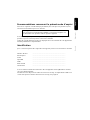 1
1
-
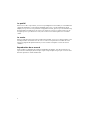 2
2
-
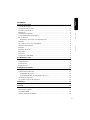 3
3
-
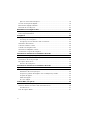 4
4
-
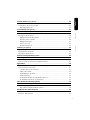 5
5
-
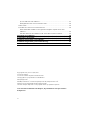 6
6
-
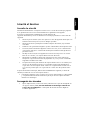 7
7
-
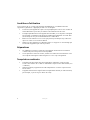 8
8
-
 9
9
-
 10
10
-
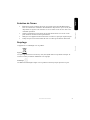 11
11
-
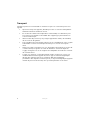 12
12
-
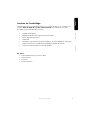 13
13
-
 14
14
-
 15
15
-
 16
16
-
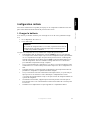 17
17
-
 18
18
-
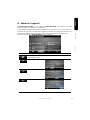 19
19
-
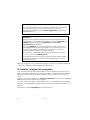 20
20
-
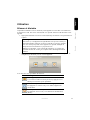 21
21
-
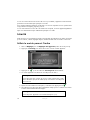 22
22
-
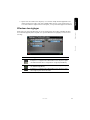 23
23
-
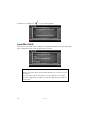 24
24
-
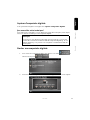 25
25
-
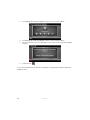 26
26
-
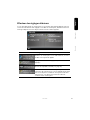 27
27
-
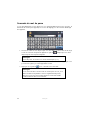 28
28
-
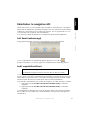 29
29
-
 30
30
-
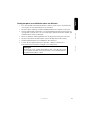 31
31
-
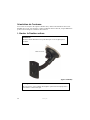 32
32
-
 33
33
-
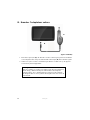 34
34
-
 35
35
-
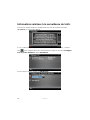 36
36
-
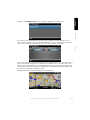 37
37
-
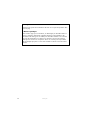 38
38
-
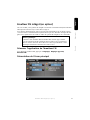 39
39
-
 40
40
-
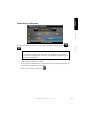 41
41
-
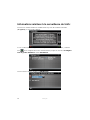 42
42
-
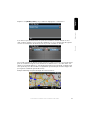 43
43
-
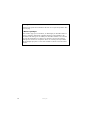 44
44
-
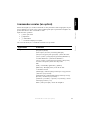 45
45
-
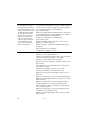 46
46
-
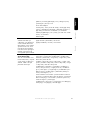 47
47
-
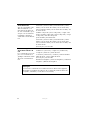 48
48
-
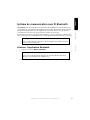 49
49
-
 50
50
-
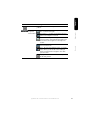 51
51
-
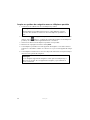 52
52
-
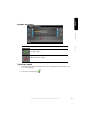 53
53
-
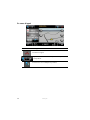 54
54
-
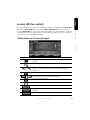 55
55
-
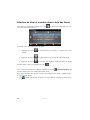 56
56
-
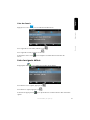 57
57
-
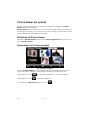 58
58
-
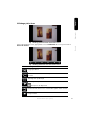 59
59
-
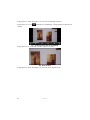 60
60
-
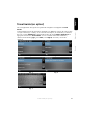 61
61
-
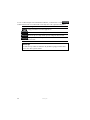 62
62
-
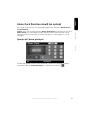 63
63
-
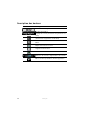 64
64
-
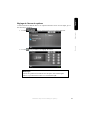 65
65
-
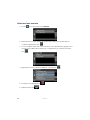 66
66
-
 67
67
-
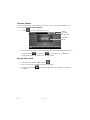 68
68
-
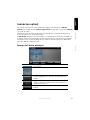 69
69
-
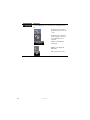 70
70
-
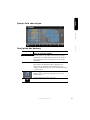 71
71
-
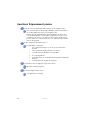 72
72
-
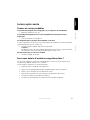 73
73
-
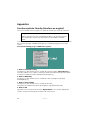 74
74
-
 75
75
-
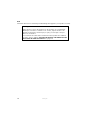 76
76
-
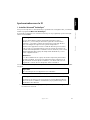 77
77
-
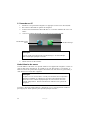 78
78
-
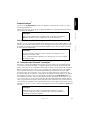 79
79
-
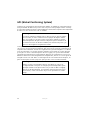 80
80
-
 81
81
-
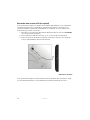 82
82
-
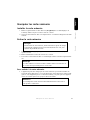 83
83
-
 84
84
-
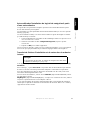 85
85
-
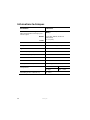 86
86
-
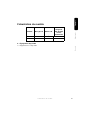 87
87
-
 88
88
-
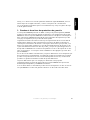 89
89
-
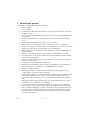 90
90
-
 91
91
-
 92
92
-
 93
93
-
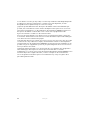 94
94
-
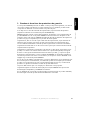 95
95
-
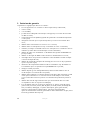 96
96
-
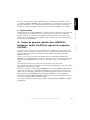 97
97
-
 98
98
-
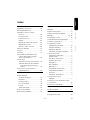 99
99
-
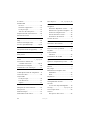 100
100
-
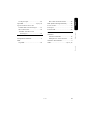 101
101
-
 102
102
-
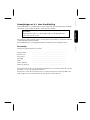 103
103
-
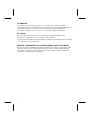 104
104
-
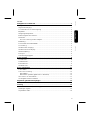 105
105
-
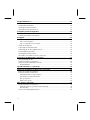 106
106
-
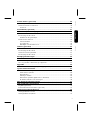 107
107
-
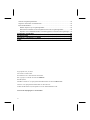 108
108
-
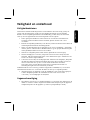 109
109
-
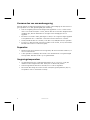 110
110
-
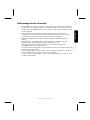 111
111
-
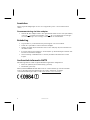 112
112
-
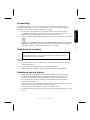 113
113
-
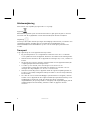 114
114
-
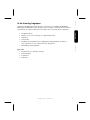 115
115
-
 116
116
-
 117
117
-
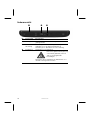 118
118
-
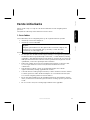 119
119
-
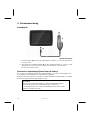 120
120
-
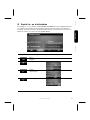 121
121
-
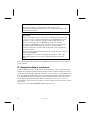 122
122
-
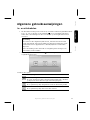 123
123
-
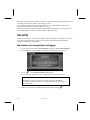 124
124
-
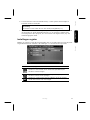 125
125
-
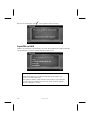 126
126
-
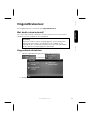 127
127
-
 128
128
-
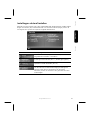 129
129
-
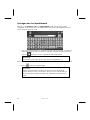 130
130
-
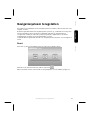 131
131
-
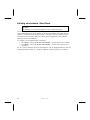 132
132
-
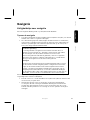 133
133
-
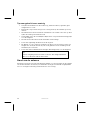 134
134
-
 135
135
-
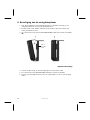 136
136
-
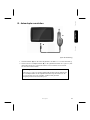 137
137
-
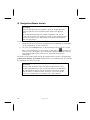 138
138
-
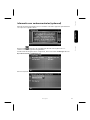 139
139
-
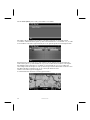 140
140
-
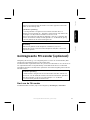 141
141
-
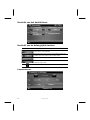 142
142
-
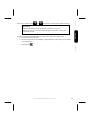 143
143
-
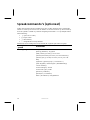 144
144
-
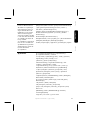 145
145
-
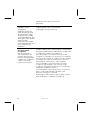 146
146
-
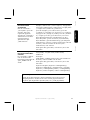 147
147
-
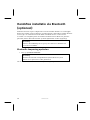 148
148
-
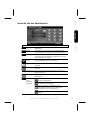 149
149
-
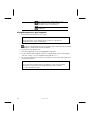 150
150
-
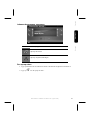 151
151
-
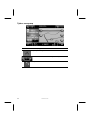 152
152
-
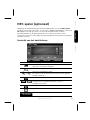 153
153
-
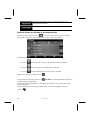 154
154
-
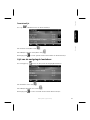 155
155
-
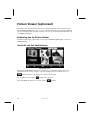 156
156
-
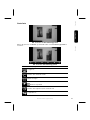 157
157
-
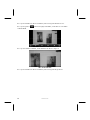 158
158
-
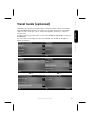 159
159
-
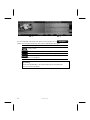 160
160
-
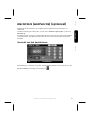 161
161
-
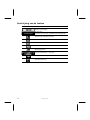 162
162
-
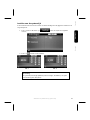 163
163
-
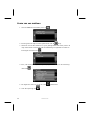 164
164
-
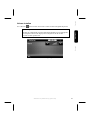 165
165
-
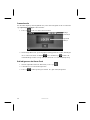 166
166
-
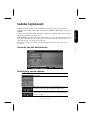 167
167
-
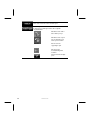 168
168
-
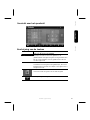 169
169
-
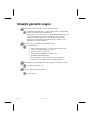 170
170
-
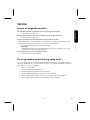 171
171
-
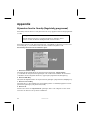 172
172
-
 173
173
-
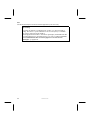 174
174
-
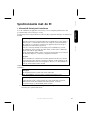 175
175
-
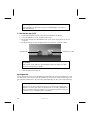 176
176
-
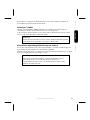 177
177
-
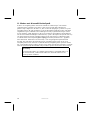 178
178
-
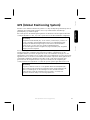 179
179
-
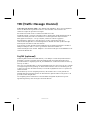 180
180
-
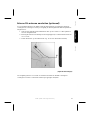 181
181
-
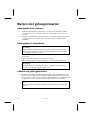 182
182
-
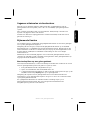 183
183
-
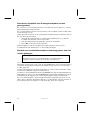 184
184
-
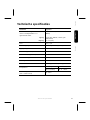 185
185
-
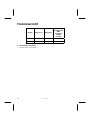 186
186
-
 187
187
-
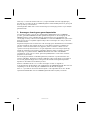 188
188
-
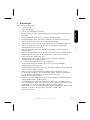 189
189
-
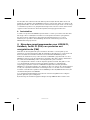 190
190
-
 191
191
-
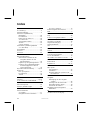 192
192
-
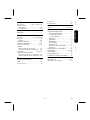 193
193
-
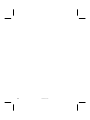 194
194
-
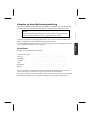 195
195
-
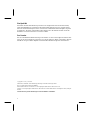 196
196
-
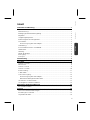 197
197
-
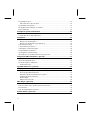 198
198
-
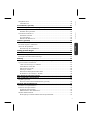 199
199
-
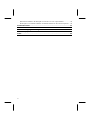 200
200
-
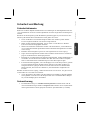 201
201
-
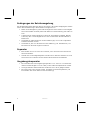 202
202
-
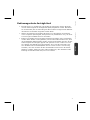 203
203
-
 204
204
-
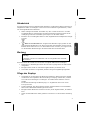 205
205
-
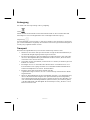 206
206
-
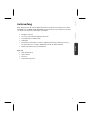 207
207
-
 208
208
-
 209
209
-
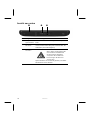 210
210
-
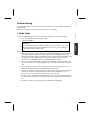 211
211
-
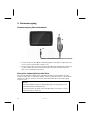 212
212
-
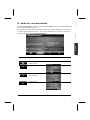 213
213
-
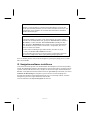 214
214
-
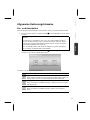 215
215
-
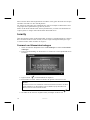 216
216
-
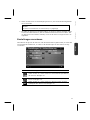 217
217
-
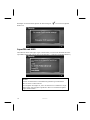 218
218
-
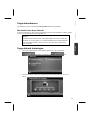 219
219
-
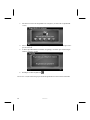 220
220
-
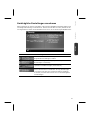 221
221
-
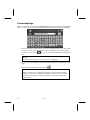 222
222
-
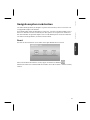 223
223
-
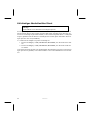 224
224
-
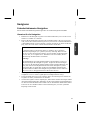 225
225
-
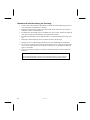 226
226
-
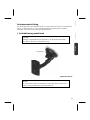 227
227
-
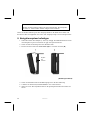 228
228
-
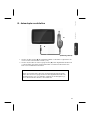 229
229
-
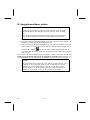 230
230
-
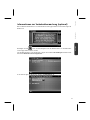 231
231
-
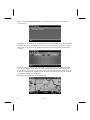 232
232
-
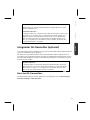 233
233
-
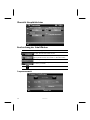 234
234
-
 235
235
-
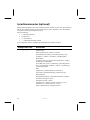 236
236
-
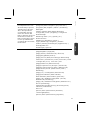 237
237
-
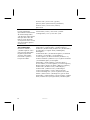 238
238
-
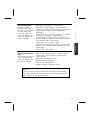 239
239
-
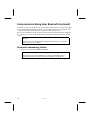 240
240
-
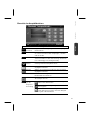 241
241
-
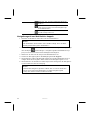 242
242
-
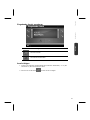 243
243
-
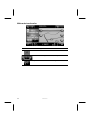 244
244
-
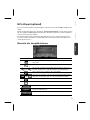 245
245
-
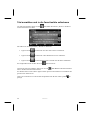 246
246
-
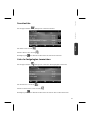 247
247
-
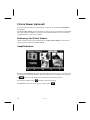 248
248
-
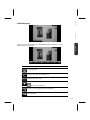 249
249
-
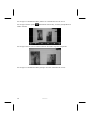 250
250
-
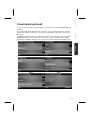 251
251
-
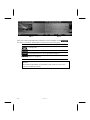 252
252
-
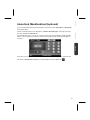 253
253
-
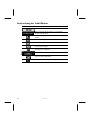 254
254
-
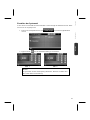 255
255
-
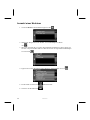 256
256
-
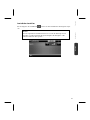 257
257
-
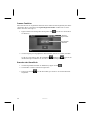 258
258
-
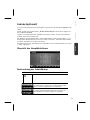 259
259
-
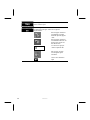 260
260
-
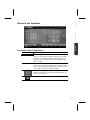 261
261
-
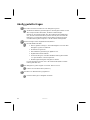 262
262
-
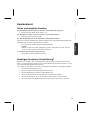 263
263
-
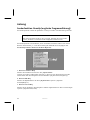 264
264
-
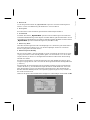 265
265
-
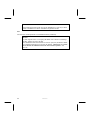 266
266
-
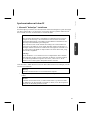 267
267
-
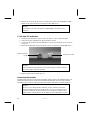 268
268
-
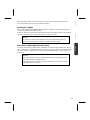 269
269
-
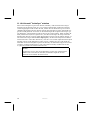 270
270
-
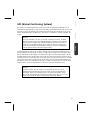 271
271
-
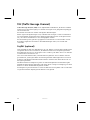 272
272
-
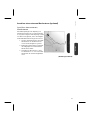 273
273
-
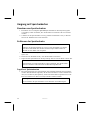 274
274
-
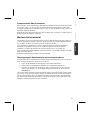 275
275
-
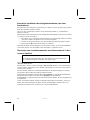 276
276
-
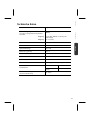 277
277
-
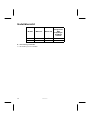 278
278
-
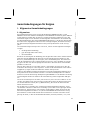 279
279
-
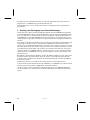 280
280
-
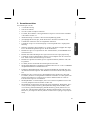 281
281
-
 282
282
-
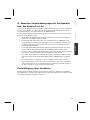 283
283
-
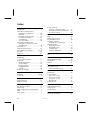 284
284
-
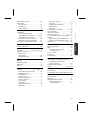 285
285
-
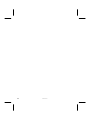 286
286
Medion GoPal P4445 MD97507 Handleiding
- Categorie
- Navigators
- Type
- Handleiding
in andere talen
Gerelateerde papieren
-
Medion GoPal E4245 MD97621 Handleiding
-
Medion GoPal P5435 MD97509 Handleiding
-
Medion MD 97509 de handleiding
-
Medion GoPal E3x30 de handleiding
-
Medion GOPAL-E4245-M20-MD-97621 de handleiding
-
Medion gopal p4445 de handleiding
-
Medion GoPal P4440 MD 98530 de handleiding
-
Medion GoPal E4445 MD97341 Handleiding
-
Medion GoPal E4470 MD99335 de handleiding
-
Medion GoPal E4270 MD99185 Gebruikershandleiding
Andere documenten
-
Volkswagen 3C0 051 435 TA Operating Instructions Manual
-
Blaupunkt New York 835 Handleiding
-
Millenium sudoku expert Handleiding
-
Sony NV-U50 Handleiding
-
Panasonic CN-GP50TC de handleiding
-
Panasonic CNGP50N Handleiding
-
Acer CoPilot Pocket PC6 N300 Edition Handleiding
-
Philips CSM102/12 Product Datasheet